Page 1
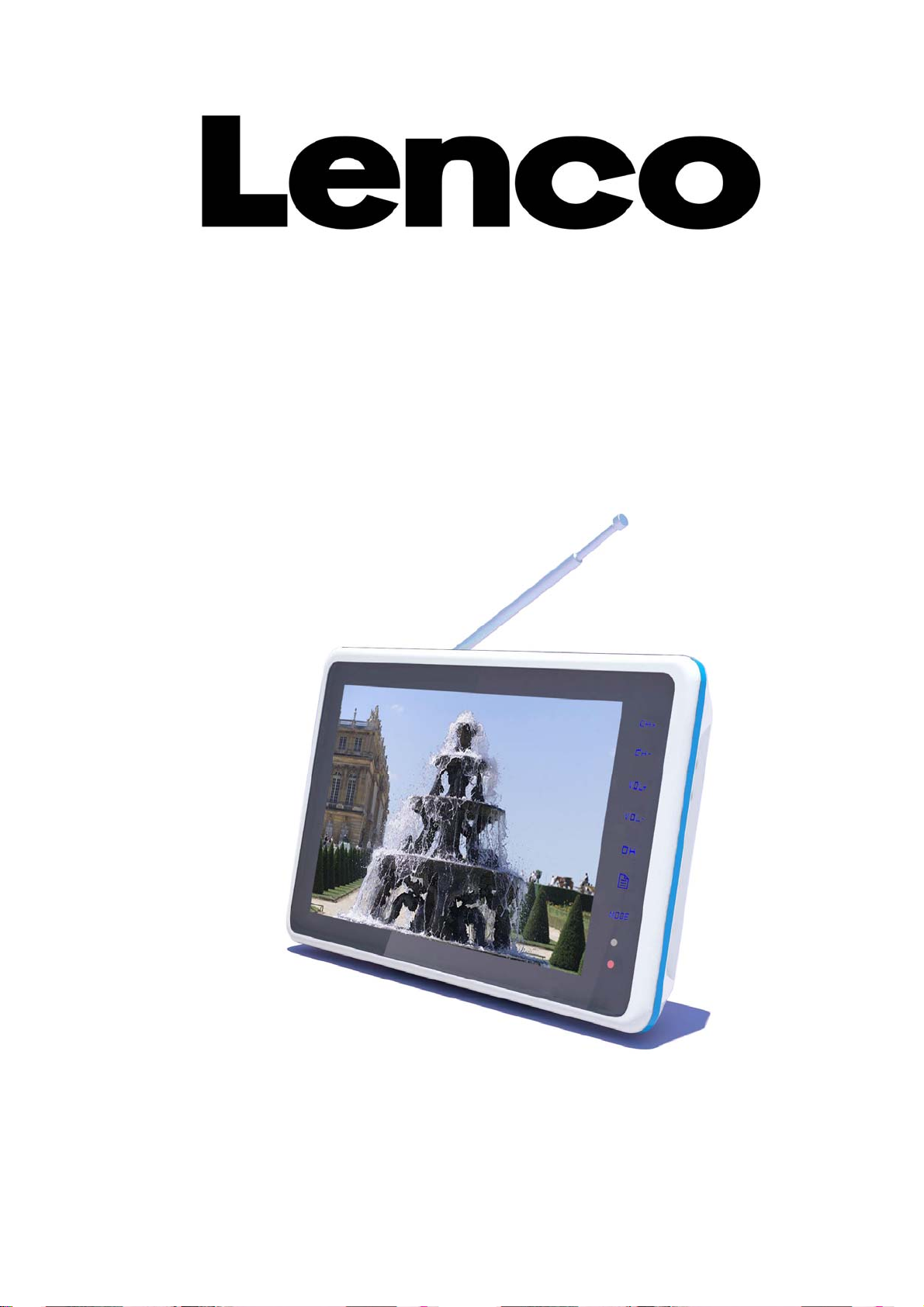
PORTABLE DIGITAL LCD TV
TFT-1021
USER’S MANUAL
For information and support, www.lenco.eu
I
Page 2
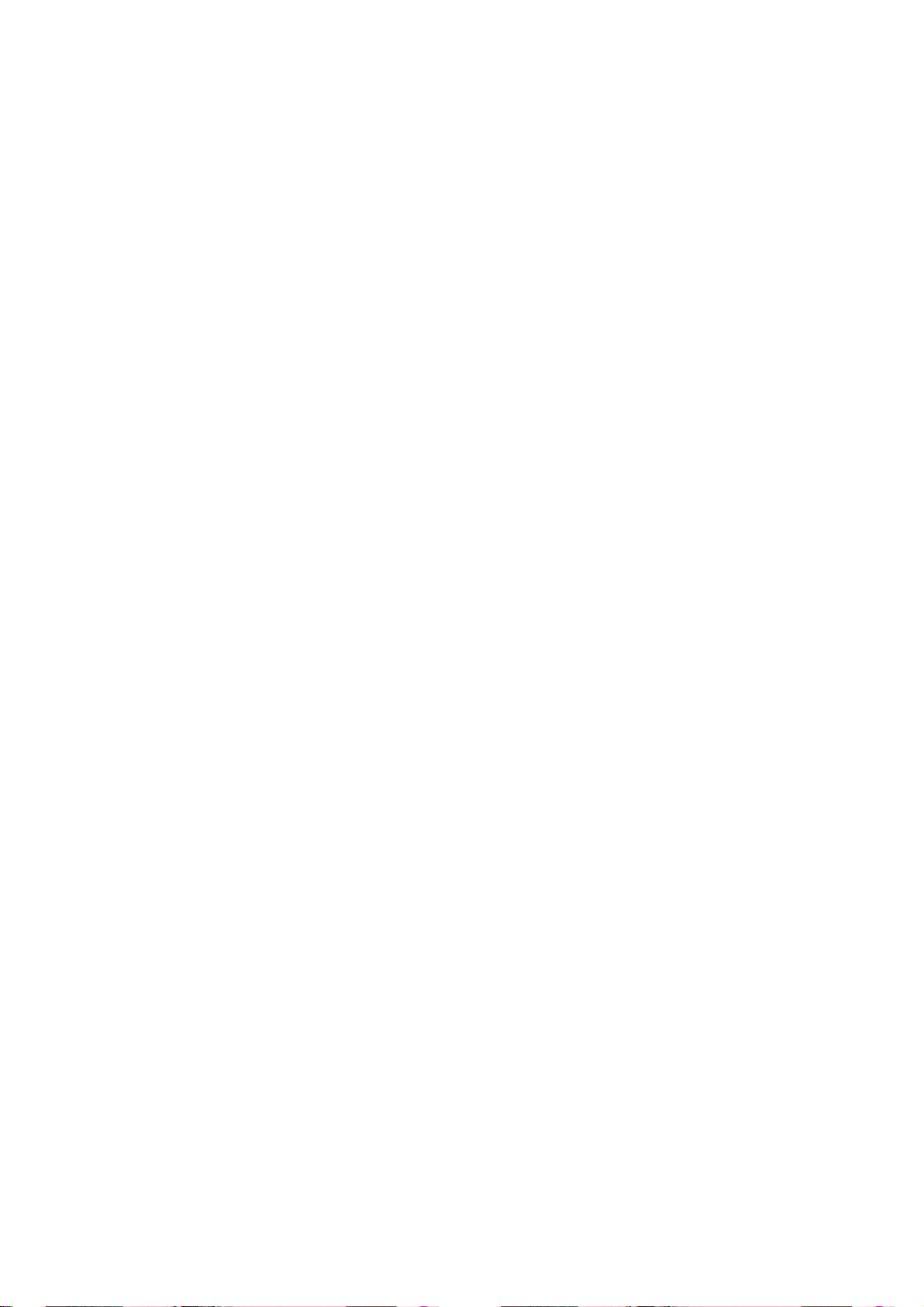
Important Notes
Before you use this product, please read carefully the corresponding parts about the signs on the product
you have bought and keep it properly for future reference.
z In order to ensure the reliable operation of this television and to prevent it from getting overheated, do not
stop or cover these notches and holes.
- Do not cover the notches and holes with cloth or other materials.
- Do not put this television on bed, sofa, carpet, or on the surface of other similar object, in order to avoid
causing the blockage of the notches and holes.
- Do not put this television in a limited space, such as bookcase or embedded cupboard unless there is
proper ventilation conduction.
-Please keep an interval of 10cm (4 inch) between this product and the wall.
-In the process of use, this television may get slightly hot, and this is the normal condition and does not
indicate that any failure occurs to it.
z Do not put this television near or above electric heater or heating plate, or a place with direct sunlight.
z Do not put heat-generation articles such as candle, ashtray, incense, flammable materials or explosive
materials near this product.
z Do not place any container containing water on this television, which will lead to fire hazard or electric
shock.
z Do not expose this television in the rain or somewhere near water (such as somewhere near bathtub, water
basin, water trough in a kitchen or laundry pool, damp basement, or near swimming pool). If this television
gets wet accidentally, please immediately unplug the power adapter, turn off the power switch of this
television, and then contact the authorized distributor of this television for help. When cleaning the
television, please use dry and soft cloth that does not contain any volatile material. Before cleaning, please
make sure to unplug the power adapter and turn off power switch of this television.
z Do not overload socket on the wall, extended electric line or convenient socket, which will lead to fire
hazard or electric shock.
z The power adapter should be laid in a position where it will not be trodden or be extruded by objects above
or near it, and special attention should be paid to the electric lines at plug, convenient socket and the
television lead-out.
z To better protect this television in thunder weather, unattended status or when it is unused for a long time,
please remove the plug, and disconnect the antenna or the connection of the cable system. In this way,
damage of the television in a thunder or when surge appears in power line can be prevented.
z Connect the power adapter to the front of AC socket. Please make sure that the output voltage of the AC
socket complies with the input voltage of the power adapter of this television.
z Do not insert any metal object into the holes of this television. Otherwise it may lead to the danger of electric
shock or the damage of the television.
z In order to avoid electric shock, do not contact the inside of this television. Only qualified technical
personnel can open of the cover of this television.
z Please make sure to insert the power adapter firmly into the socket. When disconnecting the power adapter
connection, please make sure to hold the outer cover of the power adapter, and then unplug the power
adapter from the socket.
z If this television fails to operate normally, especially when it gives out abnormal sound or emits unusual
odor, please immediately unplug the power adapter and turn off the power switch of this television, and
then contact the authorized distributor or service center of this television.
z If this television is to be left unused for a long time or you leave home (especially when a child, elder or a
disabled person is left at home alone), make sure to unplug the power adapter from the socket and turn off
the power switch. The accumulated dust may make the input end of the power adapter emit sparks and
heat or age in insulation, thereby causing electric shock, creepage or fire hazard.
z There are rechargeable batteries within the television. If the television is to be left unused for a long time,
please make sure to conduct charge, discharge on the television once every three months.
z When the television is moved to a warm environment from a low-temperature environment, in order for the
dew within the television to fully volatilize and become dry, the television should be left unused for a period
of time before powering on and turning it on.
We strongly recommend you to use the original power adapter of our company.
II
Page 3
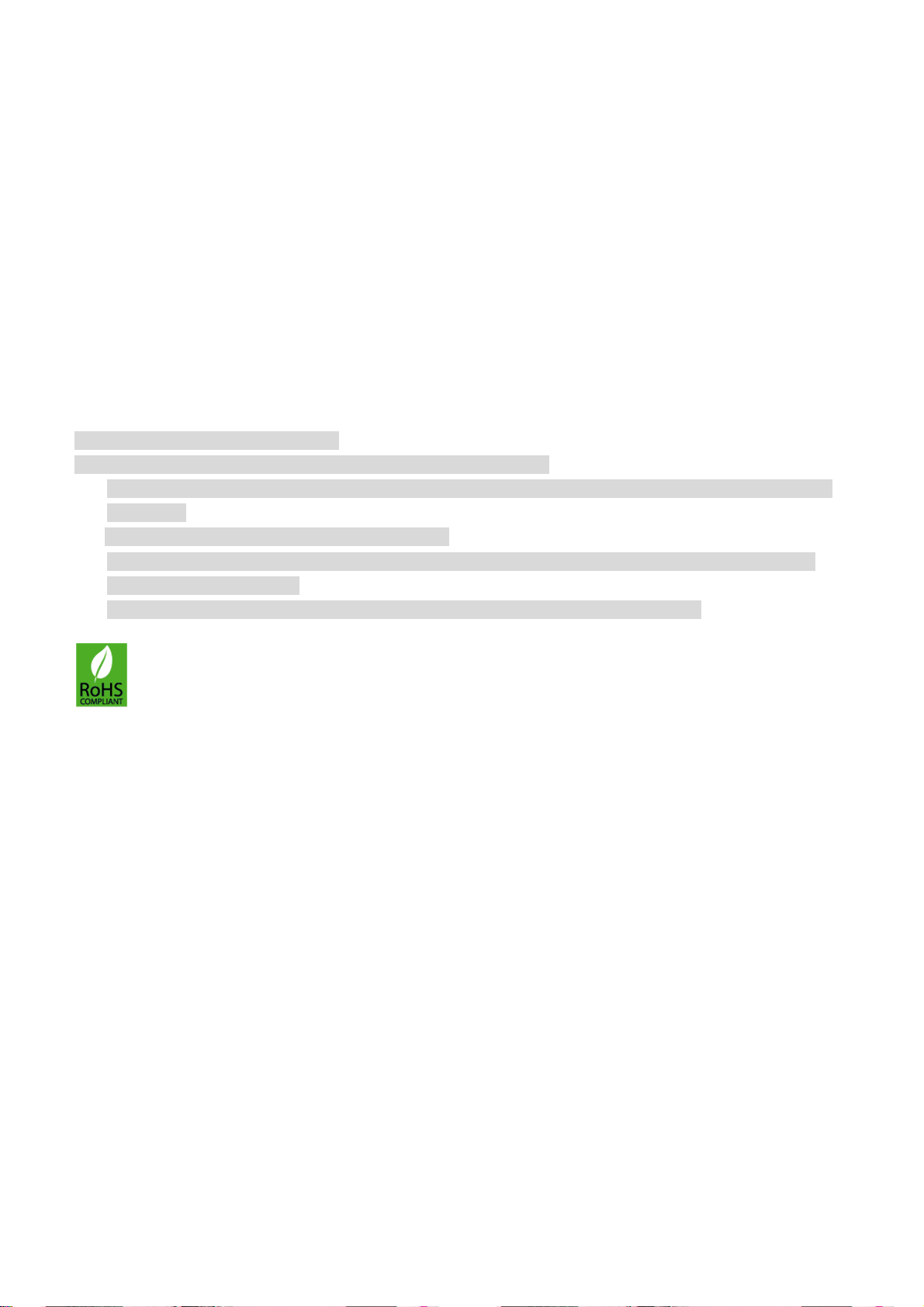
z If the product is to be installed in an environment with much dust, high temperature or low temperature,
high humidity and chemical materials, and in airport or railway station where the product is to be used 24
hours a day, please contact the authorized service center. Otherwise, the display may be seriously
damaged, and the product may be seriously damaged.
z Please do not allow any child to play with this product.
z Please store the accessories in a place that children cannot get near or reach.
z Please do not put the product in an unstable position, such as rolling frame, slant ground or position
influenced by external vibrations.
z Do not make the product fall or lashed. If this product is damaged, please disconnect the power adapter,
turn off the power switch, and contact the service center.
z This television has a LCD; please do not press the screen at discretion to avoid causing screen breakage.
z Refer to description provided by manufacturer: For color LCD screen, the defect of 0.01% of pixels is
allowed, so please understand that when finding related phenomenon..
z The quality of the received image and sound of this product is related to the local signal and use
environment. If the receiving performance is found to be not so ideal, an outdoor antenna is recommended.
z This product is hot-swappable. However, it is suggested to power off this product before
plugging/unplugging your memory card, to protect the memory card or other devices.
Precautions for Displaying Still Image
Static image may cause perpetual damage to the television screen.
z Avoid displaying static image on LCD flat panel for over 2 hours as this may cause remnant shadow to
the screen.
This remnant shadow is also called Screen burn.
To avoid this type of remnant image shadow, please lower the luminance and contrast of the screen
when displaying still image.
The damage caused by the above-mentioned factors is out of the scope of warranty.
The product accord with the ROHS requirement.
III
Page 4
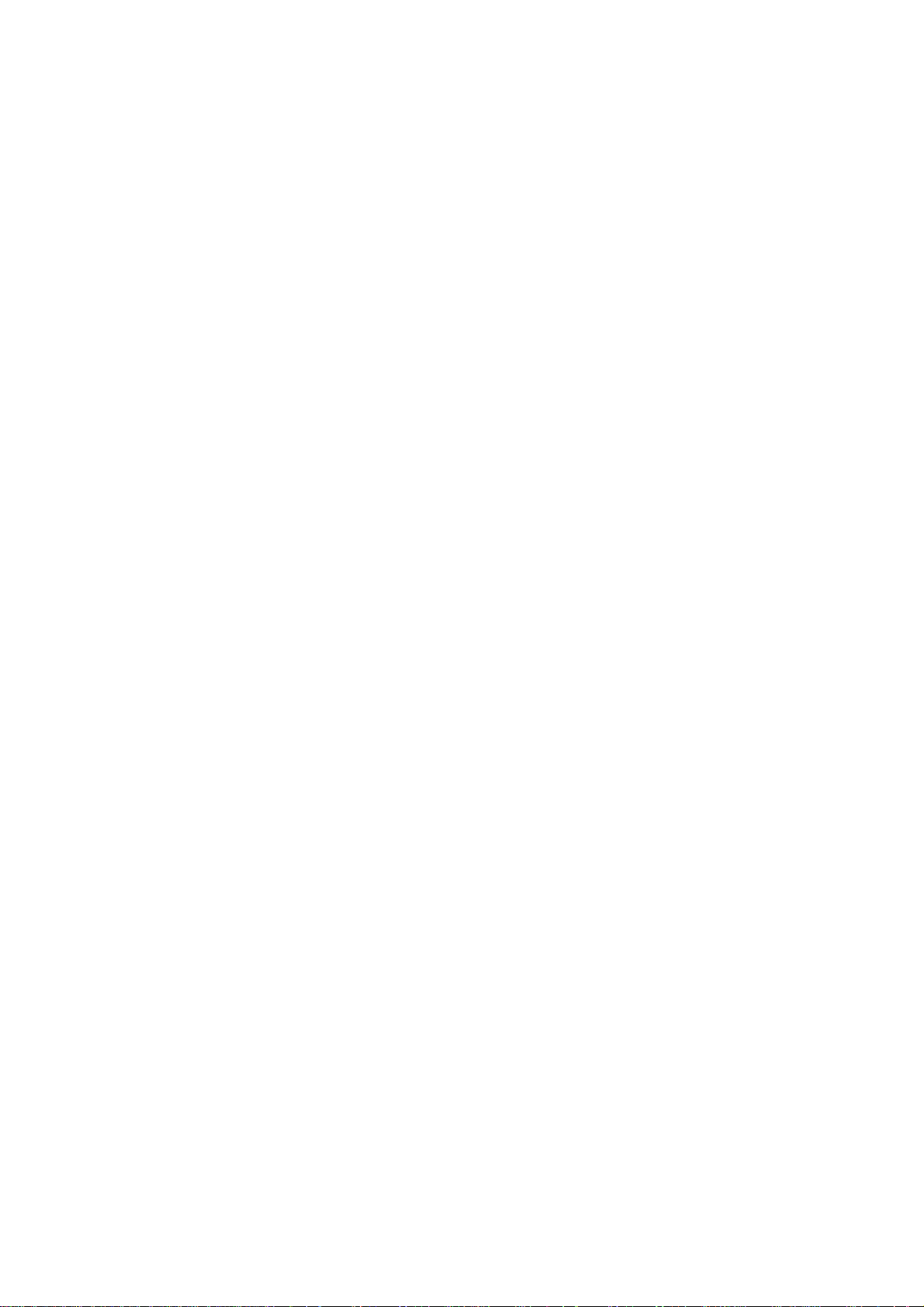
CONTENT
GENERAL INFORMATION ABOUT THE TFT-1021 ......................................................................................................... 1
QUICK GUIDE................................................................................................................................................................................1
PLUG IN YOUR TFT-1021 .......................................................................................................................................................... 1
1. PANELS................................................................................................................................................................................. 2
2. INTRODUCTION.................................................................................................................................................................3
2.1. CHECK LIST ................................................................................................................................................................... 3
2.2. ABOUT TRANSMISSION ................................................................................................................................................ 4
2.3. ANTENNA ....................................................................................................................................................................... 4
2.4. CONNECTING TO EARPHONES ................................................................................................................................... 4
2.5. INSTALLING STAND....................................................................................................................................................... 4
2.6. SD CARD AND USB JACK ........................................................................................................................................... 4
2.7. REMOTE......................................................................................................................................................................... 5
2.8. ABOUT RECHARGEABLE BATTERY............................................................................................................................ 6
3. BASIC FUNCTIONS...........................................................................................................................................................6
3.1. ENTER INTO SYSTEM AND POWER ON-OFF............................................................................................................... 6
3.2. MENU SUMMARIZE........................................................................................................................................................ 7
3.2.1 Digital TV.................................................................................................................................................................... 7
3.2.2 Movie.......................................................................................................................................................................... 22
3.2.3 Music.......................................................................................................................................................................... 23
3.2.4 Photo.......................................................................................................................................................................... 23
4. MAINTENANCE...................................................................................................................................................................... 24
4.1 HANDLING YOUR TFT-1021............................................................................................................................................. 24
4.2 CONSIDERATIONS ABOUT THE SCREEN ..........................................................................................................................24
4.3 CLEANING RECOMMENDATIONS....................................................................................................................................... 25
4.4 CARE THE POWER SOURCE .............................................................................................................................................. 25
4.5 CARE BATTERY ...................................................................................................................................................................26
4.6 ABOUT THE HEADPHONE USING....................................................................................................................................... 26
5. TROUBLESHOOTING.......................................................................................................................................................... 26
6. TECHNICAL SPECIFICATIONS .......................................................................................................................................28
IV
Page 5
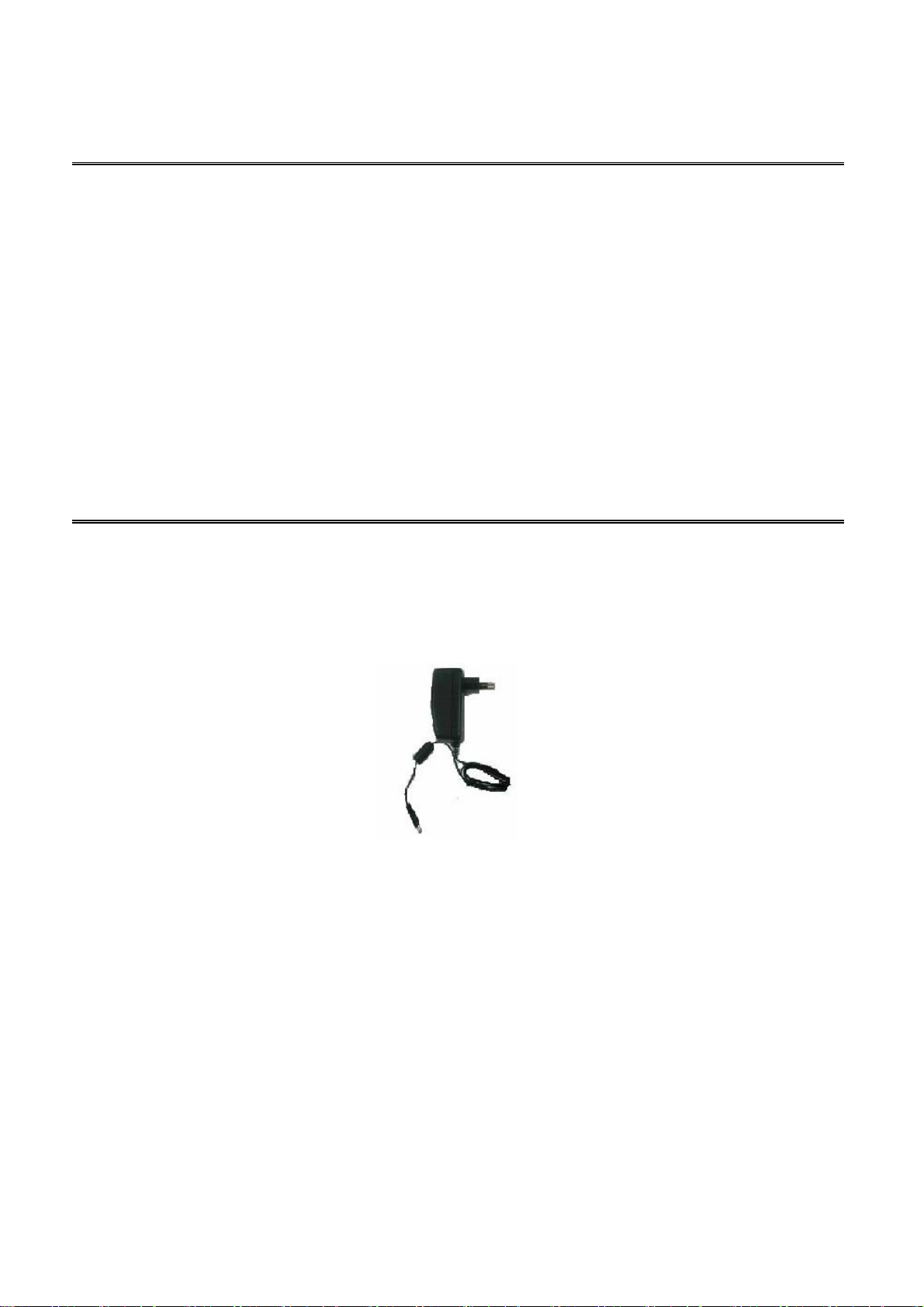
GENERAL INFORMATION ABOUT THE TFT-1021
TFT-1021 is a portable digital TV set; it can be used in a car or outdoor. Throughout this manual you will
notice that everyday operation of your TFT-1021 is based on a series of user friendly on-screen displays and
menus. These menus will help you get the most from your TFT-1021; guiding you through installation, channel
selection, viewing and many other functions.
NOTICE:
The product supports the Micro TF memory card, since there are many memory card brands, it is
recommended to test whether a card is compatible with this product. (Note; this product does not support
illegal cards)
QUICK GUIDE
Plug in your TFT-1021
You can use either an AC adapter or a rechargeable Li-ion battery as a power source for your TFT-1021.
NOTICE! To ensure safety, please do not arbitrarily replace the power adapter, the TFT-1021 only with the
supplied AC adapter.
To use the AC adapter:
1. Plug one end of the power cord into the AC outlet.
2. Plug the cable attached to the AC adapter into the DC in port on the TFT-1021.
Attention:
¾ Do not operate the unit or view video software while driving a vehicle.
¾ Place the unit in a proper position for viewing.
1
Page 6
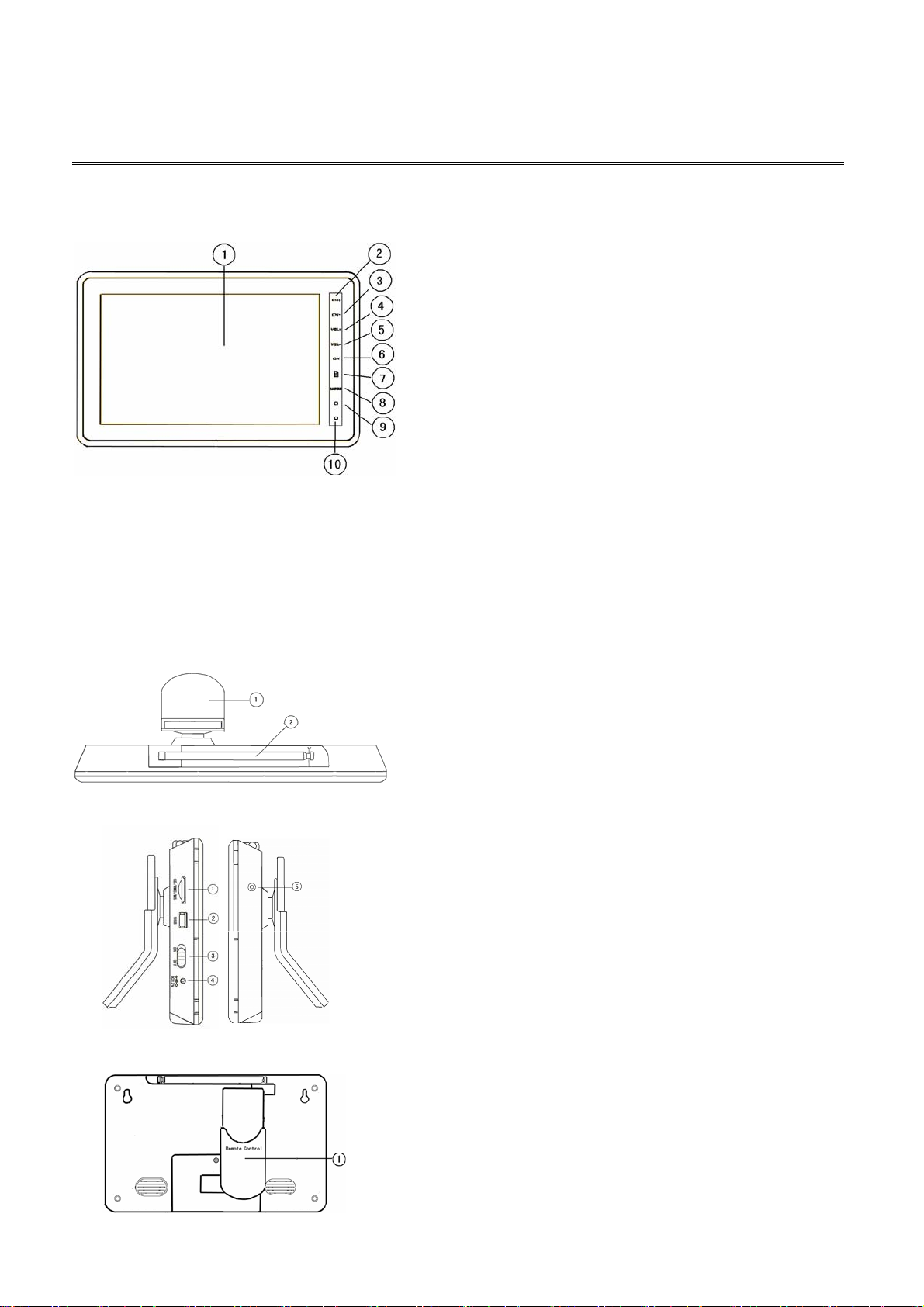
1. PANELS
1.1. Product overview
FRONT VIEW
1. 10.1’’LCD Screen
2. CH+
3. CH-
4. VOL+
5. VOL-
6. OK
7. MENU
8. Mode
9. LED indicator
10. Infrared remote receiver
The LED states are shown as:
Blue –charge battery full
Red –Machine turn on and charge battery, Machine turn off and charge battery
Null –Machine turn on or Machine turn off
Blue Flashing- Machine is going to turn off for low power (If you want to continue enjoying TV programs, first turn
off Machine, connect it to
AC adapter, and then turn on it to view programs while charging battery)
TOP VIEW
SIDE VIEW
REAR VIEW
1. Stand
2. Antenna
1. SD-Card jack
2. USB jack
3. ON/OFF
4. DC 9V Jack
5. Earphone Jack
1. Remote control jack
2
Page 7
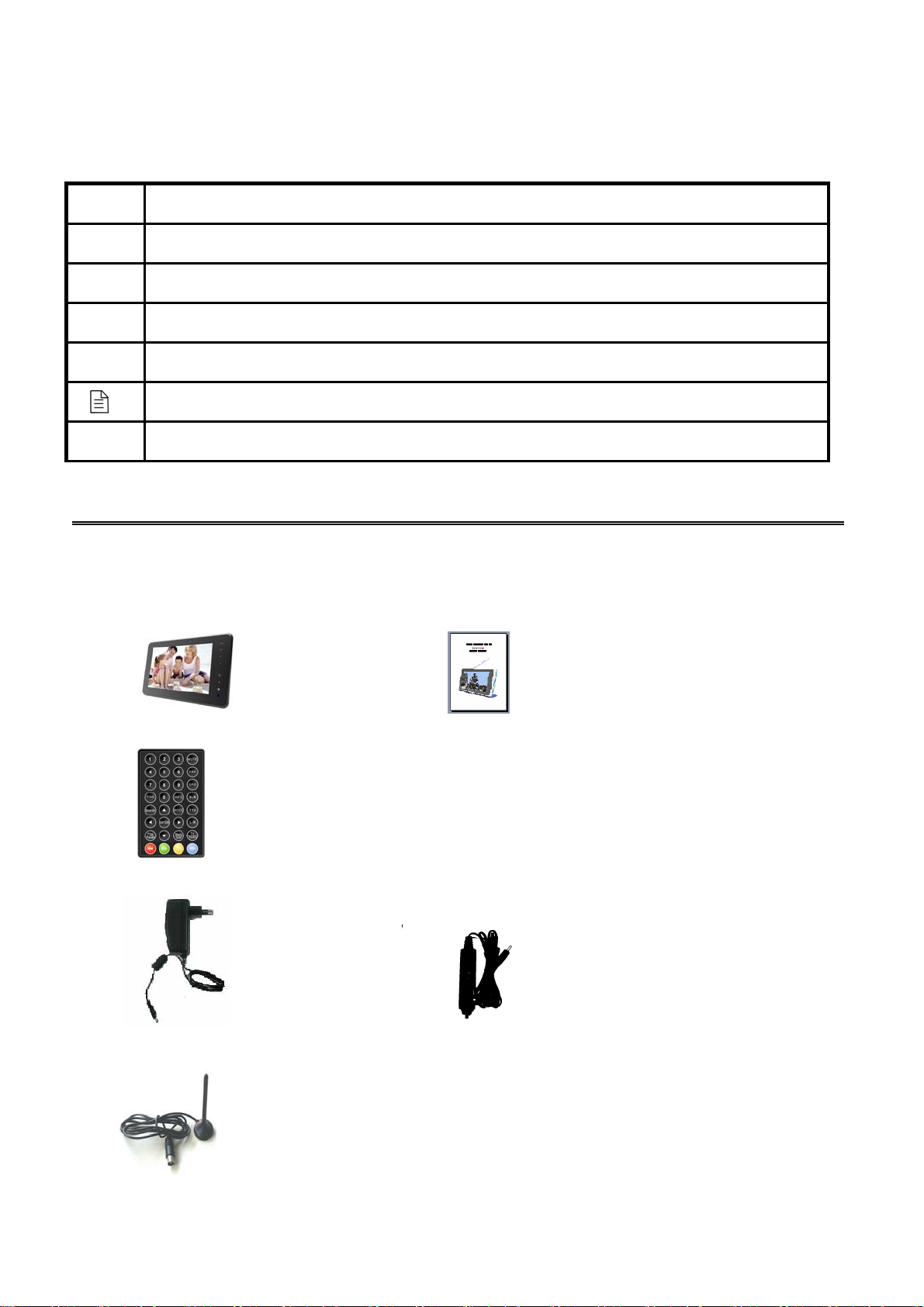
1.2. Keys definition
CH+
CH-
VOL+
VOL-
OK
MODE
Move up in the menus and change to the previous channel in viewing mode.
Move down in the menus and change to the next channel in viewing mode.
Move right/change settings in menus. Increase the volume level in viewing mode.
Move left/change settings in menus. Decrease the volume level in viewing mode.
To confirm a selection
Press to open the menus /exit to go back to the topper menus.
Press this button to switch display mode:4:3LB, 4:3PS,16:9
2. INTRODUCTION
2.1. Check list
The box for your TFT-1021 should contain the following items:
z The TFT-1021 machine Owner’s manual
z Remote control
z Power supply adapter (AC adapter) Car Power Adapter
z Accessorial Antenna
3
Page 8
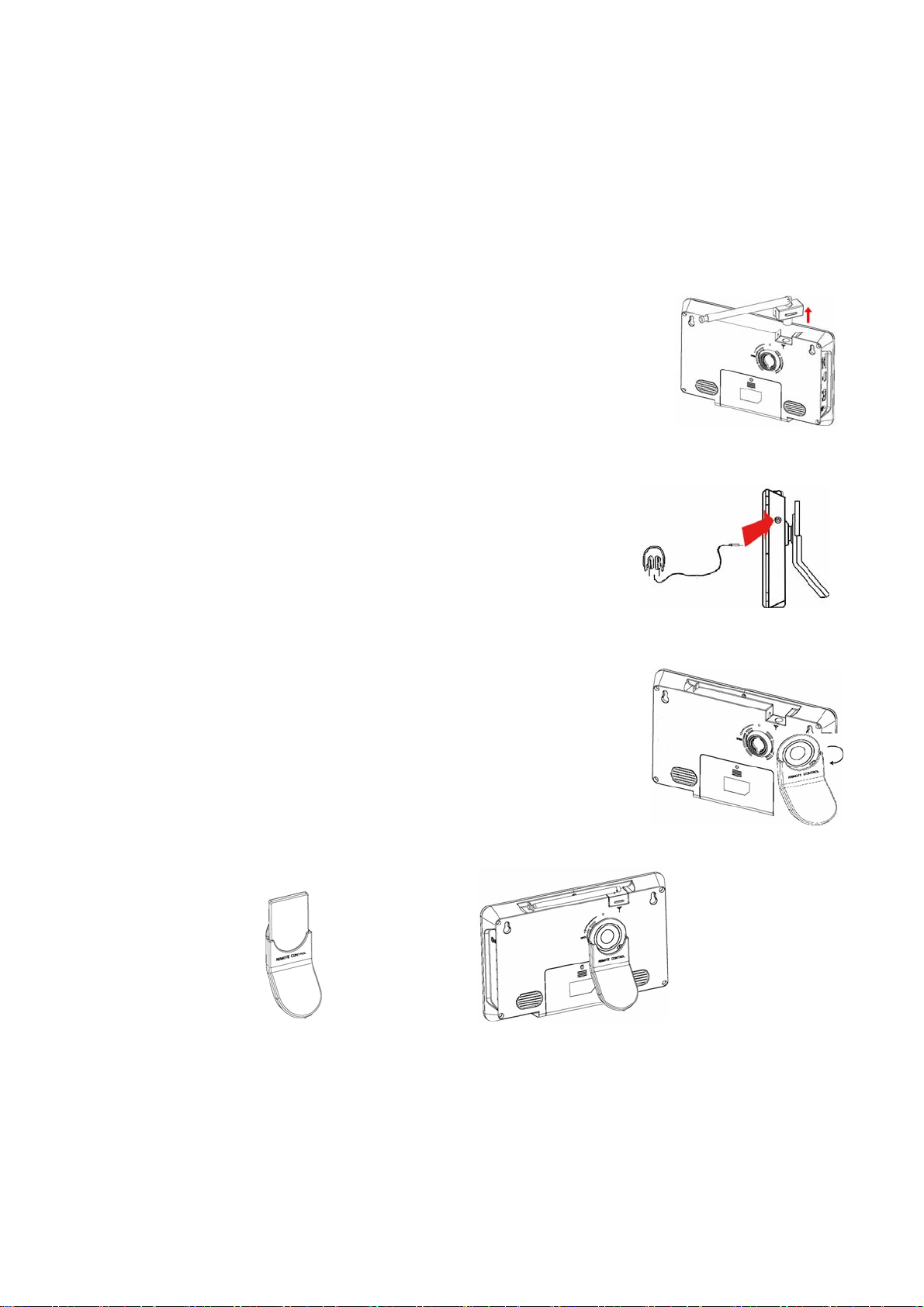
2.2. About transmission
Buildings, mountains and the surrounding terrain can block Radio and TV signals. Depending on
whether the receiver is located in a valley, behind a mountain or in a concrete building, the quality of reception
may vary considerably. As with most other transmissions, bad weather affects reception quality. We
recommend use the external antenna instead of short antenna when the signal isn’t good.
2.3. Antenna
The TV unit is supplied with a telescoping antenna that will provide good
reception in most situations. Be sure to keep the TV stationary when trying to
receive a signal. Any movement of the TV can result in loss of the digital signal. C
Please pull the Antenna just like the figure shows.
2.4. Connecting to Earphones
You may connect stereo earphones to the headphone jack for private
listening.
When earphones are connected, the speakers will automatically turn off.
Caution:
Loud volume can damage your hearing.
Decrease the volume before connecting earphones, and then raise the
volume back to a comfortable level.
2.5. Installing Stand
Insert the front end of the support to the slot on the back cover, and then
rotate the base as illustrated in bottom, until the support is locked properly.
In order to storage remote control more expedient, insert the remote control to
the slot on the back stand.
2.6. SD Card and USB jack
The TV unit is supplied with a SD Card jack that you can insert SD Card to operate the documents in the
SD Card. The TV unit is supplied with a USB jack that will be connected to other observe devices.
After connect to observe devices, you can use the documents of the other device. Play music, or play video,
just as you like!
4
Page 9
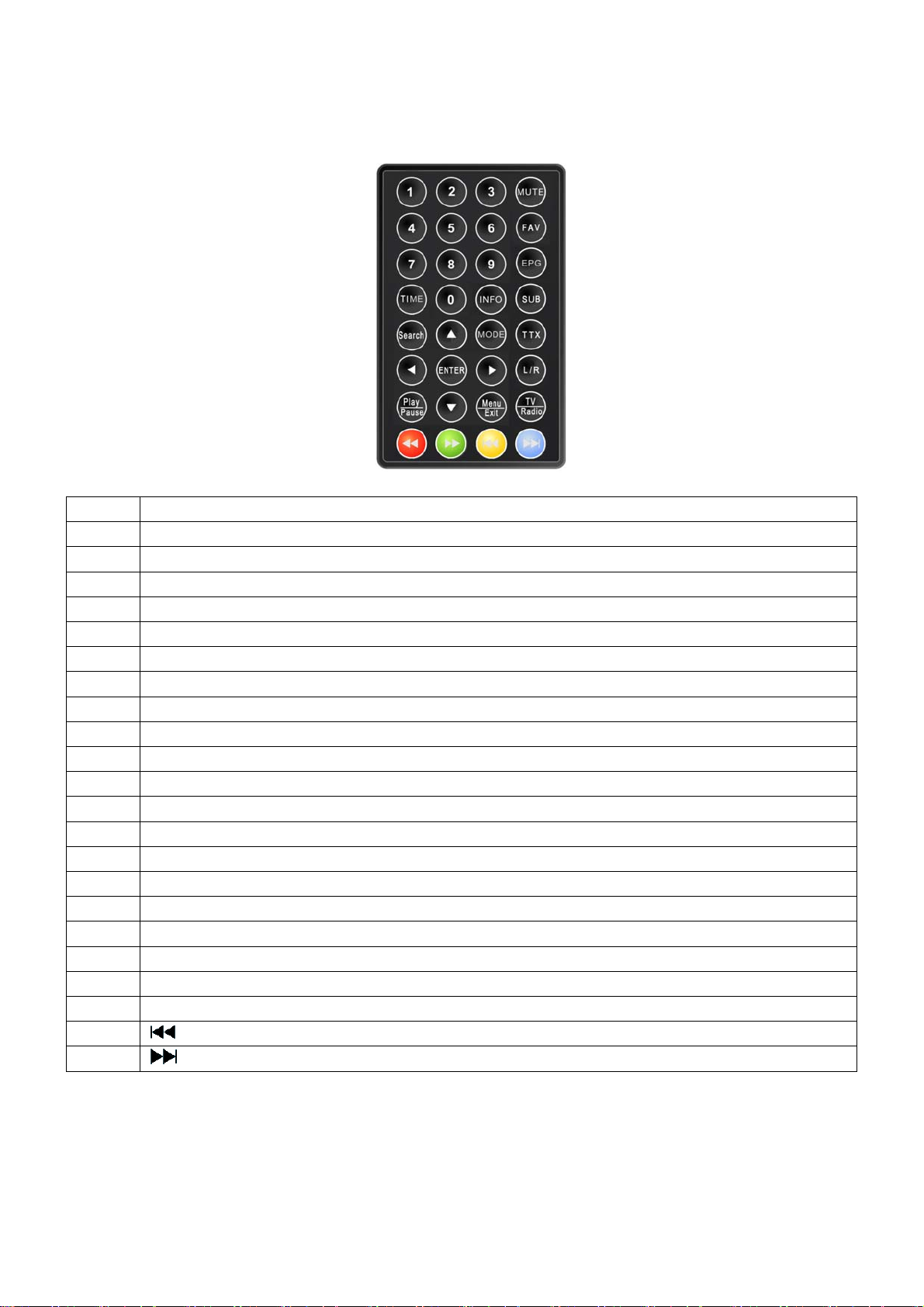
2.7. Remote
NUM Description
1 0~9: To change the channel and to select individual menu options.
2 Mute: Press once to turn the sound off/on (mute control).
3 FAV: To operate the favorite channels.
4 EPG: Press this button to display Electronic Program Guide.
5
TIME
: To switch time on or off.
6 INFO: Press to display the information of the current programs.
7 SUB: Subtitle.
8 Search: Start auto search TV and Radio Channel.
9 MODE: Press this button to switch display mode:4:3LB, 4:3PS,16:9
10 TTX: Press to enter Teletext (if available).
11 ▲: Move up in the menus and change to the previous channel in viewing mode.
12 ▼: Move down in the menus and change to the next channel in viewing mode.
13 ENTER: To confirm a selection. Or to open the channel list Menu.
14 ►: Move right/change settings in menus. Increase the volume level in viewing mode.
15 ◄: Move left/change settings in menus. Decrease the volume level in viewing mode.
16 L/R: Press to change the sound of channel.
17 Menu/Exit: Press to open the menus and press again to exit.
18 TV/Radio: TV/Radio switch.
19 ◄◄: fast rewind the video playing.
20 ►►: fast forward the video playing.
21
22
! Attention: The remote control range is 4M or less within a±45°horizontal and ±5°vertical angle from the
remote sensor. If the remote’s battery is low, the remote may not function properly, so replacing the battery
immediately is recommended.
: Go to play previous file.
: Go to play next file.
5
Page 10
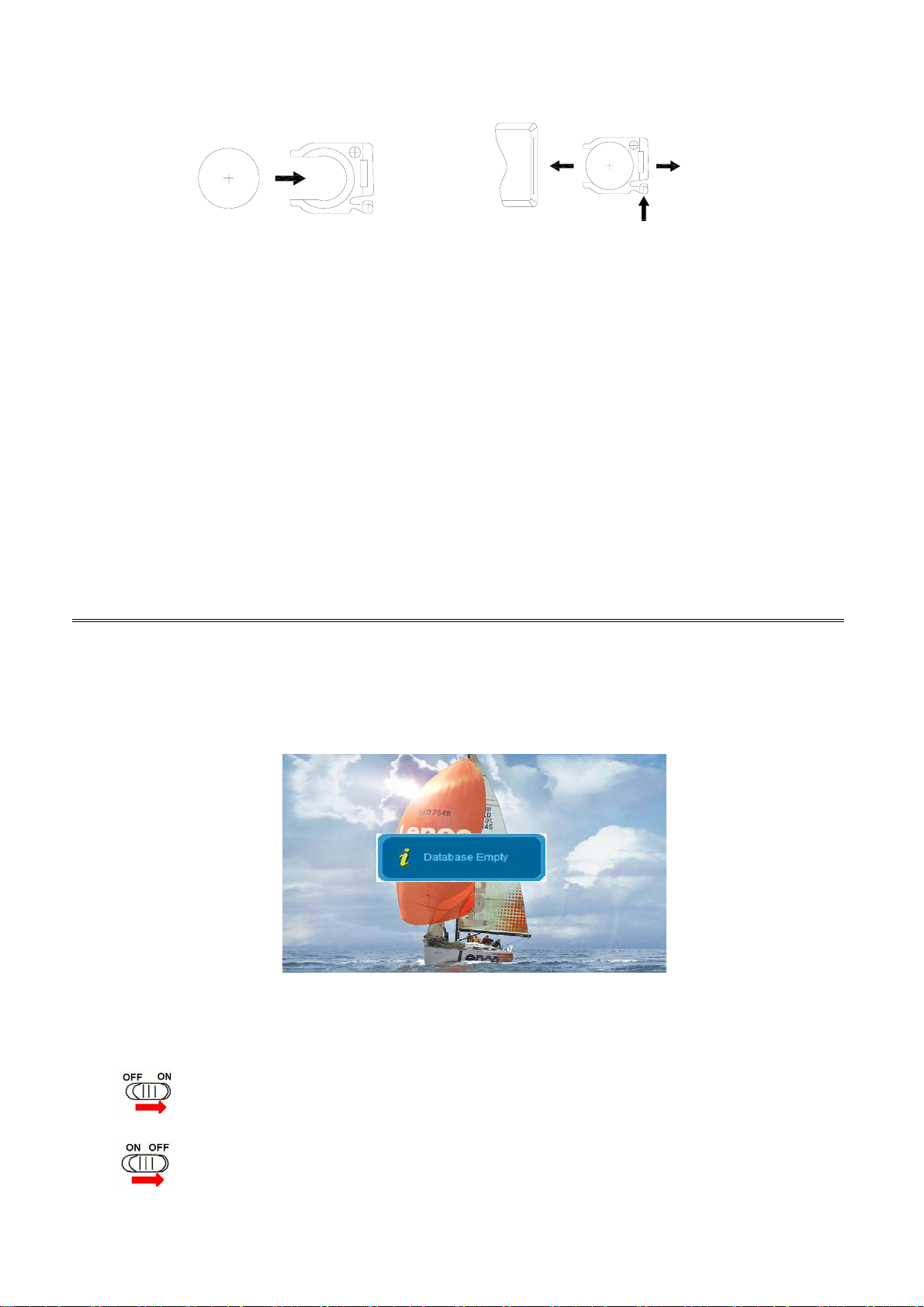
OPEN
PUSH
! If the remote controller does not operate properly, you may need to replace the battery. When the
remote controller is not being used for extended periods of time, remove the batteries to avoid possible
damage from battery leakage.
Caution: The remote control uses a CR2025 button battery. Does not recharge, disassemble, or heat the
battery. Misuse of the battery may result in leakage that will damage the remote control.
2.8. About Rechargeable Battery
Your portable TV device comes with a built-in rechargeable Lithium-Ion battery. Charge the battery fully
before initial use. Charging time is normally about 4 hours. A fully charged battery delivers about 2 hours of
use.
When the battery is weak, an indication symbol will appear on the LCD screen and the unit will power off
automatically after a few minutes.
3. BASIC FUNCTIONS
3.1. Enter into system and power on-off
1. Enter into DVB system
It will enter DVB mode as soon as system power on. Figure 3.1 shows the system interface while none
TV/RADIO programs in the database:
Figure 3.1
It will continue to play the latest program before previous power off if the database having a TV or RADIO
program.
2.
3.
Power On:Push ON/OFF button from OFF to ON.
Power Off:Push ON/OFF button from ON to OFF.
6
Page 11
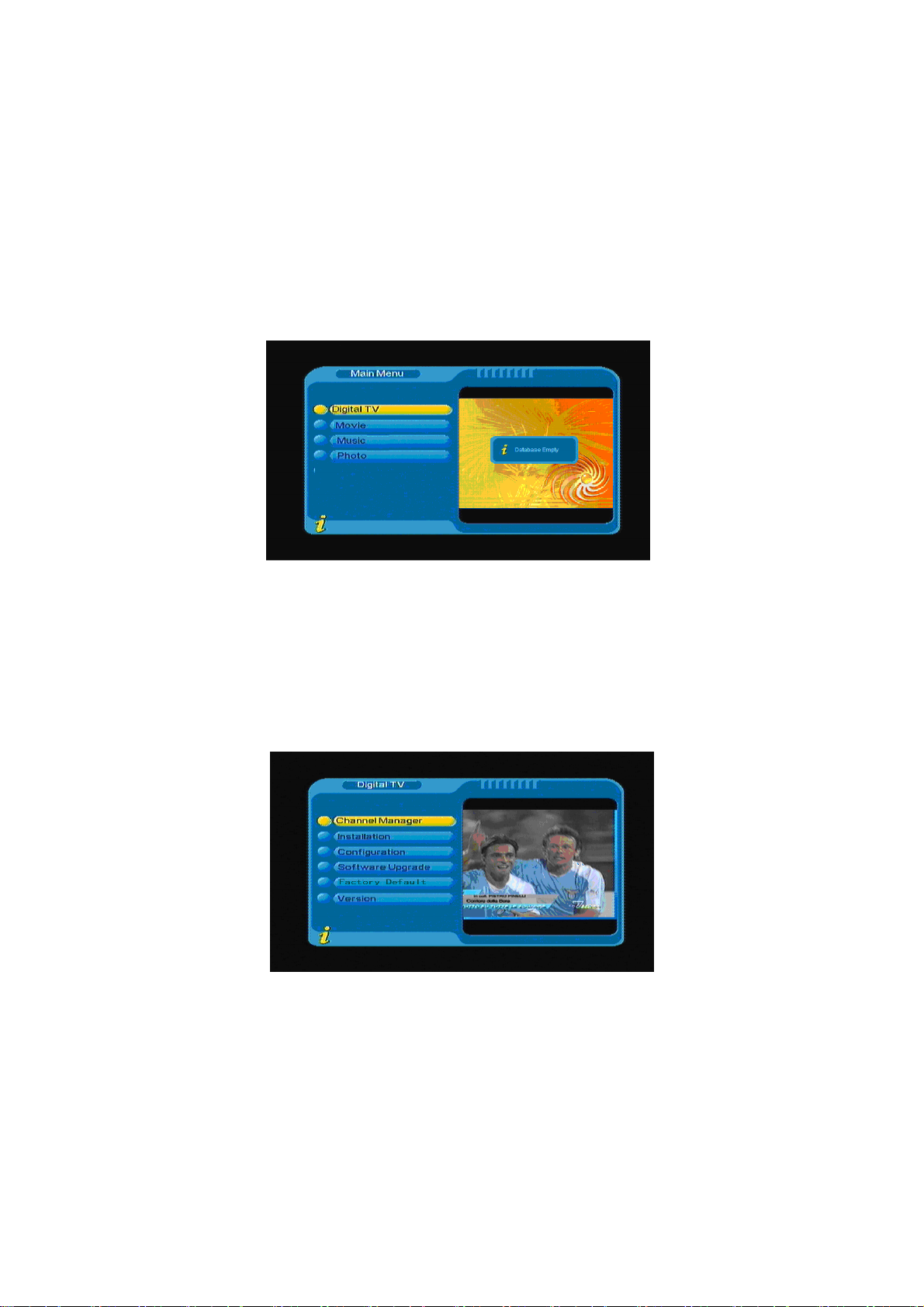
4. Press ▲▼ to switch to the previous or next program. And press ◄► to adjust the sound volume.
! Attention: The following describes the functions of your TFT-1021 while watching terrestrial digital
TV. Some of the functions described here are dependent on the Service Provider and can only be used if they
are included in the transmitted program information.
3.2. Menu summarize
You can open the main menu by pressing Menu/Exit. Figure 3.2 shows the system main menu interface,
you can press ▲▼ to select mode which you want to enter.
Figure 3.2
3.2.1 Digital TV
In Main Menu, press ▲▼ to choose Digital TV option and then Press ENTER once to enter Digital TV
menu as shown in Figure 3.3.Under the Digital TV menu, there are such as options as auto TV search or
broadcast programs, program management, system setup, software update and software version information
view etc.
Figure 3.3
(1).Channel Manager:
System offer an efficient function of channel management such as channel deleting, marking, moving,
sorting etc,
There are two independent pages for channel management, TV and RADIO. You can enter the page via
“Digital TVÆChannel Manager”, as shown in the figure below Figure 3.4:
7
Page 12
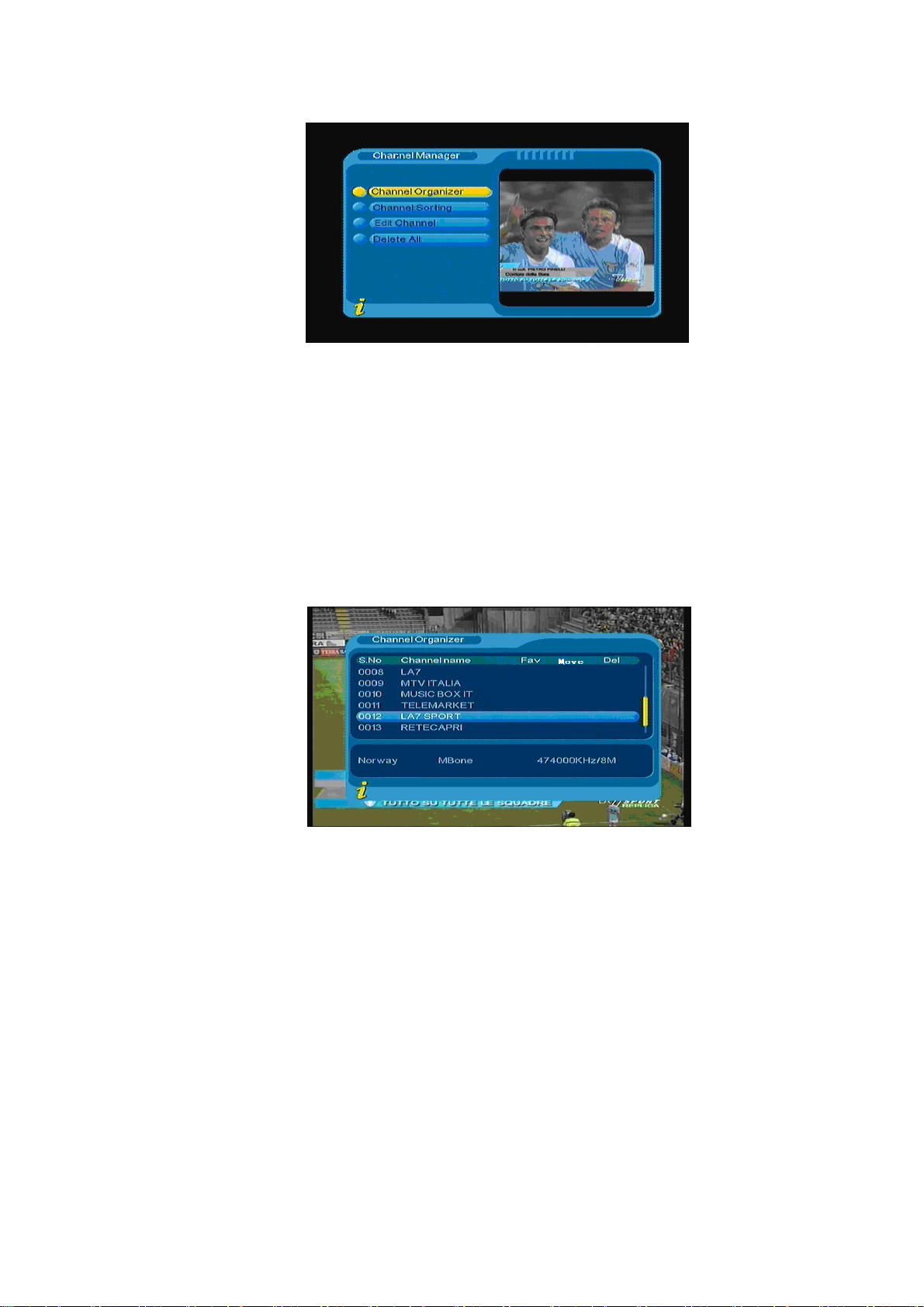
Figure 3.4
1. Channel Organizer
Under the channel manager menu, press ENTER to enter channel organizer menu. Channel organizer
page includes favorite channels, moving and channel deleting.
It will pop up and dialogue box prompting that “Channel not available” when there are no channels in
database to enter into, and it will not enter into channel organizer page. Press ▲▼ to select channel .Press
◄► to choose the line where Favorite Channel, move and delete, and press ENTER to set and cancel
Favorite Channel, move or delete. After setting, corresponding figure will appear, as shown in Figure 3.5.
Figure 3.5
2. Channel sorting
Under the channel sorting, the channels shall be listed according to certain sequence so that the user
can easily find them.
It will pop up and dialogue box prompting that “Channel not available” when there are no programs in
database to enter into, and it will not enter into channel sorting page. Press ▲▼ to choose Type. Press ◄►
to set Sorting Parameters.
Before sorting, the type of sorting shall be set, including the following items: as shown in Figure 3.6
(1).First Option: choose the programs to be sorted via the selection area, such as: England, Italy, France,
etc;
(2).Second Option: Press FTA (free of charge), Scramble (encrypted), ALL Free and Encrypted
8
Page 13
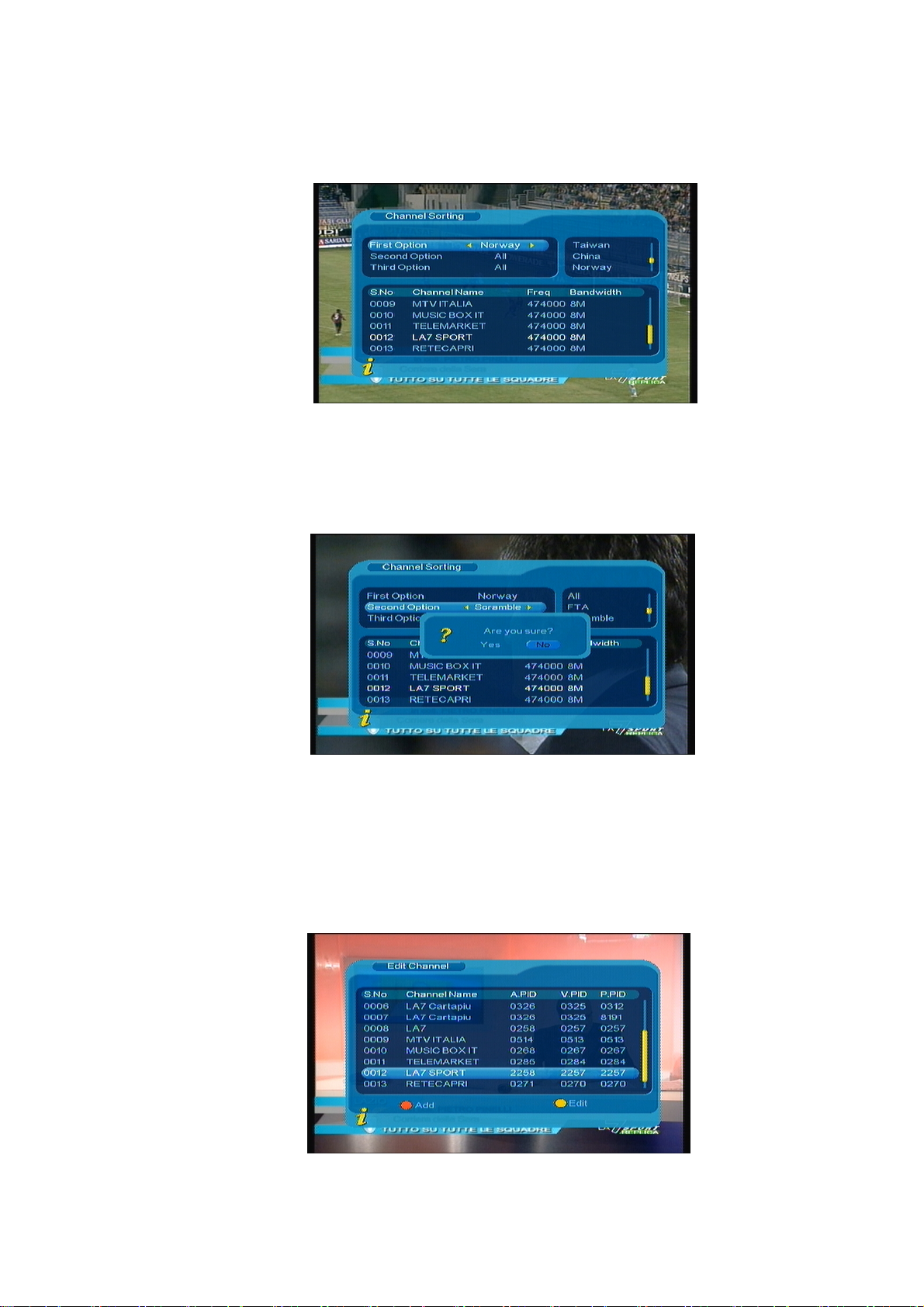
Channels;
(3).Third Option: According to alphabetic order All, A-Z, Z-A, LCN+, LCN-.
Figure 3.6
After sorting is set, to realize channel sorting, press ENTER, then the system will hint with the dialogue
box “Are you sure?” as shown in
Figure 3.7
Figure 3.7
3. Edit Channels
Have such operations as Add, Delete and Rename to channels.
1. You can enter the page as shown in the figure below via “MENU->Digital TV-> Channel Manager -> Edit
Channel”: As shown in
Figure 3.8
Figure 3.8
9
Page 14

2. It will pop up and dialogue box prompting that “No Carriers” when there are no programs in database to
enter into, and it will not enter into ADD-Edit Channel page.
3. Enter Add Channel menu, as shown in Figure 3.9
Figure 3.9
Under Add Channel menu, there are 6 parameters for adding one channel as follows:
(1).Area Name: For Area Name, press ► of the remote controller to enter the Area Name list on the
right, then press ▲▼ to choose area name, press ENTER to confirm;
(2).Carrier: Press ◄► to choose;
(3).Channel Name: Press ◄► to enter Rename Channel page;
(4).Audio PID, Video PID, PCR PID, Press 0-9 number key to revise values;
(5).Press ENTER to confirm the adding, the system will hint with “Update succeeds” and return to Edit
Channel menu;
(6).Press Menu/Exit to return to Edit Channel page.
4. Delete all
If you do not like one or some channels, you can delete it/them in Channel Organizer menu, but if you do
not like all TV or Radio, you can enter Delete All menu to choose to delete all TV and Radio channels.
Under Channel Manager menu, press▲▼ to choose Delete All option, press ENTER, then enter Delete
All menu as shown in Figure 3.10
10
Page 15
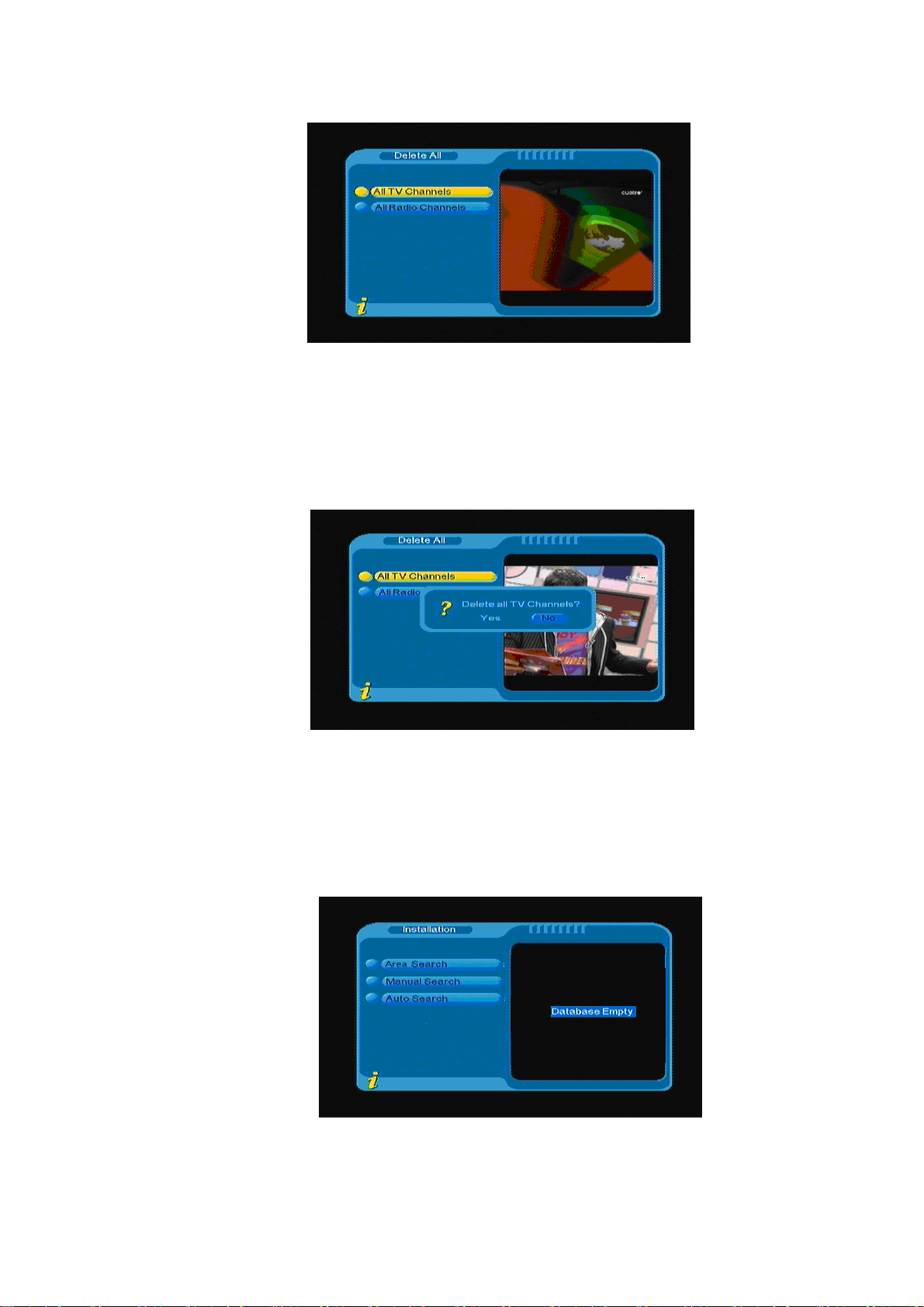
Figure 3.10
To delete all TV channels or all radio channels, press ▲▼ to move the cursor to All TV Channels option
or All Radio channels option, press ENTER , then the system will hint the” Delete all TV Channels? ”dialogue
box as shown in Figure 3.11
Figure 3.11
(2).Installation:
Under the installation menu, there are two kinds of Installation mode as follow: Auto Search and Manual
Search. As shown in Figure 3.12
Figure 3.12
11
Page 16
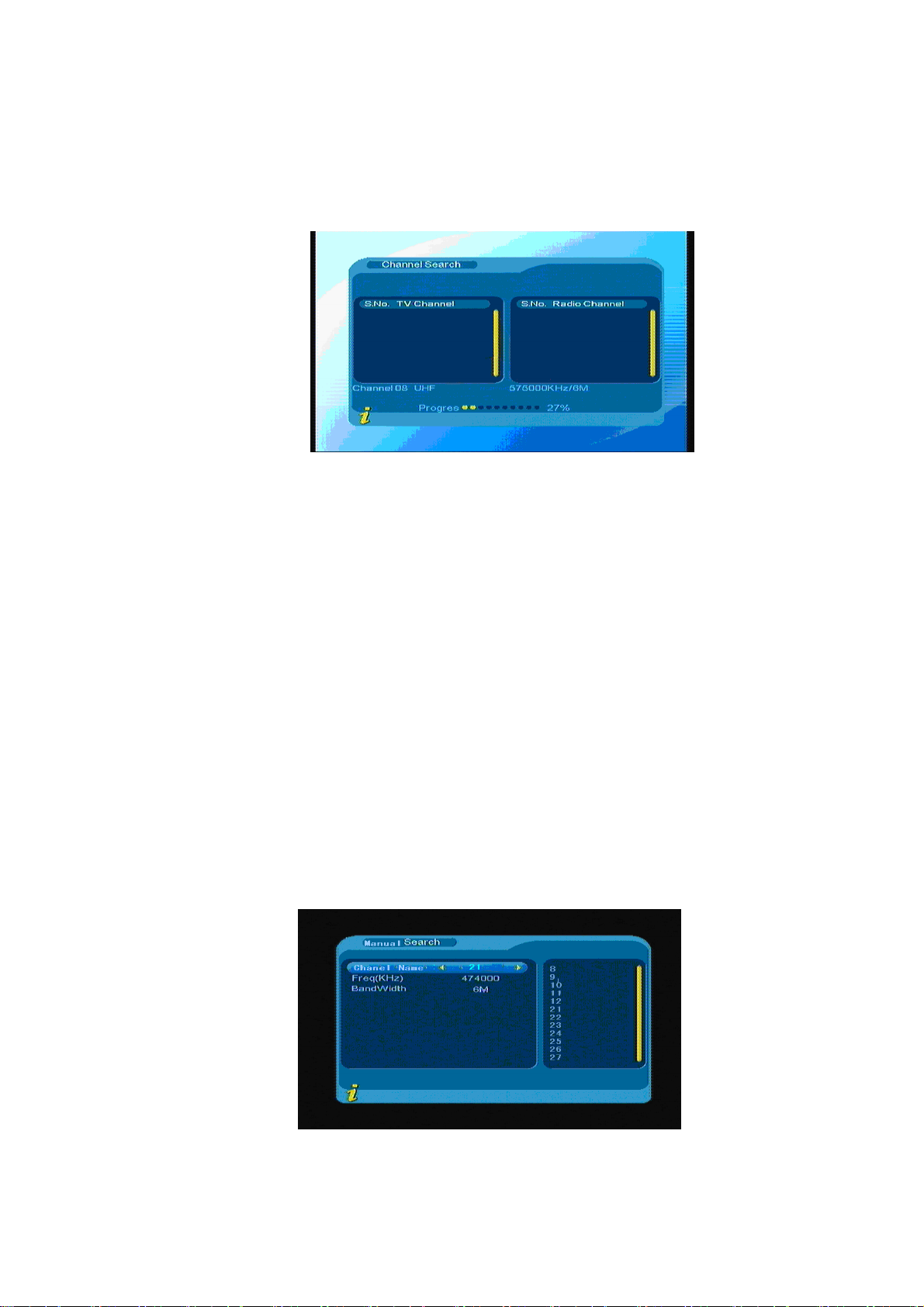
1. Auto search
You can move the cursor to “auto search” via press “▲▼” under “installation menu”, then press “ENTER”
to enter into auto searching page, As shown in the figure 3.13
Figure 3.13
After entering into auto search page, system will scan all programs one by one under frequency points of
current countries or regions selected automatically. During scanning, press Menu/Exit to stop and exit
scanning. If any program is detected and the scanning process is finished, system will exit the scanning page
and save the program, at the same time return to the installation menu and to play them in small window
automatically.
2. Manual search
If you understand much about digital TV and know the frequency of the program or if you want to scan
the program at any frequency required, you can select manual scanning which can save your much time.
You can move the cursor to “manual search” via press ▲▼under Installation menu, and then press
ENTER to enter into manual searching page, under the searching menu, display the relevant parameters
Freq (KHz) and Band Width. As shown in the figure 3.14: then press ENTER to start search.
Figure 3.14
12
Page 17
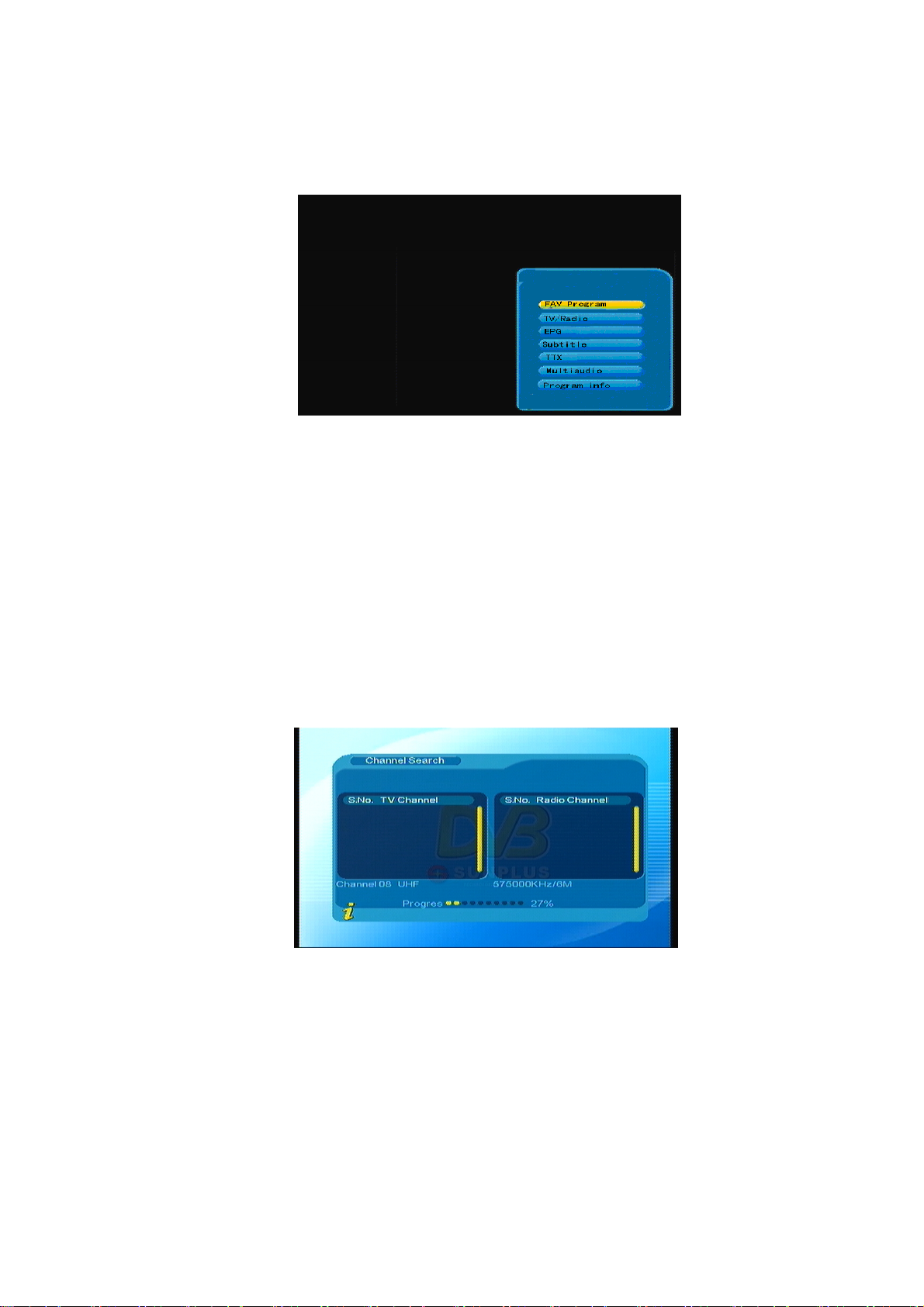
If any program is detected and the scanning process is finished, at the same time return and play them.
Also you can press ENTER to open the submenu, as shown in Figure 3.15:
Figure 3.15
3. Area Search
Area search is a kind of intelligent and convenient mode of programs searching, which covers programs
of all frequent points of target countries or regions.
At present, this system covers many targets countries and regions including: Germany/ England/ Italy/
France/ Spain, etc.
You can move the cursor to “Area Search” via press ▲▼key under Installation menu, then press ENTER
to enter into area searching page, as shown in Figure 3.16
Figure 3.16
1. After entering into area search page, system will scan all programs one by one under frequency points
of current countries or regions selected automatically.
2. During scanning, press Menu/Exit to stop and exit scanning.
3. If any program is detected and the scanning process is finished, system will exit the scanning page
and save the program, at the same time return to the “installation menu” and to play them in a small
13
Page 18

window automatically. As shown in Figure 3.17
Figure 3.17
(3).Configuration:
Configuration provides individualized system setup function; you can configure the system according to
your own hobby and demand.
You can enter Configuration menu via the menu (MENU->Digital TV->Configuration), as shown in Figure
3.18
Figure 3.18
1. OSD
Via OSD option setup, you can set the user interface display mode according to your own demand .Via
the menu (MENU->Digital TV->Configuration -> OSD), you can enter OSD menu, as shown in Figure 3.19:
Figure 3.19
14
Page 19

When the cursor moves on the option in OSD menu, the values corresponding to this option on the right
of the menu press ▲▼ to move upward and downward to choose the options in OSD menu.
There are following options in OSD menu:
(1).OSD Option sets system menu mode; five modes is supported.
(2).Time on OSD Option sets whether to display system time in full-screen play channel. Move the cursor to
Time on OSD option, press ◄► to choose between ON and OFF.
(3).OSD Timeout Option sets some information hint dialogue box and displays time length, move the cursor to
OSD Timeout Option, press◄► to choose among 1-6 seconds.
(4).OSD Trans option sets menu transparency, press ◄► to adjust value between %0-%60.
(5).OSD Language option: The system has the user interface supporting a couple of languages; you can set
language via OSD Language option:
Move the cursor onto OSD Language option, Press ◄►to enter OSD Language List as shown in Figure 3.20
Figure 3.20
(6). 1st audio and 2nd audio Language option: Press ◄►to enter the currently supported Audio Language list,
in the Audio Language list, press▲▼ to choose language, press ENTER to confirm;
2. TV
TV setup provides convenient TV input mode, you can via menu (MENU->Digital TV->Configuration ->
TV) enter TV set, as shown in Figure 3.21
15
Page 20
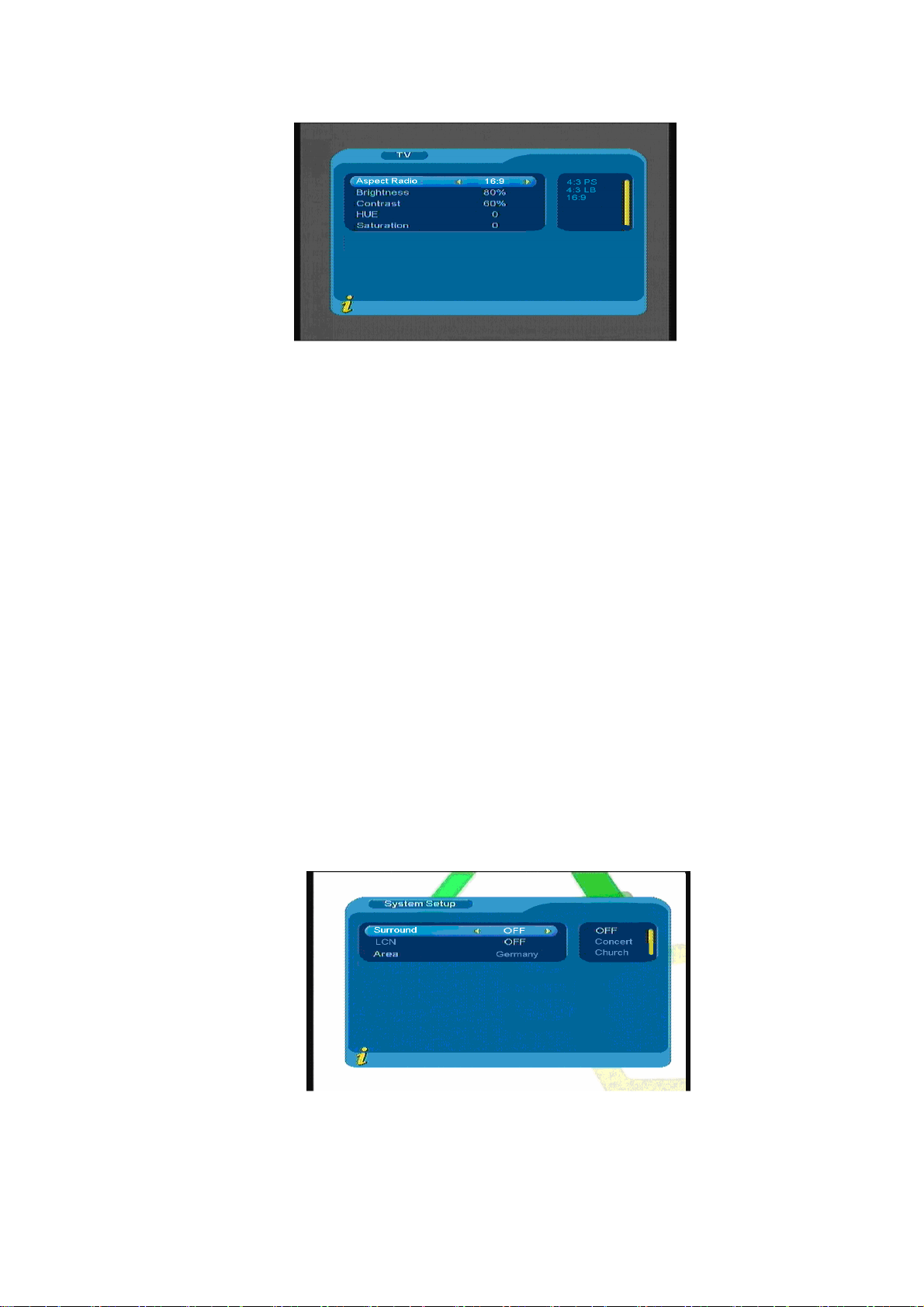
Figure 3.21
All options are listed on the left of the menu, when the cursor moves to the option on the left of the TV
menu, the values corresponding to this option can be displayed on the right of the menu. Move the cursor to
TV option, press ◄►to choose circularly among the options, and the TV mode set can be effective
immediately; under the TV setup menu, it includes follows:
(1).Aspect Ratio: 4:3PS/4:3LB/16:9
You can adjust TV mode accord to the actual situation of you receiving equipment
(2).Brightness: 0%~100%
(3).Contrast: 0%~100%
(4).HUE: -6,-5,-4,-3,-2,-1, 0, 1, 2, 3, 4, 5, 6
(5).Saturation; 0~12
3. System setup
System Setup menu can provide convenient system setup, you can via menu (MENU->Digital
TV->Configuration -> System Setup) enter System Setup menu, as shown in Figure 3.22
:
Figure 3.22
16
Page 21
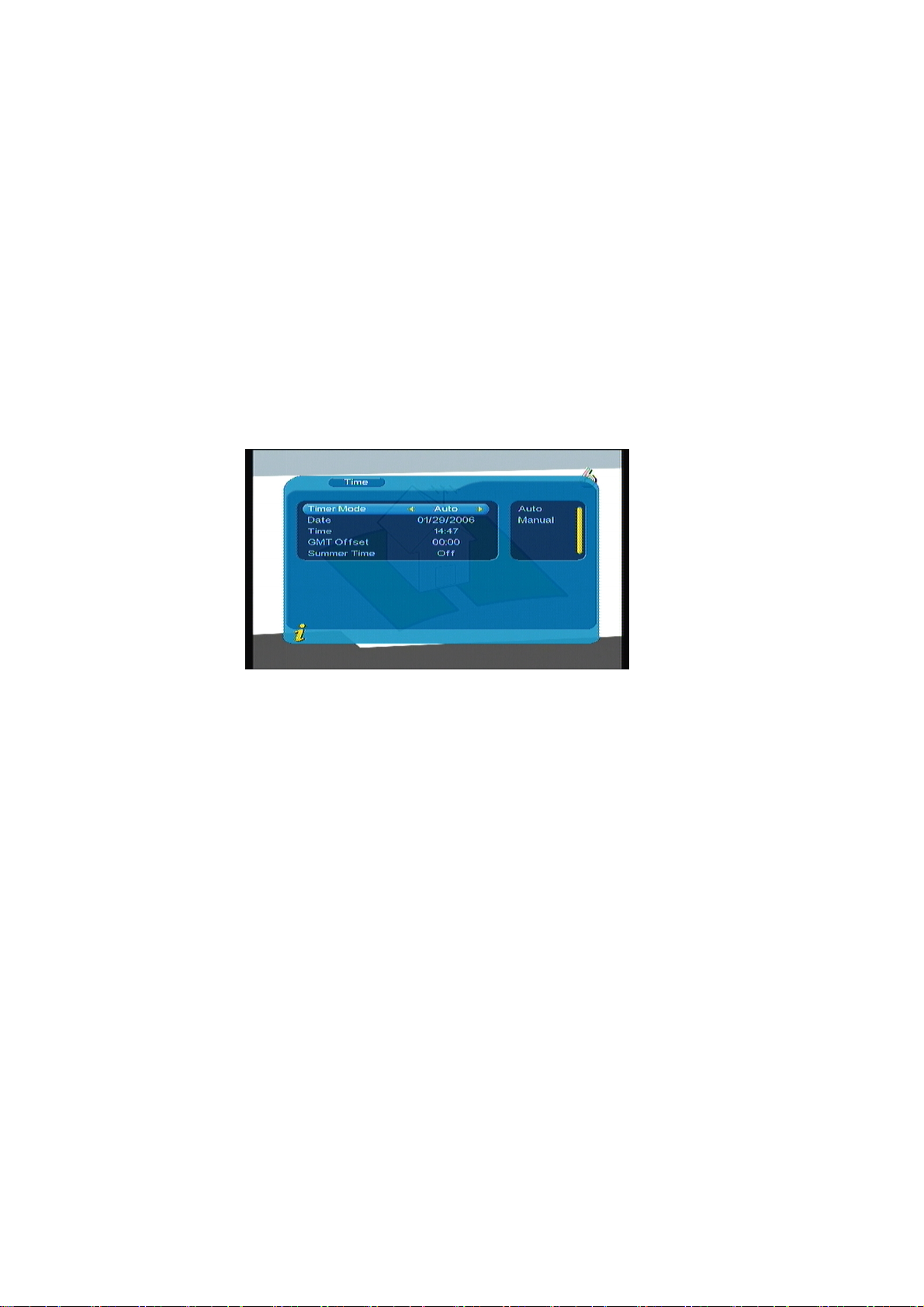
Press ▲▼to move upward and downward the cursor to choose option. When the cursor stays on the
option: press◄► to move the cursor into the right list, press▲▼ to move upward and downward the cursor to
choose, press ENTER to confirm;
(1).Surround: To set stage effect, OFF, Concert, Church, Passive, Live
(2).LCN: To set the LCN on or off, if the LCN choose ON, the front of the programs display LCN number,
(3).Area: To set scanning area and choose, choose area to download preset channel settings.
Includes Germany, England, Italy, France, Spain, Holland and so on.
4. Time:
Via menu (MENU->Digital TV->Configuration -> Time), enter time set, as shown in Figure 3.23
Figure 3.23
You can set Timer Mode in Time page: Timer Mode: set Time Mode, Date: set date, Time: set time,
GMT Offset: set GMT Offset, Summer Time: set summer time.
In Time menu, there are two time modes, one is Auto setting: revise via setting GMT Offset, Summer
Time options; the other is Manual setting: revise via setting Date, Time options. When the cursor moves onto
Timer Mode option, Press◄► to choose time mode.
1. The system defaults the setting as Automatic, press ▲▼ to move upward and downward the cursor to
move only between Timer Mode, GMT Offset and Summer Time.
(1).Move the cursor to GMT Offset option, Press► to move the cursor into the Properties list on the right,
as shown in Figure 3.24
17
Page 22
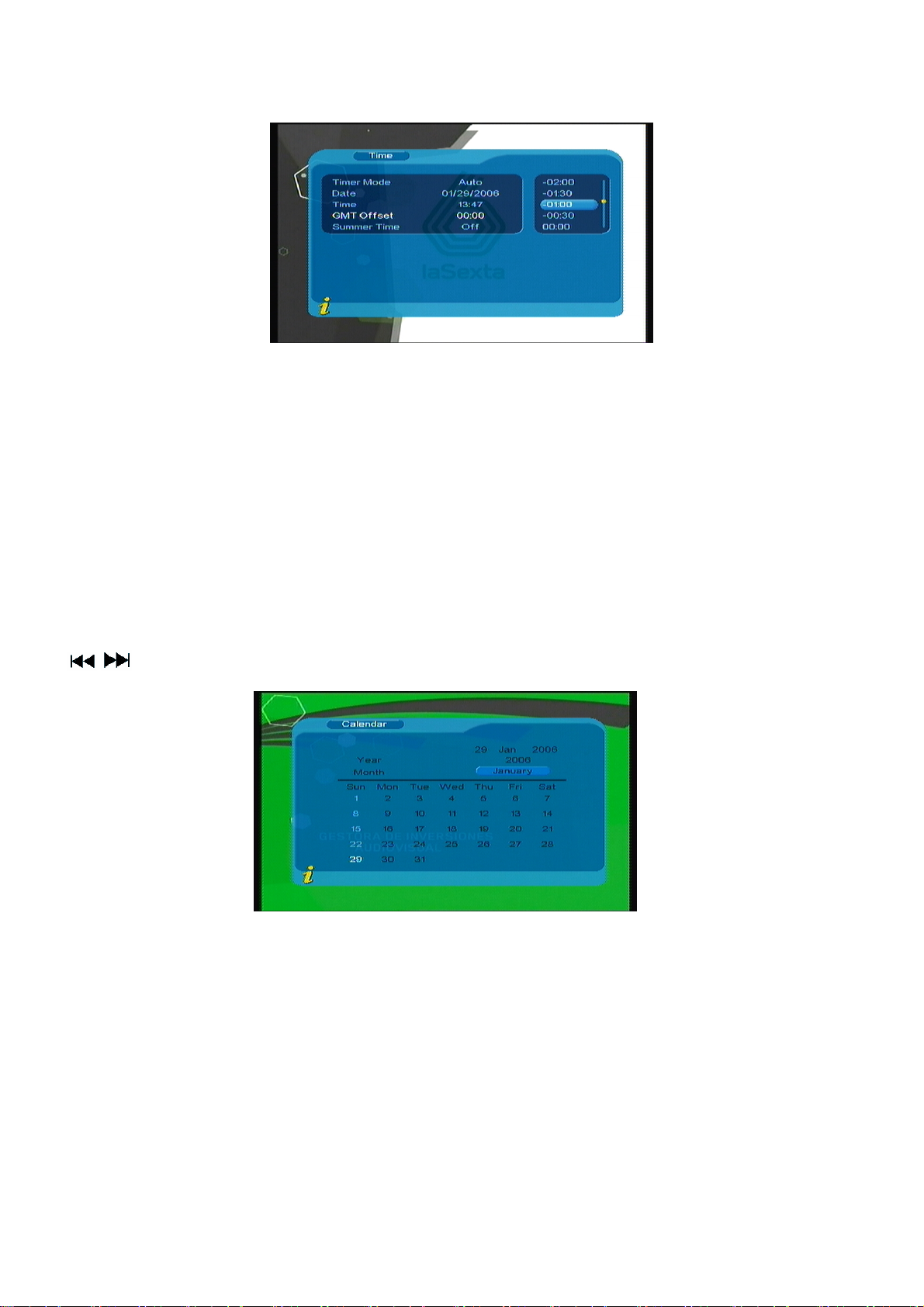
Figure 3.24
(2).Press▲▼ to move upward and downward the cursor to choose, you can see corresponding change
in Time option, press ENTER to confirm;
(3).Move the cursor to Summer Time option, and then press◄► to set Summer Time.
2. When the setting is Manual, press▲▼ to move upward and downward the cursor to move only
between Timer Mode, Date and Time.
(1). Set Date option, move the cursor upward and downward onto Date option , press◄► to enter date
setting menu, press ◄►to switch days, press▲▼ to switch weeks, press ◄◄ /►► to switch months, press
/ to switch years, as shown in Figure 3.25
Figure 3.25
(2). Move the cursor upward and downward to Time option, press 0-9 number key to revise values.
3. After time is set, Press ENTER to save the setting, the system will hint with” Update succeeds”.
18
Page 23
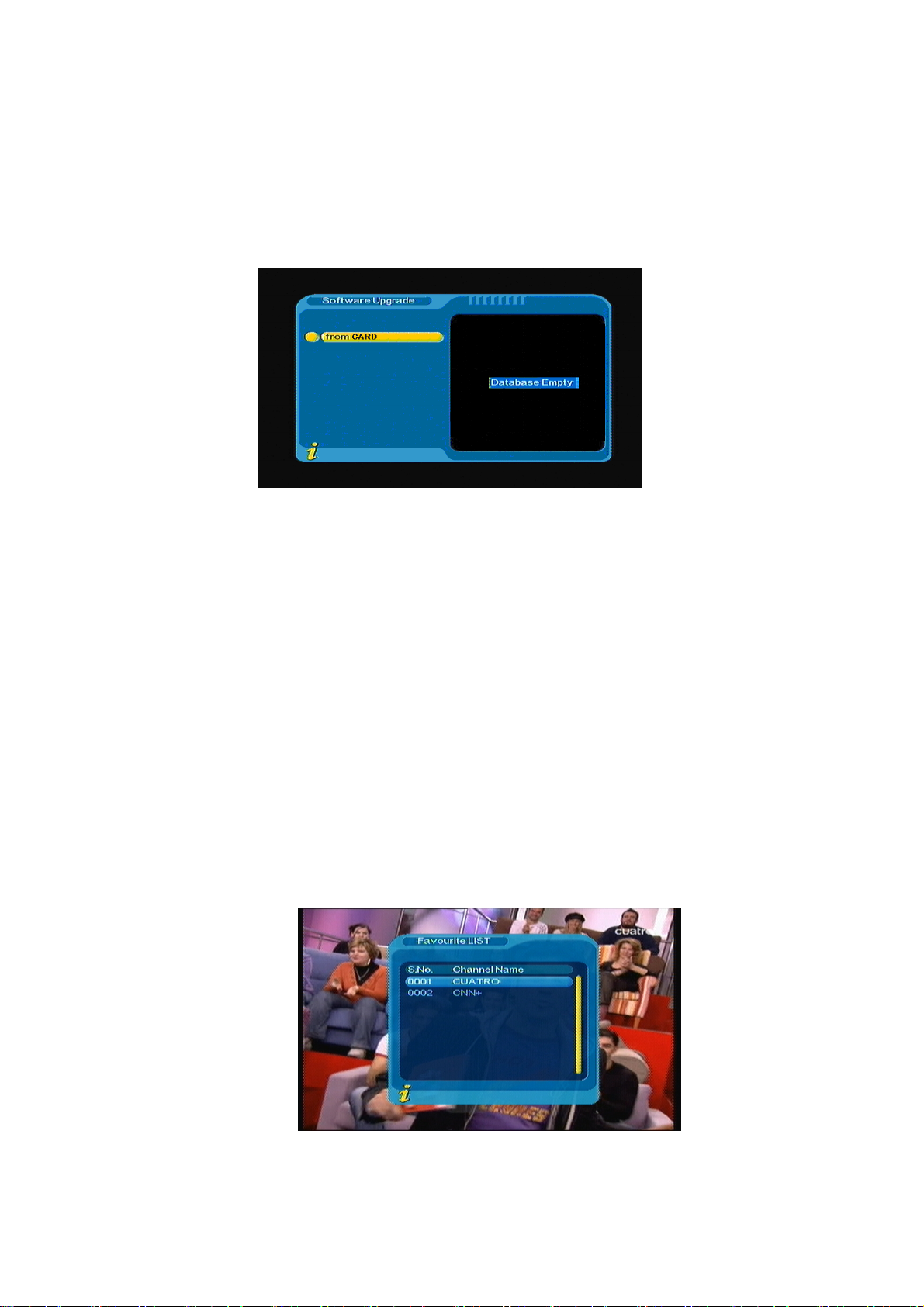
(4)Software Upgrade:
You can automatically update the software of the equipment. The software of the new version can
support more areas and more functions or solve more problems. Via menu (MENU->Digital TV-> Software
Upgrade) enter Software Upgrade menu, as shown in Figure 3.26
Figure 3.26
(5)Factory default:
Under the factory default menu you can enter factory default. Press◄► to select “YES” or “NO”, and
select “YES” to come back the factory default.
(6)Version:
Under the version menu you can be provided with system software information, including H/W Version,
S/W Version, F/W version, Checksum, Build Date, and Build Time. Press Menu/Exit to return to previous
menu.
<1> FAV Program
If there are some favorite programs that been set up, just press ENTER to open DTV basic function
menu. Press ▲▼ enter into the favorite program list, as shown in Figure 3.27
Figure 3.27
19
Page 24

Press ▲▼ to select favorite program, Press ENTER to affirm the selection, press Menu/Exit to exit.
<2>TV/Radio
TV/RADIO to switch the programs when it is in full screen.
Press
<3>EPG (Electronic programs guide)
! The program signal must contain EPG date.
You can choose EPG submenus press ENTER to into the EPG page to know more about the programs
to be played. As shown in Figure 3.28
Figure 3.28
<4>Subtitle
Subtitle is defaulted to be off; to see the capitation information, choose the Subtitle submenu and press
ENTER to enter the Subtitle menu of the current programs, as shown in Figure 3.29
Figure 3.29
Press ◄► to choose whether to open Subtitle, press▲▼ to move upward and downward to choose
language.
<5>TTX (Teletext)
! The program signal must contain TTX date.
If you want to watch teletext, please select “TTX” to enter into TTX page. As shown in Figure 3.30
20
Page 25
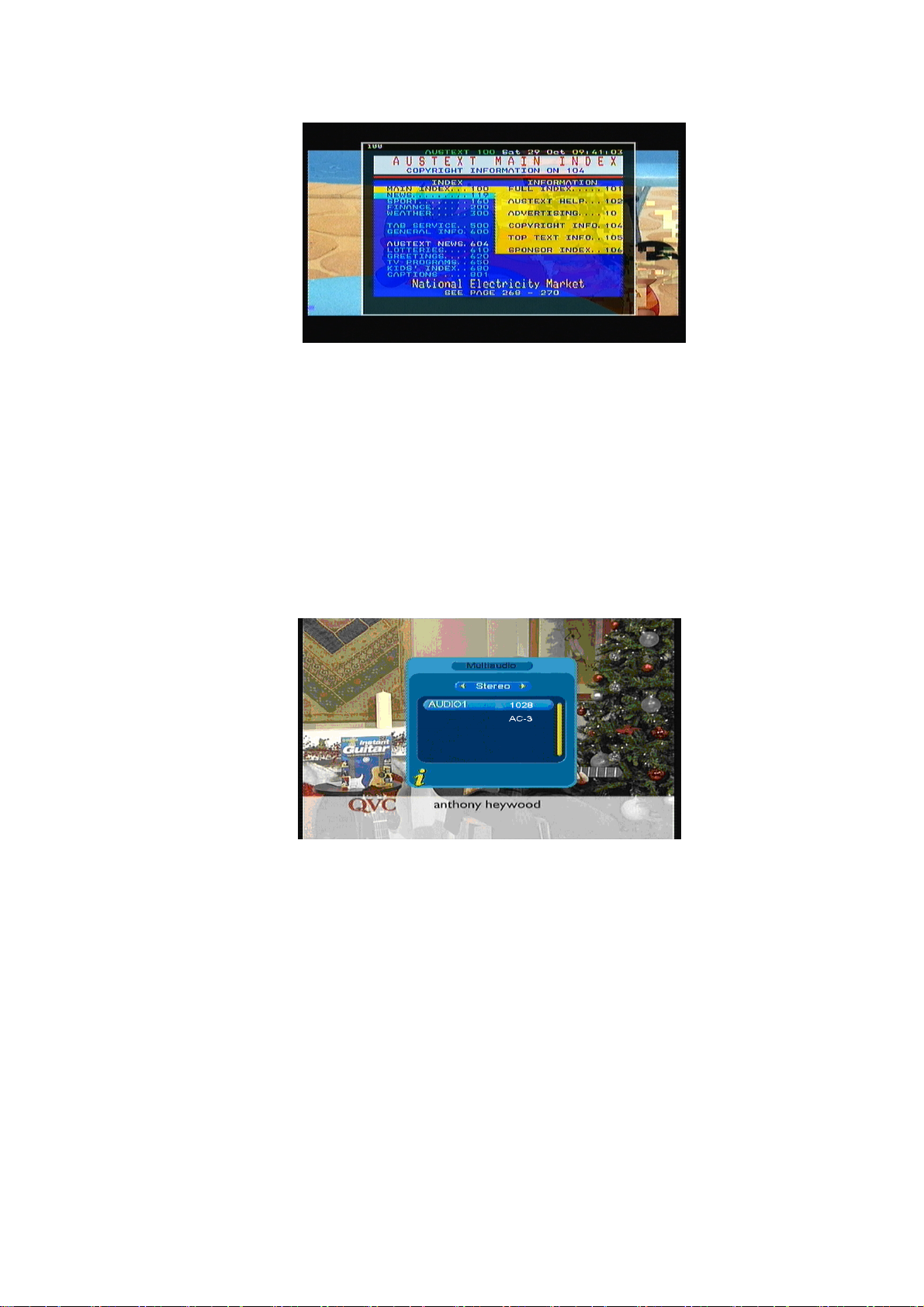
Figure 3.30
Press ▲to go to the previous page, while press ▼ to go to the next page; Press ◄ to back for 100pages,
while press ► to advance for 100 pages. Press TTX or Menu/Exit to exit.
<6>Multiaudio: Audio language switch and L/R channel switch
Select Multiaudio submenu to switch among “Stereo”Æ “Left”Æ “Right” (stereoÆleft channelÆright
channel).Press ◄►to switch among “Stereo”Æ “Left”Æ “Right” (stereoÆleft channelÆright channel), press
▲▼ to switch the language of sound. As shown in Figure 3.31
Figure 3.31
<7>Program info: Display information of programs
Press INFO to select Program info that shows the information of current program when it is in normal
playing state. As shown in Figure 3.32
21
Page 26
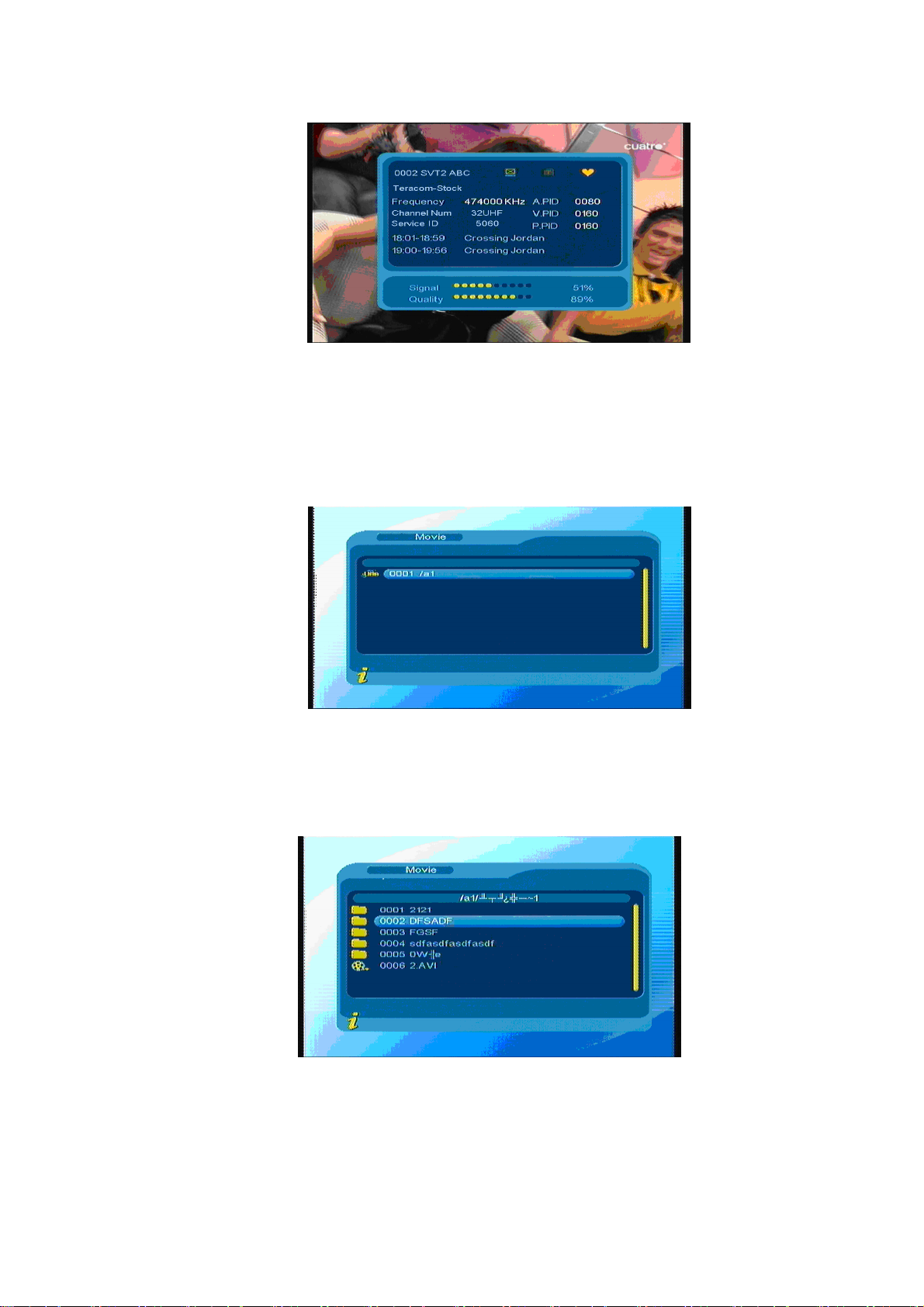
Figure 3.32
3.2.2 Movie
Press ▲▼ to choose Movie option. Press ENTER to confirm, enter main directory as shown in Figure
3.33
Figure 3.33
Press ENTER key to enter next directory, every directory displays only movie file and folder name, as
shown in Figure 3.34
Figure 3.34
Press Menu/Exit to return previous directory; Press▲▼ to choose movie files; Press ENTER to play
movies; during playing press ENTER can pause or play.
22
Page 27
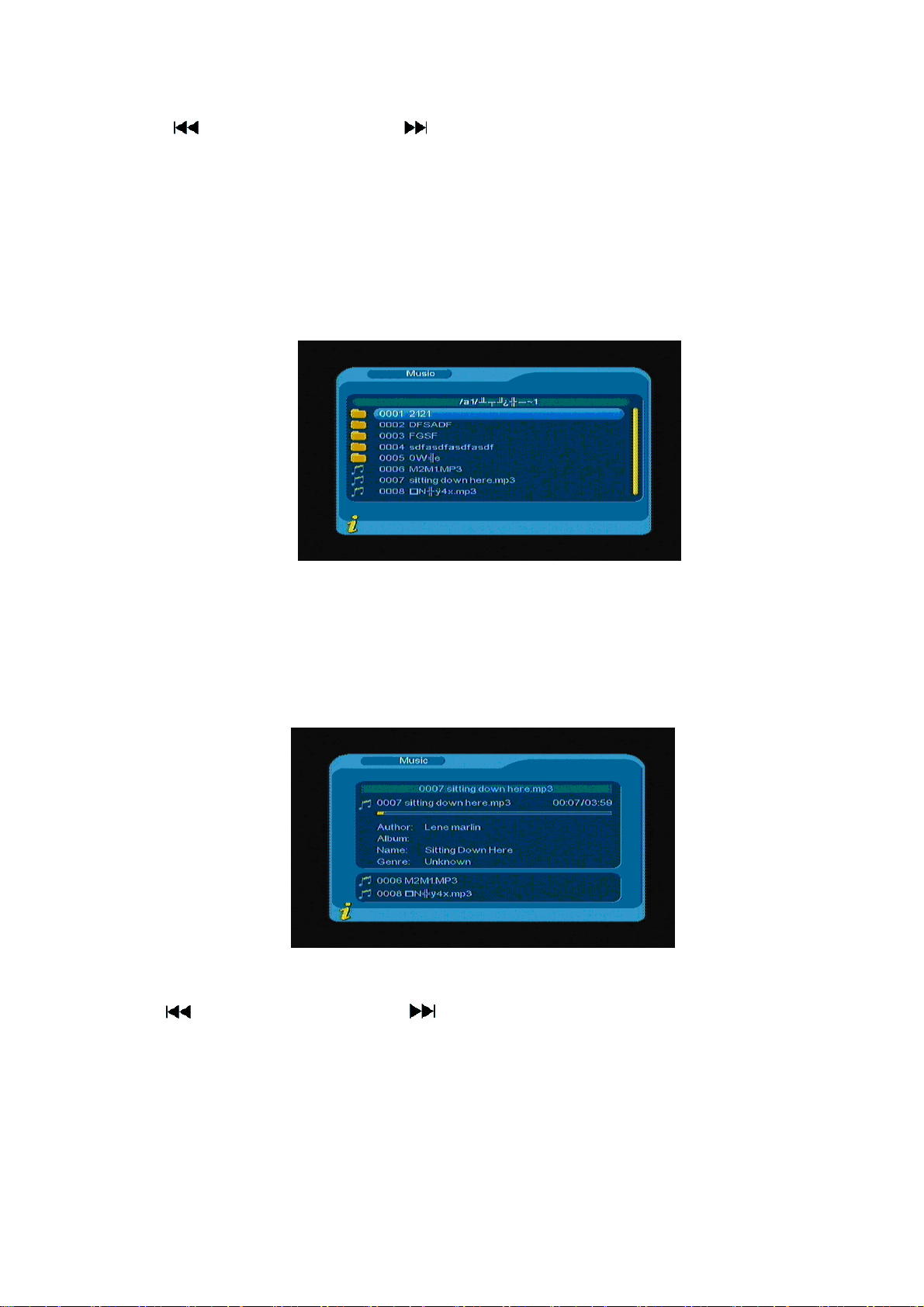
Press
next fasting.
to play previous video, press to play next video; and pressing ►►or ◄◄is previous or
3.2.3 Music
Press▲▼ to choose Music option, and to press ENTER to confirm, enter main directory as shown and
press ENTER to enter next directory, every directory can show music file and folder name only, as shown in
Figure 3.35
Figure 3.35
Press Menu/Exit to return to the previous directory; press ▲▼to choose music file name; and press
ENTER to play music file, its interface is as shown in Figure
3.36
Figure 3.36
Press to play previous music, press to play next music; and press ENTER to pause or play
music; and pressing◄◄ or ►► is previous or next fasting.
. Press Menu/Exit to exit the music play mode and return to the file directory.
3.2.4 Photo
Press▲▼ to choose Photo option, press ENTER to confirm, and press ENTER to enter next directory, every
23
Page 28
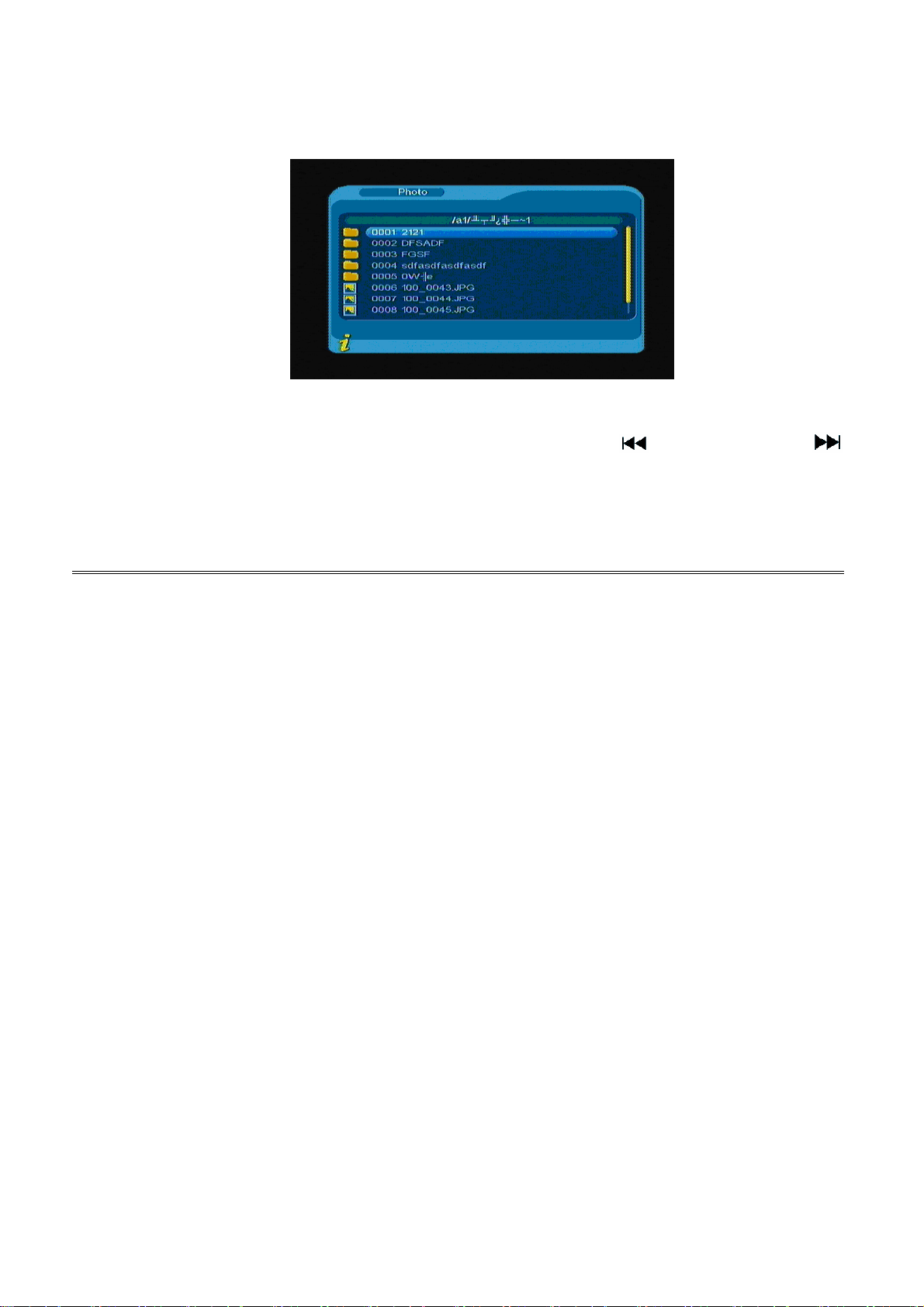
directory can show photo file and folder name, as shown in Figure 3.37
Figure 3.37
Press▲▼ to choose photo file name; Press ENTER to play Photo file; Press to play previous Photo,
to play next Photo; and press Menu/Exit to exit play mode and return to file directory.
4. MAINTENANCE
4.1 Handling your TFT-1021
1. Do not drop the machine or heavy objects on top of the TFT-1021
2. Do not place the machine in a location subject to: Heat sources, such as radiators or air ducts,
3. Direct sunlight, Excessive dust, Moisture or rain, Mechanical vibration or shock, Strong magnets or
o
speakers that are not magnetically shielded, Ambient temperature of more than 35
and High humidity.
4. Do not place electronic equipment near the machine. The electromagnetic field of the machine may
cause a malfunction.
5. Provide adequate air circulation to prevent internal heat from building up. Do not place the machine on
porous surfaces such as rugs or blankets, or near material such as curtains or draperies that may block
its ventilation slots.
6. The machine uses high-frequency radio signals and may cause interference to radio or TV reception. If
this occurs, relocate the machine a suitable distance away from the set.
7. Use only specified peripheral equipment and interface cables; otherwise, problems may occur.
8. Do not use cut or damaged connection cables.
9. If the machine is brought directly from a cold location to a warm one, moisture may condense inside the
machine, In this case, allow at least one hour before turning on the machine, if any problems occur,
unplug the machine and contact an authorized Service Centre. To find the nearest centre or agent, visit
the online support Web site.
10. Make sure you disconnect the power cord before cleaning the machine.
C or less than 5 oC
4.2 Considerations about the screen
1. Please read the details of this guidebook before using, and store safely in case use another day.
24
Page 29
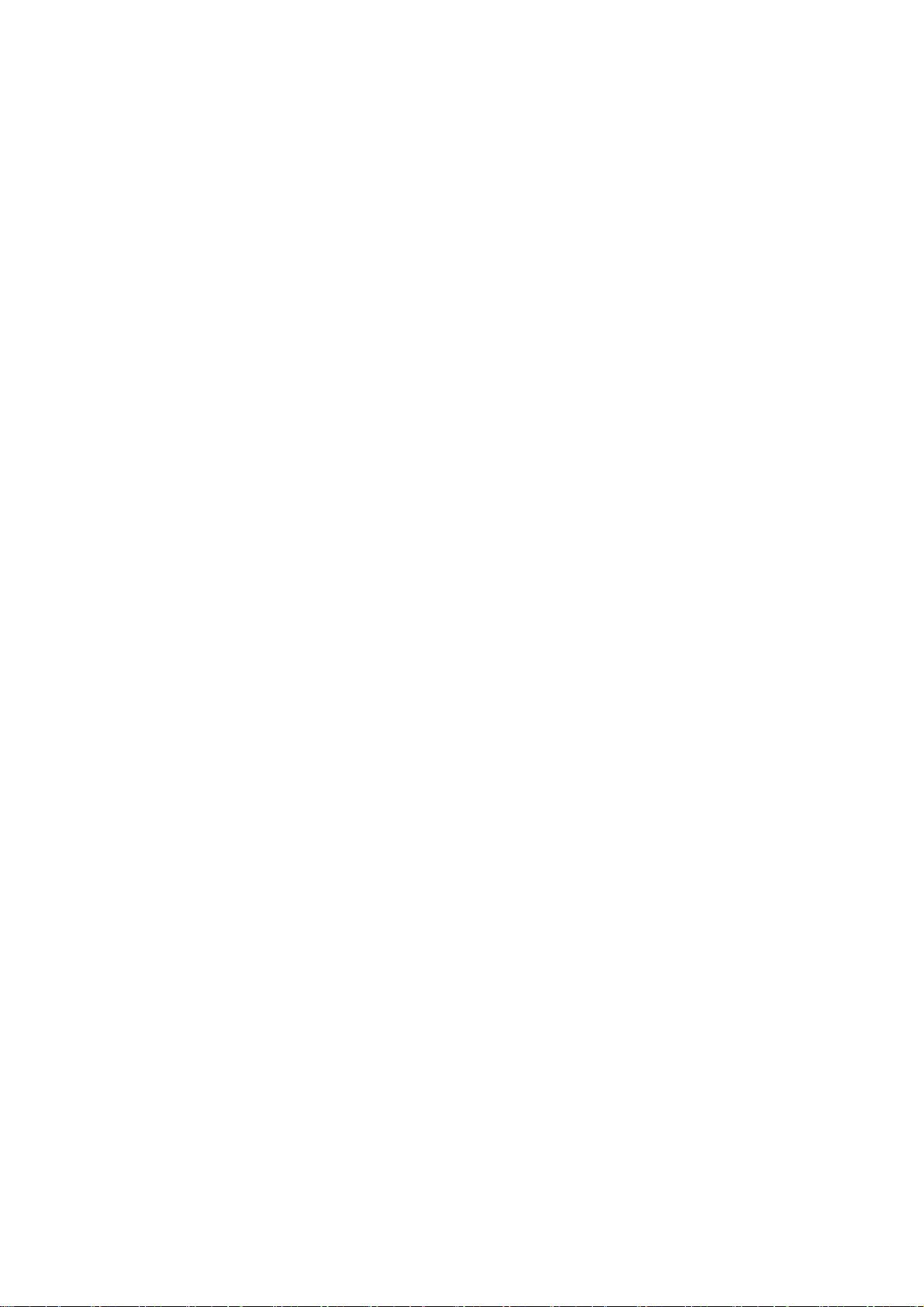
2. You may see tiny black points and/or bright points (red, blue, or green) that continuously appear on the
LCD. LCD has a very few (0.01%) unlit pixels and always lit pixels. You may also see distortion in colours
or brightness depending on your perspective. This is a normal result of the manufacturing process and
does not indicate a malfunction.
3. The LCD is manufactured using high-precision technology, do not apply a strong shock or drop it. Do not
disassemble or refit yourself.
4. Do not exert pressure on LCD screen. The LCD that is made from glass may be broken by pressure.
5. Do not place your LCD in a location subject to direct sunlight or excessively high temperature. This may
cause a malfunction.
6. Do not place your LCD in a location subject to mechanical vibrations or in an unstable location.
7. Do not place use a moist cloth to wipe the LCD. Liquid may cause a malfunction if it leaks into your LCD.
8. Do not place or drop any object onto the LCD. Also, do not apply any force to the LCD. If the liquid leaves
out, please use soap and clean water to clean.
9. If you bring your LCD from a cold location to a warm one, moisture may condense on the LCD. In such a
case, wipe off the moisture before using your LCD. It is recommended to use tissue papers to wipe off
the moisture. If the LCD surface is still not warm enough, moisture may condense again. Leave LCD until
its surface is warmed up to the ambient temperature. Do not use alcohol, gas or chemistry reagent to
wipe.
10. Close LCD after use or during in malfunction. Please switch off power in case safe.
11. If you have any questions, please contact our company.
4.3 Cleaning recommendations
1. To clean the cover, make sure the machine is disconnected.
2. Do not use scented hydrocarbons or chloride solvents. Such products may attack the plastics used in the
construction of the cover. The cover should be cleaned by means of a light solution of detergent and
water applied with a soft cloth. Dry thoroughly before using the system again.
3. Do not used for the cleaning of the front panel, alcohol or its derivatives, these products can attack the
mechanical properties of the materials and diminish their useful time of life.
4.4 Care the power source
1. Refer the online specifications to check the power operation of your machine.
2. Do not share the AC outlet with other power-consuming equipment, such as a photocopier or shredder.
3. You can purchase a power strip with a surge protector. This device prevents damage to the machine
caused by sudden power surges, in an electrical storm.
4. Do not place heavy objects on the power cord.
5. To disconnect the cord, pull it out by the plug.
6. Unplug the machine from the AC outlet if you are planning to not use the machine for a long time.
7. Make sure that AC outlet is easily accessible.
8. When the AC adapter is not used, unplug it from the AC outlet.
9. Use the AC adapter supplied with the machine or authorized products. Do not use any other AC adapter
as it may cause a malfunction.
25
Page 30
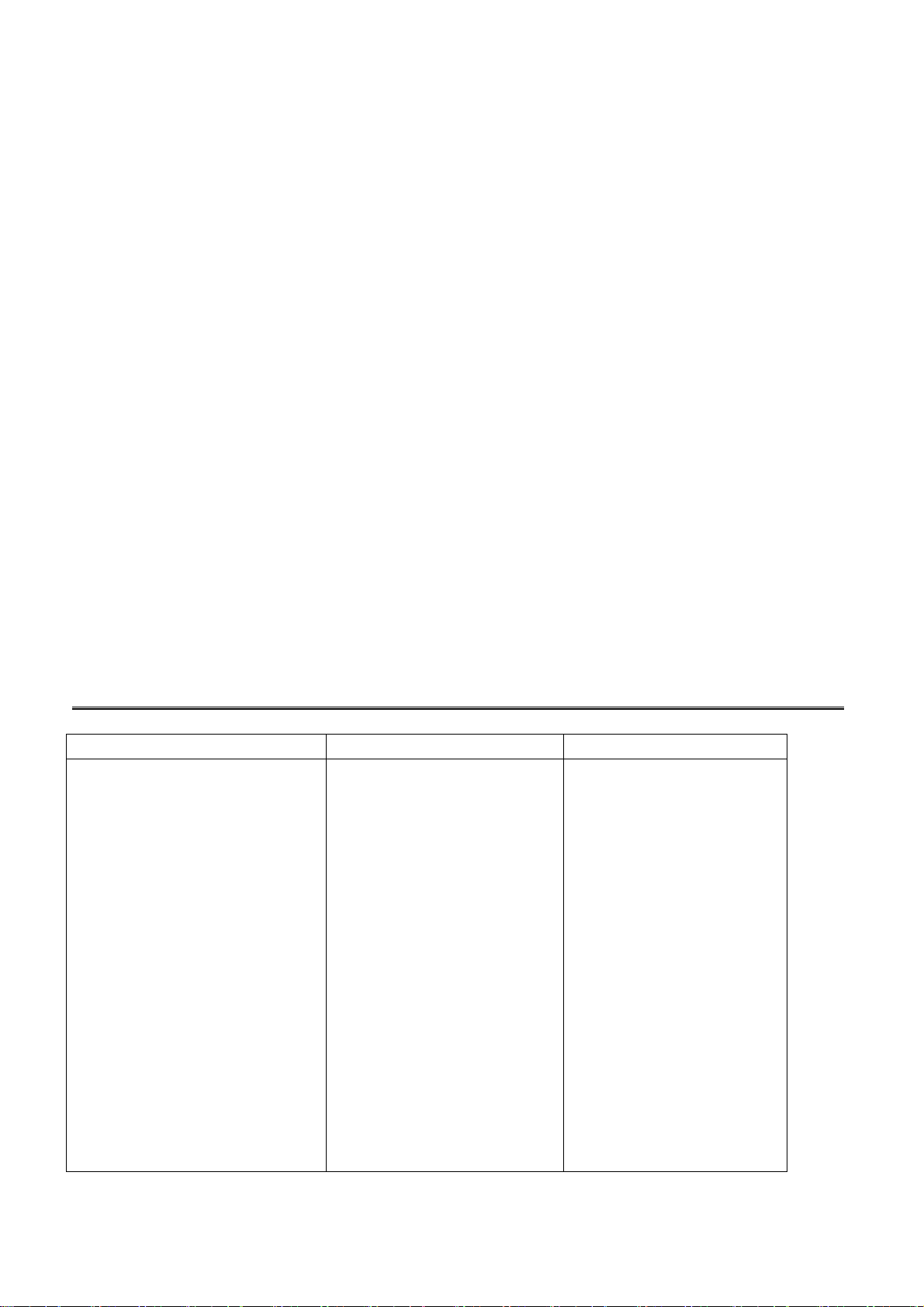
4.5 Care battery
1. Battery life is shorter in a cold environment. This is due to decreased battery efficiency at low
temperatures.
2. Charge the batteries at temperatures between 10
time.
3. This machine is designed to operate only with special batteries. The battery design for only professional
or Service Provider can open. Do not open or try to disassemble the battery cover on the back yourself.
4. While the battery is in use or being charged, the battery pack heats up. This normal and is not cause
concern.
5. When the battery indicated iron on the screen flashes or when you have not used the battery for a long
time, you need to recharge the battery.
6. If the battery power is still low after charging it, the battery may be reaching the end of its life and should
be replaced. Please contact your dealer or Service Provider.
o
C to 30 oC. Low temperatures require a long charging
4.6 About the headphone using
1. Do not use headphones while driving, cycling, or operating any motorized vehicle. It may create a traffic
hazard and is illegal in some areas. It can also be potentially dangerous to play loud music while walking,
especially at pedestrian crossings.
2. Avoid using headphones at high volume. Hearing experts advise and against continuous, loud and
extended play. If you experience a ringing in your ears, reduce the volume or discontinue use.
5. TROUBLESHOOTING
Problem Possible causes What to do
The LED does not light up/ not lit.
Mains cable is not connected.
The battery isn’t installed or
need to recharge.
Condensed fluid may cause
the machine to malfunction.
Check that the mains cable is
plugged into the power
socket
Make sure the battery is
installed properly and
charged.
Reattach the AC adapter and
reinstall the battery, and
press the power button to
turn on the machine.
Do not use the machine
for at least one hour if there
are some condensed fluids in
it.
26
Page 31

The screen is close and power
LED is on.
The remote control is not working.
Don’t display the subtitle
When the machine tries to find
and store channels you get the
message “No signal”
When only very few of the
expected number of channels are
found.
During the channel searching
process, the buttons or remote
controller’s keys are insensitive.
Can’t play the music file correctly
Can’t play the video.
Picture or video doesn’t full screen The resolution of the files not
Battery exhausted.
Battery exhausted.
Remote control is incorrectly
aimed
The program signal no subtitle
date
The subtitle don’t open or
signal is too weak
The aerial is not properly
connected to the machine.
The aerial is not correctly
directed towards the transmitter.
The aerial is not suitable for
digital channels.
The signal is too weak for the
connected aerial.
There are no terrestrial
digital transmissions in the
area.
Since the channel searching
process use a lot of system
resource, the system scan
keys or buttons will become
very slow.
The file is damaged or code is
wrong
The format of the video doesn’t
compatible or file has
damaged.
suitable
Change battery.
Change battery.
Aim the remote control at
box.
Check that nothing blocks
the front panel.
Try press the S.TIT button
open the subtitle.
Make sure the signal is good
Check the aerial ins- tallation
including its connections.
Check that the aerial is
directed towards the transmiters.
Check that digital transmissions are available in the
area.
If things does not work out as
they should, let the local TV
dealer check whether the
aerial is intended for
receiving digital transmissions or not. If not you
have to exchange the aerial.
Try press buttons or remote
controller’s keys several
times.
Change the right files.
The max bit-rate of the video
is 8Mbps.
Change the files
27
Page 32

Note: If you have tried all of the actions suggested above, without solving the problem, please
contact your dealer.
6. TECHNICAL SPECIFICATIONS
LCD Panel
Digital
television
Photo
Playback
Video
Playback
LCD Model Size 10.1-inch Digital TFT LCD
Active area 219.6(W) ×131.76(H) mm
Resolution 800*RGB x480
RF input Frequency
RF input level range
Demodulation
JPEG
Postfix name:*.JPG
MPEG1/2
MPEG-4
VHF High: 177.5MHz ~226.5MHz
UHF: 474MHz ~ 858MHz
-20dBm~-78dBm
OFDM 2K and 8K
16QAM, 64QAM,QPSK
Baseline
Sequential、Progressive、Lossless、Hierarchical
Video:MPEG I/II Up to 720*480 @ 30fps,720*576 @
25fps.
Audio:MPEG-I/II Layer I/II/III
Postfix name:*.DAT、*.MPG
Video:MPEG-4 Simple Profile 720*480 @
30fps,720*576 @ 25fps
Audio:MPEG-I/II Layer I/II/III
Postfix name:*.AVI、
Audio
Playback
Memory
Support
Insert
Battery
External
power
Divx 4.x 5.x
Divx
MP3
Postfix name:*.MP3 *.WMA
USB
SD
Connect
input
Power consumption ≤15W
Video:Up to 720*480 @ 30fps,720*576 @ 25fps
Audio:ADPCM or MPEG1 Layer I/II/III
Postfix name:*.AVI、*.Divx
Stereo、MPEG-1&2 Layer I/II/III,sample rate up to
48KHz,
Bit rate:24-320Kbps,CBR & VBR
2.0(only Host)
Max. card capacity16 GB
7.4V/2200mA
AC100-240V , 50/60 Hz, Max.0.5A
28
Page 33

supply
DC power to the TFT-1021
Operating temperature
Storage temperature
Dimensions (w×d×t) 286mm×178mm×39.5mm
DC9V, 2 A
0℃~40℃(75%Non-Condensing)
-20℃~60℃(75%Non-Condensing)
29
Page 34

TRAGBARER LCD-DIGITALFERNSEHER
TFT-1021
BENUTZERHANDBUCH
Zur Information und Unterstützung, www.lenco.eu
I
Page 35

Wichtige Hinweise
Bevor Sie dieses Produkt benutzen, lesen Sie bitte die entsprechenden Abschnitte über die Symbole auf
dem Produkt, das Sie gekauft haben, durch und bewahren Sie die Anleitung für die spätere Benutzung auf.
Um den zuverlässigen Betrieb des Fernsehers zu gewährleisten und ihn vor Überhitzung zu schützen,
achten Sie darauf, dass die Ventilationsöffnungen nicht abgedeckt oder behindert werden.
- Decken Sie die Öffungen des Geräts nicht mit Tüchern oder anderen Materialien ab.
- Stellen Sie dieses Fernsehgerät nicht auf ein Bett, Sofa, Teppich bzw. Oberflächen ähnlicher Objekte,
um zu vermeiden, dass die Ventilationsöffnungen blockiert werden.
- Stellen Sie dieses Fernsehgerät nicht an Orten auf, an denen eine ausreichenden Luftventilation nicht
gewährleistet werden kann, wie z. B. einem Bücherregal oder Schrank.
- Halten Sie einen Abstand von mindestens 10 cm zwischen Gerät und der Wand ein.
- Während der Benutzung erwärmt sich der Fernseher. Dies ist vollkommen normal und kein Anzeichen
einer Funktionsstörung.
Stellen Sie den Fernseher nicht neben oder über Heizungen oder Kochplatten bzw. an Orten mit
direkter Sonneneinstrahlung auf.
Stellen Sie keine Gegenstände, die Hitze entwickeln können, wie z. B. Kerzen, Aschenbecher,
Räucherstäbchen bzw. brennbare oder explosive Materialien, auf oder in die unmittelbare Nähe des
Geräts.
Stellen Sie keine Behälter, die Wasser enthalten, auf dieses Fernsehgerät. Dies führt zu einer
erhöhten Stromschlag- und Feuergefahr.
Stellen Sie den Fernseher nicht in den Regen oder in die Nähe von Wasser (z. B. in der Nähe von
Badewannen, Waschbecken, Spülen, feuchten Kellerräumen oder Swimmingpools). Sollte der
Fernseher versehentlich nass werden, ziehen Sie umgehend den Netzstecker aus der Steckdose
und wenden Sie sich an einen autorisierten Distributor dieses Produkts für weitere Hilfestellung. Zur
Reinigung des Fernsehers benutzen Sie bitte ein trockenes, weiches Tuch, das keine leicht flüchtigen
Substanzen enthält. Schalten Sie das Gerät vor der Reinigung aus und ziehen Sie den Netzstecker
aus der Steckdose heraus.
Achten Sie darauf, dass Sie die Steckdose bzw. das eventuell verwendete Verlängerungskabel nicht
überlasten, um eine erhöhte Feuer- und Stromschlaggefahr zu vermeiden.
Legen Sie den Netzadapter an eine Position, an der niemand darauf treten kann bzw. Gegenstände
darauf drücken können. Achten Sie insbesondere auf die Stromkabel am Netzstecker,
Verlängerungskabel und Fernseher.
Um den Fernseher bei Gewittern oder Nichtbenutzung besser schützen zu können, ziehen Sie den
Netzstecker aus der Steckdose und trennen Sie das Antennenkabel von Gerät ab. Auf diese Weise
können Schäden durch Gewitter oder Spannungsspitzen vermieden werden.
Schließen Sie den Netzadapter an einer Steckdose an. Vergewissern Sie sich, dass die
Ausgangsspannung der Steckdose mit der Eingangsspannung des Netzadapters übereinstimmt.
Führen Sie keine Metallgegenstände in das Innere des Fernsehers ein. Andernfalls besteht die
Gefahr eines elektrischen Schlags oder der Beschädigung des Fernsehens.
Um Stromschläge zu vermeiden, öffnen Sie niemals das Gehäuse. Dieser Fernseher darf nur durch
qualifiziertes Fachpersonal geöffnet werden.
II
Page 36

Achten Sie bitte darauf, dass der Netzadapter fest in der Steckdose sitzt. Wenn Sie den Netzadapter
aus der Steckdose herausziehen, achten Sie bitte darauf, dass Sie den Netzadapter an seinem
Gehäuse festhalten und dann aus der Steckdose herausziehen.
Für den Fall, dass dieses Fernsehgerät nicht normal funktioniert, insbesondere wenn sich Geräusche
oder ungewöhnliche Gerüche bilden, ziehen Sie bitte umgehend den Netzadapter aus der Steckdose
heraus und schalten Sie den Fernseher aus. Wenden Sie sich dann bitte an einen autorisierten
Distributor oder Kundenservice.
Wenn Sie dieses Fernsehgerät für längere Zeit ungenutzt lassen (insbesondere, wenn Sie das Haus
verlassen und Kinder, Senioren oder Behinderte alleine zu Hause gelassen werden), ziehen Sie den
Netzadapter aus der Steckdose heraus und schalten Sie das Gerät aus. Möglicherweise
angesammelter Staub kann am Eingang des Netzadapters zu Funken und Hitzeentwicklung führen
bzw. das Altern der Kabelisolation beschleunigen und damit zu erhöhter Stromschlag- und
Feuergefahr führen.
Der Fernseher verfügt über aufladbare Batterien. Wenn Sie den Fernseher für längere Zeit ungenutzt
lassen, achten Sie darauf, dass Sie den Akku einmal alle drei Monate entladen und wieder aufladen.
Wenn der Fernseher von einer kalten in eine warme Umgebung gebracht wird, sollte er vor dem
Einschalten über einen gewissen Zeitraum nicht benutzt werden, damit sich eventuell auftretende
Kondensation verflüchtigen kann.
Wir empfehlen Ihnen eingehend, nur den Original-Netzadapter des Herstellers zu verwenden.
Wenn das Produkt in einer Umgebung mit viel Staub, hohen Temperaturen oder niedrigen
Temperaturen, hoher Luftfeuchtigkeit und Chemikalien, in Flughäfen oder Bahnhöfen im 24-Betrieb
eingesetzt werden soll, wenden Sie sich bitte vorher an einen autorisierten Kundenservice.
Andernfalls kann der Bildschirm und das Produkt schwer beschädigt werden.
Erlauben Sie Kindern nicht mit dem Produkt zu speielen.
Bewahren Sie Zubehörteile an einem Ort auf, der für Kinder unzugänglich ist.
Stellen Sie das Gerät nicht auf instabile Unterlagen, wie z. B. Rollwagen, schiefe Unterlagen oder
Orte die starken Vibrationen ausgesetzt sind.
Lassen Sie das Gerät nicht herunterfallen. Wenn das Produkt beschädigt ist, ziehen Sie den
Netzadapter aus der Steckdose und schalten Sie das Gerät aus. Wenden Sie sich dann an den
Kundenservice.
Dieses Fernsehgerät verfügt über einen LCD-Bildschirm. Vermeiden Sie es auf den Bildschirm zu
drücken, um Beschädigungen zu vermeiden.
Siehe bereitgestellte Beschreibung des Herstellers: Bei Farb-LCD-Bildschirmen sind bis zu 0,01%
defekte Bildpunkte erlaubt und werden nicht als Herstellungsfehler gewertet.
Die Bild-und Tonqualität dieses Produkts ist vom lokalen Empfangssignal und der
Benutzungsumgebung abhängig. Bei schlechter Empfangsleistung wird die Benutzung einer
Außenantenne empfohlen.
Dieses Produkt unterstützt Hotswapping. Es wird jedoch trotzdem empfohlen das Gerät vor dem
Einlegen und Entfernen von Speicherkarten auszuschalten, um die Speicherkarten und andere
Geräte vor möglichen Schäden zu bewahren.
Vorsichtsmaßnahmen zur Standbildanzeige
Standbild können bleibende Schäden an ihrem Fernsehbildschirm verursachen.
Vermeiden Sie die Anzeige von Standbildern auf LCD-Flachbildschirmen für mehr als 2 Stunden, da
dies dazu führen kann, dass sich dauerhaft Schatten auf dem Bildschirm bilden.
III
Page 37

Dieser bleibende Schatten ist auch als Einbrennen bekannt.
Zur Vermeidung des Einbrennens von Standbildern, verringern Sie während der Anzeige von
Standbildern die Helligkeit und den Kontrast.
Schäden, die sich auf die oben beschriebenen Bedienungsfehler zurückführen lassen, werden nicht von
der Garantie abgedeckt.
Dieses Produkt entspricht den ROHS-Anforderungen.
IV
Page 38

INHALT
ALLGEMEINE INFORMATIONEN ZUM TFT-1021 ............................................................................................................ 1
KURZANLEITUNG ....................................................................................................................................................................... 1
ANSCHLUSS DES TFT-1021...................................................................................................................................................... 1
BEDIENELEMENTE..................................................................................................................................................................... 2
EINLEITUNG .................................................................................................................................................................................. 3
2.1. VERPACKUNGSINHALT........................................................................................................................................................ 3
2.2. EMPFANG.............................................................................................................................................................................. 4
2.3. ANTENNE .............................................................................................................................................................................. 4
2.4. ANSCHLUSS DER KOPFHÖRER.......................................................................................................................................... 4
2.5. BEFESTIGUNG DES STANDFUßES ................................................................................................................................... 4
2.6.SD-KARTEN UND USB-ANSCHLUSS................................................................................................................................. 4
2.7. FERNBEDIENUNG................................................................................................................................................................. 5
2.8. EINGEBAUTER AKKU........................................................................................................................................................... 6
3. GRUNDLEGENDE FUNKTIONEN...................................................................................................................................... 6
3.1. EIN- UND AUSSCHALTEN DES GERÄTS............................................................................................................................ 6
3.2. MENÜZUSAMMENFASSUNG................................................................................................................................................ 7
3.2.1 DIGITALFERNSEHEN ......................................................................................................................................................... 7
3.2.2 FILME ................................................................................................................................................................................23
3.2.3 MUSIK ...............................................................................................................................................................................24
3.2.4 FOTOMODUS.................................................................................................................................................................... 25
4. WARTUNG............................................................................................................................................................................... 25
4.1 HANDHABUNG IHRES TFT-1021...................................................................................................................................... 25
4.2 HANDHABUNG DES BILDSCHIRMS.................................................................................................................................... 26
4.3 REINIGUNG .......................................................................................................................................................................... 27
4.4 STROMVERSORGUNG ........................................................................................................................................................ 27
4.5 AKKU..................................................................................................................................................................................... 27
4.6 BENUTZUNG DER KOPFHÖRER ........................................................................................................................................ 28
5. FEHLERBEHEBUNG............................................................................................................................................................ 28
6. TECHNISCHE DATEN.......................................................................................................................................................... 29
V
Page 39

ALLGEMEINE INFORMATIONEN ZUM TFT-1021
1
Es handelt sich beim TFT-1021 um einen tragbaren Fernseher. Sie können ihn dementsprechend in
Ihrem Auto oder im Freien verwenden. Für die einfache Bedienung Ihres TFT-1021 stehen eine Reihe von
benutzerfreundlichen Bildschirmmenüs und -anzeigen zur Verfügung. Mithilfe dieser Menüs können Sie das
meiste aus Ihrem TFT-1021 herausholen und Konfiguration, Kanalauswahl, Wiedergabe etc. ohne Probleme
bewältigen.
Hinweis:
Dieses Produkt unterstützt Micro-TF-Speicherkarten. Da es besonders viele Speicherkartenhersteller
gibt, wird empfohlen die gewünschte Speicherkarte vor der Benutzung zu testen. (Hinweis: Dieses Produkt
unterstützt keine illegal hergestellten Karten)
KURZANLEITUNG
Anschluss des TFT-1021
Zum Betrieb des TFT-1021 können Sie entweder das Netzteil oder einen Li-Ionen-Akku benutzen,
HINWEIS! Um Ihre Sicherheit zu gewährleisten, tauschen Sie den Netzadapter nicht ohne weiteres aus. Der
TFT-1021 sollte nur mit dem mitgelieferten Netzadapter benutzt werden.
Benutzung des Netzadapters
1. Schließen Sie das eine Ende des Netzkabels am Netzadapter an.
2. Schließen Sie das vom Netzadapter ausgehende Kabel an den Stromversorgungseingang des
TFT-1021.
Achtung:
¾ Benutzen Sie das Gerät nicht während der Autofahrt.
¾ Platzieren Sie das Gerät an einer geeigneten Position.
Page 40

BEDIENELEMENTE
2
1.1. Produktübersicht
VORDERANSICHT
1. 10,1" LCD-Bildschirm
2. KANAL+ (CH+)
3. KANAL- (CH-)
4. Lautstärke erhöhen (VOL+)
5. Lautstärke verringern (VOL-)
6. OK
7. Menü (MENU)
8. Betriebsart (MODE)
9.Kontroll-LED
10. IR-Sensor
Die Statusanzeige wird folgendermaßen angezeigt:
Blau – Batterie vollständig aufgeladen
Rot – das Gerät ist eingeschaltet und wird aufgeladen oder das Gerät ist ausgeschaltet und wird aufgeladen
Null – Gerät wird ein- oder ausgeschaltet
Blau (blinkend) - Gerät wird wegen unzureichendem Batteriestand ausgeschaltet (wenn Sie Ihr TV-Programm
weiter verfolgen wollen während die Batterie aufgeladen wird, schalten Sie das Gerät zunächst aus, schließen Sie
den Netzadapter an und schalten Sie das Gerät danach wieder ein).
OBERSEITENANSICHT
SEITENANSICHT
RÜCKSEITENANSICHT
1. Standfuß
2. Antenne
1. SD-Kartenslot
2. USB-Anschluss
3. EIN/AUS
4. 9V-Stromversorgungsanschluss
5. Kopfhörerausgang
1. Fernbedienunganschluss
Page 41

1.2. Tastenbeschreibung
3
CH+
CH-
VOL+
VOL-
OK
MODE
Nach oben bewegen in Menüs und nächster Kanal im Wiedergabemodus
Nach oben bewegen in Menüs und nächster Kanal im Wiedergabemodus
Nach rechts bewegen / Einstellungen im Menü verändern. Lautstärke erhöhen im
Wiedergabemodus.
Nach links bewegen / Einstellungen im Menü verändern. Lautstärke verringern im
Wiedergabemodus.
Auswahlbestätigung
Zum Öffnen und Verlassen von Menüs bzw., um im Menü eine Seite zurück zu gelangen.
Umschalten des Anzeigemodus: 4:3LB, 4:3PS, 16:9
EINLEITUNG
2.1. Verpackungsinhalt
In der Verpackung Ihres TFT-1021 sollten sich folgende Gegenstände befinden:
z TFT-1021 Benutzerhandbuch
z Fernbedienung
z Netzadapter Autoadapter
z Zubehörantenne
Page 42

2.2. Empfang
4
BGebäude, Berge und Umgebungsbegebenheiten können Radio- und Fernsehsignale behindern. Je
nachdem wo sich das Gerät befindet, kann der Empfang entsprechend gut oder schlecht sein. Wie bei
anderen Empfangsgeräten auch, kann der Empfang durch Wetterzustände zusätzlich beeinträchtigt werden.
Es wird daher empfohlen eine externe Aantenne anstelle der kurzen Teleskopantenne zu benutzen, wenn
Sie einen schlechten Empfang erhalten.
2.3. Antenne
Dieses Fernsehgerät verfügt über eine Teleskopantenne, die in den meisten
Situationen für einen angemessenen Empfang sorgt. Vergewissern Sie sich, dass
der Fernseher an einer Stelle gehalten wird, wenn Sie versuchen ein Signal zu
empfangen. Die Bewegung der Fernseher verschlechtert das Digitalsignal. C
Entfernen Sie die Antenne wie in der Abbildung gezeigt.
2.4. Anschluss der Kopfhörer
Sie können am Kopfhörerausgang Kopfhörer anschließen, um beim
Musikhörer Andere nicht zu stören.
Die Lautsprecher werden automatisch ausgestellt, wenn Kopfhörer
angeschlossen sind.
Warnung:
Hohe Lautstärken können zu Hörschäden führen.
Verringern Sie die Lautstärke, bevor Sie die Kopfhörer anschließen und erhöhen Sie sie
dann langsam auf ein angenehmes Niveau.
2.5. Befestigung des Standfußes
Setzen Sie das vordere Ende des Standfußes in die Öffnung auf der
Geräterückseite und drehen Sie ihn entsprechend der untenstehenden
Abbildung, bis er fest sitzt.
Um die Fernbedienung immer zur Hand zu haben, bewahren Sie sie in der
Öffnung am Standfuß auf.
2.6.SD-Karten und USB-Anschluss
Dieses Fernsehgerät verfügt über einen SD-Kartenslot in den Sie SD-Speicherkarten einlegen können
Page 43

und die darauf liegenden Dateien einlesen können. Dieses Fernsehgerät verfügt über einen USB-Anschluss,
5
an dem Sie andere Geräte anschließen können.
Nachdem Sie Ihr externes Gerät angeschlossen haben, können Sie auf die darauf befindlichen Dateien
zugreifen. Die Wiedergabe von Musik- und Videodateien steht Ihnen vollkommen zur Verfügung!
2.7. Fernbedienung
NR. Beschreibung
1
0~9: Wechseln des Kanals und Auswahl bestimmter Menüoptionen.
2
Mute: Ton aus- bzw. wieder einschalten.
3
FAV: Zugriff auf bevorzugte Kanäle.
4
EPG: Anzeige des elektronischen Programmführers.
5
6
7
8
9
10
11
12
13
14
15
16
17
18
19
20
21
22
: Zeitanzeige ein- oder ausschalten.
TIME
INFO: Anzeige von Informationen zum aktuellen Programm.
SUB: Untertitel.
Search: Starten der automatischen TV- und Radiokanalsuche.
MODE: Wechseln des Anzeigemodus: 4:3LB, 4:3PS, 16:9
TTX: Fernsehtextmodus (falls verfügbar).
▲: Nach oben bewegen in Menüs und voriger Kanal im Wiedergabemodus.
▼: Nach unten bewegen in Menüs und nächster Kanal im Wiedergabemodus.
ENTER: Auswahlbestätigung. Benutzen Sie die Taste ebenfalss, um die Kanalliste zu öffnen.
►: Nach rechts bewegen / Einstellungen im Menü ändern. Lautstärke erhöhen im
Wiedergabemodus.
◄: Nach links bewegen / Einstellungen im Menü verändern. Lautstärke verringern im
Wiedergabemodus.
L/R: Wechseln des Audiokanals.
Menu/Exit: Öffnen des Menüs und to open the menus and press again to exit.
TV/Radio: TV/Radio-Modus wechseln.
◄◄: Schnellrücklauf der Videowiedergabe.
►►: Schnellvorlauf der Videowiedergabe.
: Wiedergabe der vorigen Datei.
: Wiedergabe der nächsten Datei.
Page 44

! Achtung: Die Reichweite der Fernbedienung liegt bei 4 m innerhalb eines ± 45° Winkels horizontal und ±
6
5° Winkel vertikal vom Fernbedienungssensor. Wenn die Batterie der Fernbedienung zu schwach ist, kann es sein,
dass die Fernbedienung nicht richtig funktioniert. In diesem Fall wird empfohlen die Batterie umgehend
auszutauschen.
OPEN
PUSH
OPEN = ÖFFNEN PUSH = DRÜCKEN
! Wenn die Fernbedienung nicht mehr richtig funktioniert, ist es eventuell notwendig die Batterie zu
wechseln. Wenn die Fernbedienung für längere Zeit nicht benutzt wird, nehmen Sie die Batterien bitte heraus,
um mögliche Schäden durch ein Auslaufen der Batterie zu vermeiden.
Achtung: Die Fernbedienung benötigt eine CR2025-Knopfbatterie. Versuchen Sie nicht die Batterie
aufzuladen, auseinanderzunehmen oder zu erhitzen. Unsachgemäße Benutzung der Batterie kann zum
Auslaufen führen und die Fernbedienung beschädigen.
2.8. Eingebauter Akku
Ihr tragbarer Fernseher ist mit einen Lithium-Ionen-Akku ausgestattet. Laden Sie den Akku vor der
Inbetriebnahme bitte vollständig auf. Die Ladezeit beträgt normalerweise um die 5 Stunden. Ein vollständig
aufgeladener Akku bietet eine Betriebsdauer von ca. 2 Stunden.
Wenn der Ladezustand des Akkus niedrig ist, erscheint ein Anzeigesymbol auf dem LCD-Bildschirm und
das Gerät schaltet sich automatisch nach ein paar Minuten ab.
3. GRUNDLEGENDE FUNKTIONEN
3.1. Ein- und Ausschalten des Geräts
1. Aufrufen des DVB-Systems
Das Gerät geht automatisch in den DVB-Modus, wenn das Gerät eingeschaltet wird. Abbildung 3.1 zeigt
das Systeminterface an, wenn keine TV/RADIO-Programme in der Datenbank vorhanden sind:
Abbildung 3.1
Die Wiedergabe des jeweils letzten Programms wird fortgeführt, wenn TV- oder RADIO-Programme im
Page 45

Speicher vorhanden sind.
7
2. Einschalten:Schieben Sie den ON/OFF-Schalter von der OFF- in die ON-Position.
3.
4. Benutzen Sie die Tasten ▲▼ zur Auswahl des vorigen bzw. nächsten Programms. Benutzen Sie
dann die Tasten ◄► zum Einstellen der Lautstärke.
.Ausschalten:Schieben Sie den ON/OFF-Schalter von der ON- in die OFF-Position.
! Achtung: Im folgenden werden die Funktionen Ihres TFT-1021 zum Empfang von terrestrischem
Digitalfernsehen beschrieben. Manche der Funktionen, die hier beschrieben werden, sind abhängig von
Ihrem Service Provider und können nur dann benutzt werden, wenn sie vom übertragenen Programm
unterstützt werden.
3.2. Menüzusammenfassung
Sie können das Hauptmenü öffnen, indem Sie die Menu/Exit-Taste betätigen. Abbildung 3.2 zeigt das
Hauptmenü an. Benutzen Sie die Tasten ▲▼ zur Auswahl des gewünschten Modus.
Abbildung 3.2
3.2.1 Digitalfernsehen
Benutzen Sie die Tasten ▲▼ im Hauptmenü zur Auswahl der Digital-TV-Option und betätigen Sie die
ENTER-Taste zum Aufrufen des Digital-TV-Menüs. Siehe Abbildung 3.3. Im Digital-TV-Menü haben Sie
Zugriff auf Optionen, wie z. B. Automatische Kanalsuche oder Sender, Programmverwaltung,
Systemeinstellungen, Firmware-Updates und Informationsanzeigen.
Page 46

Abbildung 3.3
8
(1) Kanalmanager:
Mithilfe der effizienten Kanalmanager-Funktion können Sie Kanäle löschen, markieren, verschieben,
sortieren etc.
Zur Kanalverwaltung stehen zwei verschiedene Seiten zur Verfügung: TV und RADIO. Sie erhalten
Zugriff darauf. über die Seite „Digital TV Channel Manager. Siehe die untenstehende Abbildung 3.4:
Abbildung 3.4
1. Kanal-Organizer
Betätigen Sie im Kanalmanager die ENTER-Taste, um den Kanal-Organizer aufzurufen. Über den
Kanal-Organizer können Sie Ihre Favoriten-Kanäle einstellen und Kanäle verschieben oder löschen.
Ein Dialogfenster erscheint und weist den Benutzer darauf hin, dass keine Kanäle verfügbar ist, wenn
sich im Speicher des Geräts keine Kanäle befinden. Sie Organizer-Seite wird in diesem Fall nicht aufgerufen.
Benutzen Sie die Tasten ▲▼ zur Auswahl eines Kanals.Benutzen Sie die Tasten ◄► zur Auswahl der
gewünschten Funktion (Favoriten, Verschieben, Löschen) und betätigen Sie die ENTER-Taste, um die
Funktion zu aktivieren bzw. deaktivieren. Danach erscheint ein entsprechendes Symbol. Siehe Abbildung
3.5.
Abbildung 3.5
2. Kanäle sortieren
Mit der Sortierfunktion können die Kanäle in einer Reihenfolge sortieren, in der Sie sie einfacher wieder
finden können.
Page 47

Ein Dialogfenster erscheint und weist den Benutzer darauf hin, dass keine Kanäle verfügbar ist, wenn
9
sich im Speicher des Geräts keine Kanäle befinden. Sie Sortier-Seite wird in diesem Fall nicht aufgerufen.
Benutzen Sie die Tasten ▲▼ zur Auswahl eines Sortiermodus. Benutzen Sie die Tasten ◄► zur Auswahl
der Sortierparameter.
Vor dem Sortieren müssen Sie den Sortiermodus einstellen, inklusive der in Abbildung 3.6 dargestellen
Einstellungen.
(1) Erste Option: wählen Sie die Programme, die Sie über den Auswahlbereich sortieren wollen, wie z. B.
„England, Italien, Frankreich.
(2) Zweite Option: Betätigen Sie FTA (kostenlos), Scramble (verschlüsselt), ALLE kostenlos und
verschlüsselte Kanäle.
(3) Dritte Option: Sortieren nach alphabetischer Reihenfolge Alle, A-Z, Z-A, LCN+, LCN-.
Betätigen Sie die ENTER-Taste, nachdem der Sortiermodus eingestellt ist und bestätigen Sie Ihre
Einstellung, wenn das Dialogfenster „Are you sure? erscheint.Siehe Abbildung 3.7
Abbildung 3.6
Abbildung 3.7
3. Kanäle bearbeiten
Hier stehen Funktionen wie Hinzufügen, Löschen und Umbenennen von Kanälen zur Verfügung.
1. Sie können auf diese Seite über „MENU->Digital TV-> Channel Manager -> Edit Channel zugreifen.
Siehe Abbildung 3.8.
Page 48

10
Abbildung 3.8
2. Ein Dialogfenster mit der Meldung „No Carrier erscheint und weist den Benutzer darauf hin, dass keine
Kanäle verfügbar ist, wenn sich im Speicher des Geräts keine Kanäle befinden. Sie Bearbeitugs-Seite wird in
diesem Fall nicht aufgerufen.
3. Öffnen Sie das Bearbeitungsmenü wie in der Abbildung 3.9 gezeigt.
Abbildung 3.9
Im Bearbeitungsmenü können Sie die folgenden 6 Parameter zum Hinzufügen eines Kanals benutzen:
(1) Regionsname: Betätigen Sie die Taste ► auf der Fernbedienung zur Anzeige der Regionsliste auf
der rechten Seite. Benutzen Sie dann die Tasten ▲▼ zur Auswahl der gewünschten Region und
betätigen Sie die ENTER-Taste zur Bestätigung.
(2) Trägerfrequenz: Benutzen Sie die Tasten ◄► zur Auswahl.
(3) Kanalname: Benutzen Sie die Tasten ◄►, um den Namen des Kanals umzubenennen.
(4) Audio-PID, Video-PID, PCR-PID. Benutzen Sie die Zifferntasten 0-9 zum Einstellen der Werte.
(5) Betätigen Sie die ENTER-Taste zur Bestätigung und der Kanal wird hinzugefügt. In der Anzeige
erscheint die Bestätigungsmeldung „Update succeeds und das Gerät geht zurück in das
Bearbeitungsmenü.
(6) Betätigen Sie die Menu/Exit-Taste, um zum Bearbeitungsmenü zurückzukehren.
Page 49

4. Alle löschen
11
Wenn Sie einen oder mehrere Kanäle löschen wollen, können Sie dies über das Kanal-Organizer-Menü
tun. Wenn Sie allerdings alle Kanäle gleichzeitig löschen wollen, gehen Sie bitte ins Alle-Löschen-Menü, um
alle TV- und Radiosender zu löschen.
Im Kanalmanager-Menü können Sie die Tasten ▲▼ benutzen, um die Alle-Löschen-Option zu wählen.
Betätigen Sie dann die ENTER-Taste und das entsprechende Menü erscheint. Siehe Abbildung 3.10.
Abbildung 3.10
Um alle TV- oder Radiosender zu löschen, benutzen Sie die Tasten ▲▼, um den Cursor auf die
Alle-TV-Kanäle-Option oder die Alle-Radio-Kanäle-Option zu bewegen. Betätigen Sie dann die
ENTER-Taste und die Sicherheitsabfrage „Delete all TV Channels? erscheint. Siehe Abbildung 3.11 in
einem Dialogfenster.
Abbildung 3.11
(2) Ersteinrichtung:
Im Ersteinrichtungsmenü können Sie eine automatische oder manuelle Kanalsuche starten. Siehe
Abbildung 3.12.
Page 50

12
Abbildung 3.12
1. Automatische Suche
Sie können den Cursor mithilfe der Tasten ▲▼ auf „auto search bewegen und dann die ENTER-Taste
betätigen, um die Auto-Suchseite zu öffnen. Siehe Abbildung 3.13.
Abbildung 3.13
Danach sucht das System automatisch nach allen Sendern in den Frequenzbereichen des eingestellten
Lands bzw. Region. Während der Suche können Sie den Suchvorgang durch Betätigung der
Menu/Exit-Taste stoppen. Wenn ein Sender gefunden wurde und der Suchvorgang abgeschlossen ist,
verlässt das System die Suchfunktion und speicher den Sender. Das Ersteinrichtungsmenü erscheint erneut
und der Sender wird in einem kleinen Fenster automatisch wiedergegeben.
2. Manuelle Suche
Wenn Sie die Frequenz eines Senders kennen oder in bestimmten Frequenzbereichen suchen wollen,
können Sie mithilfe der manuellen Suche direkt nach dem gewünschten Sender suchen und dabei viel Zeit
sparen.
Bewegen Sie dazu den Cursor mithilfe der Tasten ▲▼ auf „manual search und betätigen Sie die
ENTER-Taste Manuell-Suchseite. Im Suchmenü werden dann die relevanten Suchparameter Frequenz (KHz)
Page 51

und Bandbreite angezeigt. Betätigen Sie die ENTER-Taste zum Starten der Suche (siehe Abbildung 3.14).
13
Abbildung 3.14
Wenn ein Sender gefunden wurde und der Suchvorgang abgeschlossen ist, geht das System zurück
und beginnt die Wiedergabe automatisch. Sie können an dieser Stelle auf die ENTER-Taste betätigen, um
das Untermenü zu öffnen (siehe Abbildung 3.15).
Abbildung 3.15
3. Regionssuche
Mit der Regionssuche steht Ihnen ein intelligenter und bequemer Suchmodus zur Kanalsuche zur
Verfügung, der alle Sender und Frequenzen in Ihrer Zielregion abdeckt.
Das Gerät bietet Ihnen viele verschiedene Suchregionen zur Auswahl, wie z. B. Deutschladn, England,
Italien, Frankreich, Spanien etc.
Sie können den Cursor mithilfe der Tasten ▲▼ auf „Area Search bewegen und dann die
ENTER-Taste betätigen, um die Regions-Suchseite zu öffnen. Siehe Abbildung 3.16.
Page 52

14
Abbildung 3.16
1. Danach sucht das System nach allen Sendern in den Frequenzbereichen des eingestellten Lands
bzw. Region.
2. Während der Suche können Sie den Suchvorgang durch Betätigung der Menu/Exit-Taste stoppen.
3. Wenn ein Sender gefunden wurde und der Suchvorgang abgeschlossen ist, verlässt das System die
Suchfunktion und speicher den Sender. Das Ersteinrichtungsmenü erscheint erneut und der Sender
wird in einem kleinen Fenster automatisch wiedergegeben. Siehe Abbildung 3.17.
Abbildung 3.17
(3) Konfiguration:
Das Konfigurationsmenü bietet Ihnen individualisierte Systemeinstellungsfunktionen. Sie können das
System Ihren eigenen Vorstellungen und Bedürfnissen nach einstellen.
Öffnen Sie das Konfigurationsmenü über das Menü (MENU->Digital TV->Configuration). Siehe Abbildung
3.18.
Page 53

15
Abbildung 3.18
1. Bildschirmanzeige
Mithilfe der OSD-Option können Sie die Benutzeroberfläche Ihren Bedürfnissen anpassen. Öffnen Sie das
OSD-Menü über das Menü (MENU->Digital TV->Configuration -> OSD). Siehe Abbildung 3.19:
Abbildung 3.19
Wenn der Cursor im OSD-Menü auf eine Option geht, erscheint der entsprechende Einstellungswert
auf der rechten Bildschirmseite. Benutzen Sie dann die Tasten ▲▼ zur Auswahl einer Option.
Es stehen die folgenden Optionen im OSD-Menü zur Verfügung:
(1) Systemmenü-Modus - fünf unterstützte Menüarten.
(2) Zeitanzeige bei Vollbildanzeige eines Kanals. Bewegen Sie den Cursor auf „Time on OSD und benutzen
Sie die Tasten ◄►, um die Funktion ein- bzw. auszuschalten.
(3) OSD-Timeout - Informationanzeige in Dialogfenster. Bewegen Sie den Cursor auf „OSD Timeout und
benutzen Sie die Tasten ◄► zum Einstellen des Timeouts (1-6 Sekunden).
(4) OSD-Transparenz - Einstellen der Menütransparenz. Benutzen Sie die Tasten ◄► zum Einstellen des
Transparenzwerts (%0 - %60).
(5) Anzeigesprache - Dieses Gerät unterstützt verschiedene Systemsprachen. Stellen Sie die
Systemsprache über die Option „OSD Language ein:
Bewegen Sie den Cursor auf die Option „OSD Language und benutzen Sie die Tasten ◄► zur Auswahl
Page 54

der gewünschten Sprache aus der Auswahlliste (siehe Abbildung 3.20).
16
Abbildung 3.20
(6) Erste und Zweite Audiosprache - Benutzen Sie die Tasten ◄► zur Anzeige der unterstützten
Audiosprachen. Benutzen Sie dann die Tasten ▲▼ zur Auswahl der gewünschten Sprache und betätigen
Sie die ENTER-Taste zur Bestätigung.
2. TV
Im TV-Einstellungsmenü können Sie den TV-Eingangsmodus einstellen. Sie erreichen die Seite über
das Menü (MENU->Digital TV->Configuration -> TV) (siehe Abbildung 3.21).
Abbildung 3.21
Alle Optionen werden auf der linken Seite des Menüs angezeigt. Bewegen Sie den Cursor auf eine
Option auf der linken Seite des Menüs und auf der rechten Seite erscheinen die entsprechenden
Einstellungen. Gehen Sie mit dem Cursor auf die TV-Option und benutzen Sie die Tasten ◄► zur Auswahl
einer Option. Die Einstellung des TV-Modus wird sofort vom Gerät übernommen. Es stehen die folgenden
Optionen zur Verfügung:
(1) Bildseitenverhältnis - 4:3PS / 4:3LB / 16:9.
Stellen Sie den TV-Modus entsprechend Ihrem Empfangsgerät ein.
Page 55

(2) Helligkeit - 0% ~ 100%
17
(3) Kontrast - 0% ~ 100%
(4) Farbton - -6,-5,-4,-3,-2,-1, 0, 1, 2, 3, 4, 5, 6
(5) Sättigung - 0 ~ 12
3. Systemeinstellungen
Über das Einstellungsmenü erhalten Sie Zugriff auf verschieden Systemoptionen. Öffnen Sie die Seite über
das Menü (MENU->Digital TV->Configuration -> System Setup). Siehe Abbildung 3.22.
Abbildung 3.22
Benutzen Sie die Tasten ▲▼, um den Cursor zur Auswahl einer Option nach oben oder unten zu
bewegen. Wenn Sie die gewünschte Option gefunden haben, benutzen Sie die Tasten ◄►, um den Cursor
auf die Liste auf der rechten Seite zu bewegen. Benutzen Sie dann die Tasten ▲▼ zur Auswahl und die
ENTER-Taste zur Bestätigung.
(1) Surround - Einstellen eines Surround-Effekts (AUS, Konzert, Kirche, Passiv, Live)
(2) LCN Aktivieren bzw. Deaktiveren der LCN-Funktion. Wenn die LCN-Funktion eingeschaltet ist, erscheint
auf dem Bildschirm die LCN-Nummer.
(3) Region - Auswahl einer Suchregion. Wählen Sie die Suchregion in der Sie Sender finden wollen.
(z. B. Deutschland, England, Italien, Frankreich, Spanien, Niederlande etc.)
4. Uhrzeit:
Stellen Sie die Uhrzeit über das Menü (MENU->Digital TV->Configuration -> Time), wie in Abbildung
3.23 gezeigt, ein.
Page 56

18
Abbildung 3.23
Sie können auf der Uhrzeitseite verschiedene Zeitanzeigearten wählen: Timer Mode: Einstellen des
Uhrzeitmodus, Date: Einstellen des Datums, Time: Einstellen der Uhrzeit, GMT Offset: Einstellen der
Zeitzone, Summer Time: Einstellen der Sommerzeit.
Es stehen zwei verschiedene Uhrzeitmodi zur Verfügung, automatisch und manuell. Wenn Sie Auto
wählen, stellen Sie bitte die Zeitzone und die Sommerzeit ein. Wenn Sie Manual wählen, stellen Sie bitte das
Datum und die Uhrzeit ein. Bewegen Sie den Cursor auf die "Timer Mode"-Option und benutzen Sie die
Tasten ◄ ► zur Auswahl eines Uhrzeitmodus.
1. Wenn Sie die automatische Uhrzeiteinstellung wählen, können Sie mit den Tasten ▲▼ den Cursor
nur auf die Optionen "Timer Mode", "GMT Offset" und "Summer Time" gehen.
(1). Bewegen Sie den Cursor auf die "GMT Offset"-Option und betätigen Sie die Taste ►, um den
Cursor auf die Liste der zur Verfügung stehenden Optionen zu bewegen (siehe Abbildung 3.24).
Abbildung 3.24
(2). Benutzen Sie die Tasten ▲ ▼, um den Cursor zur Auswahl nach oben oder unten zu bewegen. Die
Page 57

Veränderung der Einstellung können Sie auf dem Bildschirm verfolgen. Betätigen Sie die ENTER-Taste zur
19
Bestätigung.
(3). Bewegen Sie den Cursor auf die Sommerzeit-Option und benutzen Sie die Tasten ◄ ► zum
Einstellen der Sommerzeit.
2. Wenn Sie die manuelle Uhrzeiteinstellung wählen, können Sie mit den Tasten ▲▼ den Cursor nur
auf die Optionen "Timer Mode", "Date" und "Time" gehen.
(1). Bewegen Sie den Cursor zum Einstellen des Datums auf die "Date"-Option und benutzen Sie die
Tasten ◄ ► zum Öfnnen des Datumsmenüs. Benutzen Sie die Tasten ◄ ► zum Ändern des Tags und die
Tasten ▲ ▼ zum Ändern der Woche. Benutzen Sie dann die Tasten ◄◄ /►► zum Einstellen des Monats
und die Tasten
/ zum Einstellen des Jahrs (siehe Figure 3.25).
Abbildung 3.25
(2). Bewegen Sie den Cursor auf die "Time"-Option, um die Zeit einzustellen und benutzen Sie die
Zifferntasten 0-9 zur Eingabe der Werte.
3.
Nachdem Sie mit der Einstellung der Uhrzeit fertig sind, betätigen Sie die ENTER-Taste,
um Ihre Einstellung zu speichern. Das System bestätigt dies mit der Meldung ”Update
succeeds”.
(4) Software-Upgrade:
Sie können die Software des Geräts automatisch aktualisieren. Neue Software-Versionen unterstützen
mehr Regionen und Funktionen bzw. beheben vorhandene Software-Fehler. Öffnen Sie das Software-Menü
über das Menü (MENU->Digital TV-> Software Upgrade). Siehe Abbildung 3.26:
Page 58

20
Abbildung 3.26
(5) Werkseinstellungen:
Im Werkseinstellungsmenü können Sie das Gerät auf die ursprünglichen Werkseinstellungen
zurücksetzen. Benutzen Sie die Tasten ◄► zur Auswahl von „YES oder „NO. Wenn Sie „YES
wählen, werden die Werkseinstellungen wiederhergestellt.
(6) Version:
Im Versionsmenü werden Information zur Systemsoftware angezeigt (Hardware-Version,
Software-Version, Firmware-Version, Checksumme, Kompilationsdatum und Kompilationszeit. Betätigen Sie
die MENU/EXIT-Taste, um ins vorige Menü zurückzukehren.
<1> FAV-Programme
Wenn Sie bereits Favoriten-Programme festgelegt haben, können Sie die ENTER-Taste betätigen, um
das DTV-Funktionsmenü zu öffnen. Betätigen Sie die Tasten ▲▼ zum Öffnen der Favoritenliste (siehe
Abbildung 3.27).
Abbildung 3.27
Benutzen Sie die Tasten ▲▼ zur Auswahl des gewünschten Programms und betätigen Sie die
ENTER-Taste zur Bestigung. Benutzen Sie die Menu/Exit-Taste zum Verlassen.
Page 59

<2> TV/Radio
21
Betätigen Sie die TV/RADIO-Taste zum Wechseln des Programms im Vollbildmodus.
<3> EPG (Elektronischer Programmführer)
! Das Programmsignal muss über ein EPG-Datum verfügen.
Sie können ein EPG-Untermenü auswählen und mithilfe der ENTER-Taste auf die EPG-Seite zugreifen,
um mehr über vorhandene Sendungen zu erfahren. (Siehe Abbildung 3.28.)
Abbildung 3.28
<4> Untertitel
Die Untertitel sind standardmäßig deaktiviert. Um Untitel anzuzeigen, gehen Sie ins
Untertitel-Untermenü und betätigen Sie die ENTER-Taste (siehe Abbildung 3.29).
Abbildung 3.29
Betätigen Sie die Tasten ◄► zum Öffnen der Untertitel und benutzen Sie die Tasten ▲▼ zur Auswahl
der gewünschten Untertitelsprache.
<5> TTX (Fernsehtext)
! Das Programmsignal muss über ein TTX-Datum verfügen.
Wenn Sie auf Fernsehtextseiten zugreifen wollen, wählen Sie bitte TTX. )Siehe Abbildung 3.30.)
Page 60

22
Abbildung 3.30
Betätigen Sie die Taste ▲, um zur vorigen Seite zurückzukehren bzw. die Taste ▼, um zur nächsten
Seite zu gehen. Benutzen Sie die Taste ◄, um 100 Seite zurück zu gehen und die Taste ►, um 100 Seite
nach vorne zu gehen. Betätigen Sie die TTX- oder Menu/Exit-Taste zum Verlassen.
<6> Multiaudio: Audiosprache und L/R-Kanal wechseln
Gehen Sie ins Multiaudio-Untermenü, um zwischen „Stereo , „Links und „Rechts zu wechseln
(stereo, linker Kanal, rechter Kanal).Benutzen Sie die Tasten ◄► zum Wechseln von „Stereo ,
„Links und „Rechts (stereo, linker Kanal, rechter Kanal). Benutzen Sie die Tasten ▲▼ zum
Wechseln der Audiosprache. (Siehe Abbildung 3.31.)
Abbildung 3.31
<7> Programminfo: Anzeige von Programminformationen
Betätigen Sie die INFO-Taste zur Auswahl von Program info zur Anzeige von Informationen zum
aktuellen Programm während der Wiedergabe. (Siehe Abbildung 3.32.)
Page 61

23
Abbildung 3.32
3.2.2 Filme
Benutzen Sie die Tasten ▲▼ zur Auswahl der Filmoption. Betätigen Sie die ENTER-Taste zur
Bestätigung und das Hauptverzeichnis erscheint (siehe Abbildung 3.33).
Abbildung 3.33
Betätigen Sie die ENTER-Taste, um ins nächste Verzeichnis zu gehen. In den Verzeichnissen werden
nur Filmdateien und Verzeichnissnamen angezeigt (siehe Abbildung 3.34.)
Betätigen Sie die Menu/Exit-Taste, um zum vorigen Verzeichnis zurückzukehren. Benutzen Sie dann
die Tasten ▲▼, um die gewünschte Filmdatei zu wählen. Betätigen Sie die ENTER-Taste zum Starten der
Wiedergabe. Während der Wiedergabe können Sie durch Betätigung der ENTER-Taste die Widergabe
Abbildung 3.34
Page 62

anhalten oder fortfahren.
24
Betätigen Sie die Taste
nächsten Videos und benutzen Sie die Tasten ►►und ◄◄ für den Schnellsuchlauf.
zur Wiedergabe des vorigen Videos bzw. die Taste zur Wiedergabe des
3.2.3 Musik
Benutzen Sie die Tasten ▲▼ zur Auswahl der Musikoption und betätigen Sie die ENTER-Taste zur
Bestätigung. Gehen Sie wie dargestellt in das Hauptverzeichnis und betätigen Sie die ENTER-Taste, um in
das nächste Verzeichnis zu gehen. In jedem Verzeichnis werden lediglich die Musikdateien und
Verzeichnisnamen angezeigt (siehe Abbildung 3.35).
Betätigen Sie die Menu/Exit-Taste, um ins vorige Verzeichnis zurückzukehren. Benutzen Sie die Tasten
▲▼ zur Auswahl einer Musikdatei und betätigen Sie die ENTER-Taste zum Starten der Wiedergabe (siehe
Benutzeroberfläche in Abbildung
3.36).
Abbildung 3.35
Abbildung 3.36
Betätigen Sie die Taste zur Wiedergabe der vorigen Musikdatei bzw. die Taste zur Wiedergabe
der nächsten Musikdatei und betätigen Sie die ENTER-Taste, um die Wiedergabe anzuhalten oder
fortzuführen. Durch Betätigung der Tasten ◄◄ und ►► können Sie den Schnellsuchlauf starten.
Betätigen Sie die Menu/Exit-Taste zum Verlassen des Musikmodus und zum Zurückkehren in den
Verzeichnismodus.
Page 63

3.2.4 Fotomodus
25
Benutzen Sie die Tasten ▲▼ zur Auswahl einer Fotooption und betätigen Sie die ENTER-Taste zur
Bestätigung. Betätigen Sie die ENTER-Taste erneut, um in das nächste Verzeichnis zu gelangen. In den
Verzeichnissen erscheinen nur Bilddateien und Verzeichnisnamen (siehe Abbildung 3.37).
Abbildung 3.37
Benutzen Sie die Tasten ▲▼ zur Auswahl einer Bilddatei und betätigen Sie die ENTER-Taste, um das Foto
auf dem Bildschirm anzuzeigen. Betätigen Sie die Taste
Taste
zu verlassen und zum Verzeichnismodus zurückzukehren.
, um das nächste Bild anzuzeigen. Betätigen Sie die Menu/Exit-Taste, um den Wiedergabemodus
, um das vorige Bild anzuzeigen und die
4. WARTUNG
4.1 Handhabung Ihres TFT-1021
1. Lassen Sie das Gerät nicht fallen und legen Sie keine schweren Gegenstände darauf.
2. Das Gerät nicht in der Nähe von Hitzequellen, wie z. B. Heizkörpern, Luftkanälen,
3. direktes Sonnenlicht, extreme Steubeinwirkung, Feuchtigkeit oder Regen, mechanische Vibrationen
oder Stöße, starke Magneten oder Lautsprecher, die nicht magnetisch abgeschirmt sind,
Umgebungstemperaturen über 35°C oder unter 5°C oder hohe Luftfeuchtigkeit.
4. Stellen Sie das Gerät nicht neben andere elektronische Geräte. Das elektromagnetische Feld solcher
Geräte kann zu Funktionsstörungen führen.
5. Sorgen Sie für angemessene Luftzirkulation, um Hitzestau zu vermeiden. Stellen Sie das Gerät nicht
auf poröse Unterlagen, wie z.B. Läufer oder Decken bzw. in die Nähe von Materialien, die die
Ventilationsöffnungen versperren können, wie z.B. Vorhänge oder Textilien.
6. Das Gerät verwendet hochfrequente Radiosignale und kann Interferenz zum Radio- und
Fernsehempfang verursachen. Wenn dies auftritt, stellen Sie das Gerät bitte an einen geeigneten Ort,
der weit genug weg vom Fernseher ist..
7. Benutzen Sie nur vom Hersteller angegebenes Zubehör und Interfacekabel, um eventuelle Probleme
zu vermeiden.
8. Benutzen Sie niemals beschädigte oder angeschnittene Verbindungskabel.
Page 64

9. Wenn direkt von einem kalten Ort an einen warmen gebracht wird, kann Feuchtigkeit im Inneren der
26
Geräts kondensieren. Warten Sie in diesem Fall mindestens eine Stunde bevor Sie das Gerät
einschalten. Sollten Probleme auftreten, wenden Sie sich an einen autorisierten Kundenservice. Um
das nächste Wartungszentrum oder Händler zu finden, gehen Sie bitte auf die Webseite des
Herstellers.
10. Vergewissern Sie
sich, dass Sie vor der Reinigung das Netzkabel aus der Steckdose ziehen.
4.2 Handhabung des Bildschirms
1. Lesen Sie bitte diese Anleitung vor der Inbetriebnahme sorgfältig und bewahren Sie sie für den
späteren Gebrauch auf.
2. Sie werden u. U. kleine schwarze Punkte und/oder helle Punkte (rot, blau oder grün) auf dem
LCD-Bildschirm feststellen. Der Bildschirm weist allerdings nur sehr wenige (unter 0,01%) defekte
Bildpunkte auf. Sie können je nachdem von welchem Blickwinkel Sie den Bildschirm betrachten, auch
Farbverzerrungen oder Helligkeitsunterschiede sehen. Es handelt sich dabei um ein
LCD-spezifisches Problem, das keine Funktionsstörung bedeutet.
3. Der LCD-Bildschirm wird mit Hochpräzisionstechnologie hergestellt. Starke Stöße und
Herunterfallenlassen können Beschädigungen zur Folge haben. Versuchen Sie nicht das Gerät
selbsthändig auseinander- und wieder zusammenzubauen.
4. Üben Sie keinen Druck auf den LCD-Bildschirm aus. Der LCD-Bildschirm wird aus Glas hergstellt und
kann brechen, wenn Druck darauf ausgeübt wird.
5. Stellen Sie den Bildschirm nicht an Orten auf, an denen er direktem Sonnenlicht oder besonders
hohen Temperaturen ausgesetzt wird. Dies könnte zu Fehlfunktionen führen.
6. Stellen Sie den Bildschirm nicht an Orten auf, an denen er mechanischen Vibrationen ausgesetzt
wird oder keine stabile Unterlage vorhanden ist.
7. Benutzen Sie kein nasses Tuch zur Reinigung des LCD-Bildschirms. Flüssigkeiten können zu
Funktionsstörungen führen, wenn Sie in das Innere des LCD-Bildschirms eintreten.
8. Stellen oder werfen Sie niemals andere Gegenstände auf den LCD-Bildschirm. Üben Sie keinen
Druck auf den LCD-Bildschirm aus. Wenn sich auf dem Bildschirm Flüssigkeit befindet, benutzen Sie
bitte Seife und Wasser zur Reinigung.
9. Wenn der LCD-Bildschirm von einem kalten Ort an einen warmen Ort getragen wird, kann sich auf
dem Bildschirm Kondesation bilden. Wischen Sie in diesem Fall die Feuchtigkeit ab, bevor Sie den
LCD-Bildschirm benutzen. Es wird empfohlen zum Abwischen des Bildschirms Papiertücher zu
benutzen. Wenn Sie Bildschirmoberfläche weiterhin nicht warm genug ist, kann sich erneut
Kondensation darauf bilden. Warten Sie bis sich die Oberfläche des Bildschirms an die
Umgebungstemperatur angepasst hat. Benutzen Sie kein Alkohol, Benzin oder chemische Reiniger,
um den Bildschirm abzuwischen.
10. Schalten Sie den
LCD-Bildschirm nach der Benutzung oder bei Auftreten von Funktionsstörungen ab. Schalten Sie das
Gerät zur Sicherheit am Netzschalter aus.
11. Wenden Sie sich bei
Problemen bitte an den Hersteller.
Page 65

4.3 Reinigung
27
1. Zur Reinigung des Geräts achten Sie bitte darauf, dass es ausgeschaltet ist.
2. Benutzen Sie bitte keine Reinigungsmittel, die organische Kohlenwasserstoff- oder
Chloridverbindungen verwenden. Solche Produkte greifen das Plastik des Gehäuses an. Reinigen
Sie das Gehäuse mit einer milden Lösung aus Spülmittel und Wasser, die Sie mit einem weichen
Tuch auftragen. Trocken Sie das Gerät vor einer weiteren Benutzung gut ab.
3. Benutzen Sie zur Reinigung der Gerätevorderseite kein Alkohol oder Alkoholderivate. Solche
Produkte greifen die mechanischen Eigenschaften der Materialien an und verkürzen deren
Lebendauer.
4.4 Stromversorgung
1. Lesen Sie die Spezifikationen der Stromversorgung des TFT-1021 bitte im Internet nach.
2. Benutzen Sie das Gerät nicht zusammen an einer Steckdose mit anderen Geräten mit starkem
Stromverbrauch, wie z.B. Fotokopierern oder Reißwölfen.
3. Sie können ein Netzkabel mit Überlastungsschutz benutzen. Durch eine solche Schutzvorrichtung
wird Schäden am TFT-1021 vorgebeugt, die durch plötzliche Spannungsunterschiede in der
Stromversorgung entstehen.
4. Stellen Sie keine schweren Gegenstände auf das Netzkabel.
5. Wenn Sie den Stecker aus der Steckdose ziehen, ziehen Sie am Stecker und nicht am Kabel.
6. Ziehen Sie den Stecker des Geräts aus der Steckdose, wenn Sie das Gerät für längere Zeit nicht
benutzen.
7. Vergewissern Sie sich, dass die Steckdose leicht zugänglich ist.
8. Wird der Netzadapter nicht benötigt, ziehen Sie es bitte aus der Steckdose.
9. Benutzen Sie nur den mit dem Gerät mitgelieferte Netzadapter oder Produkte die vom Hersteller
autorisiert sind. Die Benutzung anderer Netzadapter kann zu Funktionsstörungen führen.
4.5 Akku
1. Die Benutzungsdauer von Akkus ist bei niedrigen Temperaturen kürzer. Die hängt mit einer
verringerten Effizienz bei niedrigen Temperaturen zusammen.
2. Laden Sie die Akkus bei einer Temperatur von 10°C bis 30°C auf. Bei niedrigen Temperaturen wird
eine längere Ladezeit benötigt.
3. Dieses Gerät ist nur für die Benutzung mit speziellen Akkus konzipiert. Das Akkufach wurde so
gebaut, dass es nur von Fachleuten und dem Kundendienst geöffnet werden kann. Versuchen Sie
nicht das Akkufach selbsthändig zu öffnen.
4. Während des Aufladens, wird der Akkus heiß. Dies ist vollkommen normal und kein Grund zur
Besorgnis.
5. Wenn die Batteriestandsanzeige auf dem Bildschirm blinkt oder wenn Sie den Akku für längere Zeit
nicht benutzt haben, müssen Sie ihn aufladen.
6. Wenn die Batteriestandsanzeige nach dem Aufladen immer noch niedrig ist, kann es sein, dass der
Akku sich seinem Lebensende nähert und ersetzt werden muss. Wenden Sie sich bitte an Ihren
Händler oder Kundendienst.
Page 66

4.6 Benutzung der Kopfhörer
28
1. Benutzen Sie die Kopfhörer niemals während des Auto- oder Fahrradfahrens bzw. der Benutzung
anderer motorisierter Fahrzeuge. Dies kann Verkehrgefahren verursachen und ist an manchen Orten
ordnungswidrig. Es kann ebenfalls potentiell gefährlich sein laute Musik während des Gehens zu
hören, insbesondere beim Überqueren von Straßen.
2. Vermeiden Sie es die Kopfhörer bei hoher Lautstärke zu benutzen. Gehörexperten raten von
andauerndem Hören von lauter Musik ab. Wenn Sie ein Ohrensausen erleben, verringern Sie die
Lautstärke oder unterbrechen Sie die Benutzung.
5. FEHLERBEHEBUNG
Problem Mögliche Ursache Behebung
Die LED leuchtet nicht auf.
Der Bildschirm ist aus und die
Kontroll-LED an.
Die Fernbedienung funktioniert
nicht.
Die Untertitel werden nicht
angezeigt
Netzkabel ist nicht
angeschlossen.
Der Akku ist nicht im Gerät
oder muss aufgeladen werden.
Es besteht Kondensation im
Inneren des Geräts.
Die Batterie ist leer.
Die Batterie ist leer.
Die Fernbedienung ist nicht
richtig ausgerichtet.
Das Programmsignal verfügt
über keine Untertitel
Die Untertitel können nicht
aktiviert werden oder das
Signal ist zu schwach
Überprüfen Sie, ob das
Netzkabel an eine Steckdose
angeschlossen ist.
Vergewissern Sie sich, dass
der Akku richtig installiert und
aufgeladen ist.
Legen Sie den Akku wieder
ein und schließen Sie das
Netzteil wieder an. Schalten
Sie dann das Gerät ein.
Benutzen Sie das Gerät
für mindestens eine Stunde
nicht, wenn sich im Inneren
Kondensation gebildet hat.
Wechseln Sie die Batterie.
Wechseln Sie die Batterie.
Richten Sie die
Fernbedienung direkt auf das
Gerät.
Vergewissern Sie sich, dass
sich von der
Gerätevorderseite keine
Hindernisse befinden.
Versuchen Sie die
Untertitelanzeige durch
Betätigung der Taste S.TIT
zu aktivieren.
Vergewissern Sie sich, dass
Page 67

das Signal ausreichend stark
29
ist.
Wenn das Gerät versucht Kanäle
zu suchen, erscheint die Meldung
„No signal“.
Es wird nur ein Bruchteil der zu
erwartenen Kanäle gefunden.
Während der Kanalsuche hat die
Betätigung der Tasten auf der
Fernbedienung oder der
Gerätevorderseite keinen Effekt.
Musikdateien können nicht korrekt
wiedergegeben werden
Videodateien können nicht
wiedergegeben werden.
Bild oder Video kann nicht als
Vollbild wiedergegeben werden
Hinweis: Wenn keine der oben angegebenen Methoden das Problem beheben kann, wenden Sie sich
bitte an Ihren Händler.
Die Antenne ist nicht richtig am
Gerät angeschlossen.
Die Antenne ist nicht auf die
Sendestation gerichtet.
Die Antenne ist nicht für den
Empfang von Digitalfernsehen
geeignet.
Das Signal ist für die
angeschlossene Antenne zu
schwach.
Es gibt keine terrestrischen
Digitalübertragungen in der
Umgebung.
Da die Kanalsuche besonders
viele Systemressourcen in
Anspruch nimmt, reagiert das
Gerät auf Tastenbetätigungen
nur langsam.
Die Datei beschädigt ist oder
eine falsche Codierung wird
benutzt
Das Videoformat ist nicht
kompatibel oder die Datei ist
beschädigt.
Die Auflösung der Dateien
nicht geeignet
Überprüfen Sie die Antenne
und den Antennenanschluss.
Überprüfen Sie, ob die
Antenne auf die
Sendestation gerichtet ist.
Überprüfen Sie, ob in Ihrer
Region Digitalfernsehen zur
Verfügung steht.
Wenn die Probleme weiterhin
bestehenbleiben, wenden
Sie sich bitte an Ihren
Händler und überprüfen Sie,
ob die Antenne für den
Empfang von
Digitalfernsehen geeignet ist.
Benutzen Sie ggf. eine
andere Antenne.
Versuchen Sie eine erneute
Betätigung der Tasten.
Benutzen Sie unterstützte
Dateien.
Die maximale Bitrate für
Videos ist 8 Mbps.
Benutzen Sie unterstützte
Dateien.
6. TECHNISCHE DATEN
LCD-Bildschi
LCD-Bildschirmgröße 10,1-Zoll Digital-TFT-LCD
Page 68

rm
30
Aktiver Bereich 219,6 (B) ×131,76 (H) mm
Auflösung 800*RGB x 480
Digitalfernse
hen
Fotowiederg
abe
Video
Wiedergabe
RF-Eingangsfrequenz
RF-Eingangsleistung
Demodulation
JPEG
Dateiendung: *.JPG
MPEG1/2
MPEG-4
VHF: 177,5 MHz - 226,5 MHz
UHF: 474 MHz - 858 MHz
-20 dBm--78 dBm
OFDM 2K und 8K
16QAM, 64QAM, QPSK
Sequenziell, Progressiv, Verlustlos, Hierarchisch
Video: MPEG I/II bis zu 720 * 480 @ 30 fps, 720 * 576 @
25 fps.
Audio: MPEG-I/II Layer I/II/III
Dateiendung: *.DAT-,MPG
Video: MPEG-4 einfaches Profil 720 * 480 @ 30 fps, 720
* 576 @ 25 fps
Audio: MPEG-I/II Layer I/II/III
Audiowieder
gabe
Speichermed
ien
Batterie
Externe
Stromversor
Dateiendung: *.AVI
Divx 4.x 5.x
Video: bis zu 720 * 480 @ 30 fps, 720 * 576 @ 25 fps
Divx
Audio: ADPCM oder MPEG1 Layer I/II/III
Dateiendung: *.AVIDivx
Stereo, MPEG-1&2 Layer I/II/III, Abtastrate bis zu 48
MP3
Dateiendung: *.MP3WMA
USB
SD-Karten
Anschluss 7,4 V / 2200 mA
Eingang AC 100 - 240 V, 50/60 Hz, Max. 0,5 A
Stromverbrauch ≤ 15 W
KHz,
Bitrate: 24 - 320 Kbps. CBR & VBR
2.0(nur Host)
Max. Kartenkapazität 16 GB
Page 69

31
gung
DC-Stromversorgung
des TFT-1021
Betriebstemperatur
Aufbewahrungstemperat
ur
LCD-Bildschirmgröße 10,1-Zoll Digital-TFT-LCD
DC 9 V, 2 A
0 ℃ - 40℃(75% nicht kondensierend)
-20℃ - 60℃(75% nicht kondensierend)
Page 70

DRAAGBARE DIGITALE LCD TV
TFT-1021
HANDLEIDING
Voor informatie en ondersteuning, www.lenco.eu
I
Page 71

Belangrijke opmerkingen
Lees vóór gebruik van dit product zorgvuldig de markeringen op het product en de handleiding door en
bewaar de handleiding op een goede plaats voor toekomstige referentie.
z Om voor betrouwbare werking van deze televisie te zorgen en oververhitting te voorkomen, de gaten en
inkepingen niet bedekken of dichtstoppen.
- Bedek de inkepingen en gaten niet met doekjes of andere materialen.
- Plaats deze televisie niet op een bed, sofa, tapijt of op soortgelijke ondergrond, om het blokkeren van de
gaten en inkepingen te voorkomen.
- Plaats de televisie niet in een krappe ruimte, zoals een boekenkast of een ingesloten kastje, tenzij er
voldoende ventilatieruimte is.
- Houd een ruimte van 10cm (4 inch) vrij tussen het apparaat en de muur.
-Deze televisie kan tijdens het gebruik enigszins warm worden, dit is normaal en geeft niet aan dat er een
storing optreedt.
z Plaats de televisie niet boven een elektrische kachel of fornuis of een plaats met direct zonlicht.
z Plaats geen warmte producerende voorwerpen, zoals kaarsen, asbakken, wierrook, brandbare materialen
of explosieven in de buurt van dit product.
z Plaats geen voorwerpen die water bevatten op de televisie, dit leid tot brand- of schokgevaar.
z Stel deze televisie niet bloot aan regen en plaats hem niet in de buurt van water (zoals in de buurt van een
badkuip, wasbak, drinkbak in een keuken of wasplaats, vochtige kelder of in de buurt van een zwembad).
Als de televisie nat wordt, onmiddellijk de stekker uit het stopcontact halen en de tv uitzetten. Vervolgens
contact opnemen met de geautoriseerde distributeur van deze televisie voor hulp. Gebruik bij het reinigen
van de tv een droge en zachte doek die geen vluchtige materialen bevat. Haal de stroomadapter vóór het
reinigen uit het stopcontact en zet de tv uit.
z Voorkom overbelasting van het stopcontact, verlengsnoer of stekkerdoos. Dit kan leiden tot brand- of
schokgevaar.
z De stroomadapter moet op een plaats worden gelegd waar er niet op gestapt wordt en hij niet geplet wordt
door voorwerpen boven of in de buurt van de adapter, let vooral op bij de stekkers, stopcontacten en het
punt waar de kabel de tv verlaat.
z Haal de stekker uit het stopcontact en ontkoppel de antenne of kabelaansluiting om de tv te beschermen in
bliksem, situaties zonder toezicht of perioden zonder gebruik. Op deze manier kan schade door bliksem en
stroompieken voorkomen worden.
z Sluit de stroomadapter aan op het voorste stopcontact. Zorg ervoor dat de uitvoerspanning van het
stopcontact overeenkomt met de invoerspanning van de adapter van deze tv.
z Steek geen metalen voorwerpen in de gaten van deze tv. Dit kan leiden tot risico van elektrische schok of
de tv beschadigen.
z Raak de binnenkant van de tv niet aan, om elektrische schok te voorkomen. Alleen gekwalificeerd
onderhoudspersoneel mag de behuizing van deze tv openen.
z Zorg ervoor dat de stroomadapter stevig in het stopcontact zit. Zorg er bij het ontkoppelen voor dat u de
behuizing van de stroomadapter vasthoudt en vervolgens ontkoppelt.
z Haal als de tv niet normaal werkt, vooral wanneer de tv abnormaal geluid of een ongewone geur uitzendt,
de stekker van de stroomadapter onmiddellijk uit het stopcontact en zet de tv uit. Neem vervolgens contact
op met de geautoriseerde distributeur of het Service Center van deze tv.
z Haal de stekker van de stroomadapter uit het stopcontact en zet het apparaat uit wanneer het apparaat
voor lange tijd niet gebruikt wordt (zeker als er een kind, oudere of gehandicapte alleen thuis is). Het
opgehoopte stof kan vonken en warmte veroorzaken bij het invoer-uiteinde van de stroomadapter en
daarmee leiden tot elektrische schok of brandgevaar.
z Er zitten oplaadbare batterijen in deze tv. Laad en ontlaad de tv elke drie maanden als de tv voor lange
periode niet gebruikt wordt.
z Zet de tv een tijdje uit wanneer u de tv vanuit een warme omgeving naar een koude omgeving verplaatst,
om de dauw in de tv volledig te laten verluchtigen en droog te laten worden.
We raden u aan om de originele stroomadapter van ons bedrijf te gebruiken.
z Als het product wordt geïnstalleerd in een omgeving met veel stof, hoge temperatuur of lage temperatuur,
hoge luchtvochtigheid en chemische materialen, en op een vliegveld of station waar het product 24 uur per
dag wordt gebruikt, neem contact op met een geautoriseerd Service Center. Anders kan het display en het
II
Page 72

apparaat ernstig beschadigd raken.
z Laat kinderen niet met het product spelen.
z Bewaar accessoires op een plek waar kinderen niet kunnen komen.
z Plaats het product niet op een onstabiele positie, zoals schuine oppervlakken of op plaatsen waar externe
trillingen zijn.
z Laat het product niet vallen of omvallen. Haal de stekker uit het stopcontact als het product is beschadigd,
zet het apparaat uit en neem contact op met het Service Center.
z Deze tv heeft een LCD; druk niet op het scherm om te voorkomen dat het breekt.
z Raadpleeg de beschrijving die is gegeven door de fabrikant: Voor het LCD-scherm, het defect van 0.01%
van de pixels is toegestaan, dus houd hier rekening mee bij het aantreffen van een soortgelijk fenomeen.
z De kwaliteit van het ontvangen beeld en geluid van dit product is afhankelijk van het lokale signaal en de
gebruiksomgeving. Als de ontvangstprestaties niet optimaal zijn, dan wordt een buitenantenne
aangeraden.
z Dit product is hot-swappable. Er wordt echter aangeraden het product uit te zetten voor het
plaatsen/verwijderen van geheugenkaarten om de geheugenkaart en andere apparaten te beschermen.
Voorzorgsmaatregelen voor de weergave van stilstaand beeld
Stilstaand beeld kan leiden tot permanente schade aan het tv-scherm.
z Voorkom weergave van statisch beeld op het LCD-flatpanel voor meer dan 2 uur, omdat dit kan leiden
tot het overblijven van schaduw op het scherm.
Deze schaduw wordt ook wel inbranden van het scherm genoemd.
Verlaag de helderheid en het contrast van het beeld bij het weergeven van stilstaand beeld om dit soort
permanente beeldschaduw te voorkomen.
De schade veroorzaakt door de hierboven genoemde factoren is buiten de omvang van de garantie.
Het product voldoet aan de ROHS-eisen.
III
Page 73

INHOUDSOPGAVE
ALGEMENE INFORMATIE OVER DE TFT-1021 ...............................................................................................................1
SNELGIDS ...................................................................................................................................................................................... 1
UW TFT-1021 AANSLUITEN ......................................................................................................................................................1
1. PANELEN..............................................................................................................................................................................2
2. INTRODUCTIE..................................................................................................................................................................... 3
2.1. CHECKLIST ....................................................................................................................................................................3
2.2. OVER UITZENDING........................................................................................................................................................ 4
2.3. ANTENNE .......................................................................................................................................................................4
2.4. OORTELEFOON AANSLUITEN ...................................................................................................................................... 4
2.5. STANDAARD INSTALLEREN.......................................................................................................................................... 4
2.6. SD-KAART EN USB-INGANG....................................................................................................................................... 5
2.7. AFSTANDSBEDIENING ..................................................................................................................................................5
2.8. OVER DE OPLAADBARE BATTERIJ ..............................................................................................................................6
3. BASIS FUNCTIES...............................................................................................................................................................6
3.1. HET SYSTEEM BETREDEN EN AAN-/UITZETTEN........................................................................................................6
3.2. MENU SAMENVATTING................................................................................................................................................. 7
3.2.1 Digitale TV.................................................................................................................................................................. 7
3.2.2 Movie (Film).............................................................................................................................................................22
3.2.3 Music(Muziek) ........................................................................................................................................................23
3.2.4 Photo (Foto) ............................................................................................................................................................ 24
4. ONDERHOUD.........................................................................................................................................................................25
4.1 OMGANG MET UW TFT-1021...........................................................................................................................................25
4.2 INFORMATIE OVER HET SCHERM...................................................................................................................................... 26
4.3 AANBEVELINGEN VOOR HET REINIGEN............................................................................................................................26
4.4 VERZORGING VOEDING......................................................................................................................................................26
4.5 VERZORGING BATTERIJ .....................................................................................................................................................27
4.6 OVER HET GEBRUIK VAN DE HOOFDTELEFOON .............................................................................................................27
5. PROBLEMEN OPLOSSEN................................................................................................................................................. 27
6. TECHNISCHE SPECIFICATIES........................................................................................................................................29
IV
Page 74

ALGEMENE INFORMATIE OVER DE TFT-1021
De TFT-1021 is een draagbare TV; hij kan in een auto of buitenshuis worden gebruikt. In deze
handleiding is de bediening van uw TFT-1021 gebaseerd op een serie gebruikersvriendelijke weergaven van
het schermen en menu’s. Deze menu’s zullen u helpen het maximale uit uw TFT-1021 te halen; en u
begeleiden door de installatie, kanaalselectie, bekijken en vele andere functies.
MEDEDELING:
Het product ondersteunt de Micro TF-geheugenkaart. Er wordt aangeraden te testen of een kaart
compatibel is met dit product, omdat er vele verschillende merken geheugenkaarten zijn. (Opmerking; dit
product ondersteunt geen illegale kaarten)
SNELGIDS
Uw TFT-1021 aansluiten
U kunt een AC-adapter of een oplaadbare Li-ion batterij gebruiken als voeding voor uw TFT-1021.
MEDEDELING! Om veiligheid te garanderen, niet willekeurig de stroomadapter vervangen. Gebruik de
TFT-1021 alleen met de bijgeleverde adapter.
Om de AC-adapter te gebruiken:
1. Steek een uiteinde van het netsnoer in het stopcontact.
2. Steek de kabel die aan de AC-adapter vastzit in de DC-ingang op de TFT-1021.
Attentie:
¾ Bedien of kijk niet naar het apparaat onder het besturen van een voertuig.
¾ Plaats het apparaat in een goede kijkpositie.
1
Page 75

1. PANELEN
1.1. Productoverzicht
VOORAANZICHT
1. 10.1’’LCD-scherm
2. CH+
3. CH-
4. VOL+
5. VOL-
6. OK
7. MENU
8. Mode
9. LED indicator
10. Infrarood afstandsbedieningsontvanger
Het LED kan de volgende status hebben:
Blauw – Batterij volledig opgeladen
Rood –Apparaat is aan en batterij wordt opgeladen, apparaat is uitgeschakeld en batterij wordt opgeladen
Uit – Het apparaat staat aan of uit
Knipperend blauw – Het apparaat zal uitschakelen, omdat de batterij bijna leeg is (als u TV wilt blijven kijken, zet
het apparaat eerst uit, sluit de AC-adapter aan en zet het apparaat vervolgens weer aan. U kunt nu TV kijken
terwijl de batterij oplaadt)
BOVENAANZICHT
ZIJAANZICHT
ACHTERAANZICHT
1. Standaard
2. Antenne
1. SD-ingang
2. USB-ingang
3. AAN/UIT
4. DC 9V-ingang
5. Hoofdtelefoon-ingang
1.Houder voor afstandsbediening
2
Page 76

1.2. Definitie van toetsen
CH+
CH-
VOL+
VOL-
OK
MODE
Cursor omhoog verplaatsen in menu’s en naar het volgende kanaal gaan in kijkmodus.
Cursor omlaag verplaatsen in menu’s en naar het vorige kanaal gaan in kijkmodus.
Cursor naar rechts verplaatsen/instellingen in menu’s veranderen. Het volume verhogen in
kijkmodus.
Cursor naar links verplaatsen/instellingen in menu’s veranderen. Het volume verlagen in
kijkmodus.
Om een selectie te bevestigen
Druk op deze knop om menu’s te openen/naar het bovenliggende menu te gaan.
Druk op deze knop om de weergavemodus te veranderen:4:3LB, 4:3PS,16:9
2. INTRODUCTIE
2.1. Checklist
De verpakking van uw TFT-1021 moet de volgende voorwerpen bevatten:
z De TFT-1021 Handleiding
z Afstandsbediening
z Voedingsadapter (AC-adapter) Auto-stroomadapter
z Aanvullende antenne
3
Page 77

2.2. Over uitzending
Gebouwen, Bergen en het omliggende terrein kunnen radio- en TV-signalen blokkeren. De kwaliteit van
het ontvangstsignaal kan aanzienlijk variëren, afhankelijk van de vraag of de ontvanger in een dal is geplaatst,
achter een berg of in een betonnen gebouw. Zoals bij de meeste uitzendingen hebben slechte
weersomstandigheden invloed op de ontvangstkwaliteit. Wij raden aan om de externe antenne te gebruiken
in plaats van de korte antenne als het signaal niet goed is.
2.3. Antenne
De TV wordt geleverd met een telescopische antenne die in de meeste
omstandigheden goede ontvangst heeft. Zorg ervoor dat u de TV stil op zijn plaats
houdt bij het ontvangen van een signaal. Elke beweging van de TV kan leiden tot
her verlies van het digitale signaal. C
Trek aan de antenne zoals getoond wordt in de afbeelding.
2.4. Oortelefoon aansluiten
U kunt een stereo oortelefoon op de hoofdtelefoon-ingang aansluiten
voor privé luisteren.
De luidsprekers zullen automatisch uitschakelen als er een oortelefoon
is aangesloten.
Let op:
Hoog volume kan uw gehoor beschadigen.
Verlaag het volume vóór het aansluiten van een oortelefoon, verhoog het volume vervolgens geleidelijk
tot een comfortabel niveau.
2.5. Standaard installeren
Plaats de voorkant van de steun in de sleuf op de achterkant van de
behuizing en draai de basis, zoals geïllustreerd in de bodem, tot de steunt goed
is vergrendeld.
U kunt de afstandsbediening handig opbergen in de sleuf op de achterkant van de steun.
4
Page 78

2.6. SD-kaart en USB-ingang
De TV wordt geleverd met een SD-kaart-ingang. U kunt een SD-kaart in deze ingang plaatsen en
documenten op de SD-kaart openen. De TV wordt geleverd met een USB-ingang die kan worden
aangesloten op andere apparaten.
Na het aansluiten op andere apparaten kunnen documenten op deze apparaten worden gebruikt. Speel
muziek of video af, net zoals je wilt!
2.7. Afstandsbediening
NUM Description
1 0~9: Om van kanaal te veranderen en individuele menuopties te selecteren.
2 Mute: Druk één keer om het geluid in/uit te schakelen (mute-bediening).
3 FAV:Om uw favoriete kanalen te bedienen.
4 EPG: Druk op deze knop om de Elektronische Programma Gids te tonen.
5
TIME:tijd in/uit te schakelen.
6 INFO: Druk om informatie over de huidge programma’s te tonen.
7 SUB: Ondertitels.
8 Search: Start automatisch zoeken naar TV- en radiokanalen.
9 MODE: Druk op deze knop om de weergavemodus te veranderen:4:3LB, 4:3PS,16:9
10 TTX: Druk op deze knop om Teletekst te openen (indien beschikbaar).
11 ▲: Cursor omhoog verplaatsen in menu’s en naar het volgende kanaal gaan in kijkmodus.
12 ▼: Cursor omlaag verplaatsen in menu’s en naar het vorigekanaal gaan in kijkmodus.
13 ENTER: Om een selectie te bevestigen of om het kanaallijst-menu te openen.
14 ►: Cursor naar rechts verplaatsen/instellingen in menu’s veranderen. Het volume verhogen in
kijkmodus.
15 ◄: Cursor naar links verplaatsen/instellingen in menu’s veranderen. Het volume verlagen in
kijkmodus.
16 L/R: Druk op deze knop om het geluid van kanaal te veranderen.
17 Menu/Exit: Druk op deze knop om menu’s te openen, druk nogmaals om een menu te verlaten.
5
Page 79

18 TV/Radio: Schakelen tussen TV/radio.
19 ◄◄: Video achteruitspoelen.
20 ►►: Video vooruitspoelen.
21
22
! Attentie: Het bereik van de afstandsbediening is 4M of minder binnen een ±45° horizontale en ±5°
verticale hoek van de afstandsbedieningssensor. De afstandsbediening werkt mogelijk niet naar behoren als
de batterij bijna leeg is, in dit geval wordt aangeraden de batterij onmiddellijk te vervangen.
! Als de afstandsbediening niet juist werkt, dan is het mogelijk dat u de batterij moet vervangen. Haal de
batterij uit de afstandsbediening als de afstandsbediening voor lange perioden niet gebruikt wordt. Dit
voorkomt mogelijke batterijlekkage.
Let op: De afstandsbediening gebruikt een CR2025 knoopcel. Demonteer, verwarm of laad de batterij niet op.
Verkeerd gebruik van de batterij kan leiden tot lekkage en de afstandsbediening beschadigen.
: Het vorige bestand afspelen.
: Het volgende bestand afspelen.
OPEN
PUSH
2.8. Over de oplaadbare batterij
Uw draagbare TV wordt geleverd met een ingebouwde oplaadbare Lithium-Ion batterij. Laad de batterij
volledig op vóór het eerste gebruik. De oplaadtijd is normaal ongeveer 4 uur. Een volledig opgeladen batterij
levert ongeveer 2 uur stroom voor gebruik.
Als de batterij bijna leeg is, dan verschijnt er een “batterij bijna leeg”-symbool op het LCD-scherm en het
apparaat zal automatisch uitschakelen na een paar minuten.
3. BASIS FUNCTIES
3.1. Het systeem betreden en aan-/uitzetten
1. Het DVB-systeem betreden
Het apparaat zal direct in DVB-modus gaan na het aanzetten. Figuur 3.1 toont de systeeminterface
terwijl er geen TV/RADIO-zenders in de database zitten:
Figuur 3.1
6
Page 80

De TV zal doorgaan met het afspelen van de laatst bekeken zender voor het uitzetten als de database
TV of RADIO-zenders bevat.
2. Aanzetten:Druk de AAN/UIT-knop van OFF naar ON.
3.
4. Druk op ▲▼ om naar de volgende of vorige zender te schakelen. Druk op ◄► om het volume aan te
passen.
Uitzetten:Druk de AAN/UIT-knop van ON naar OFF.
! Attentie: Het volgende gedeelte beschrijft de functies van uw TFT-1021 terwijl u naar digitale TV kijkt.
Sommige functies die hier worden beschreven zijn afhankelijk van de Service Provider en kunnen alleen
worden gebruikt als ze ook worden uitgezonden met de uitgezonden programma-informatie.
3.2. Menu samenvatting
U kunt het hoofdmenu openen door op Menu/Exit te drukken. Figuur 3.2 toont de interface van het
hoofdmenu, u kunt op ▲▼ drukken om de modus die u wenst te openen te selecteren.
Figuur 3.2
3.2.1 Digitale TV
Druk in het hoofdmenu op ▲▼ om de optie “Digital TV” te kiezen en druk vervolgens één keer op
ENTER om het Digitale TV-menu te openen, het menu wordt getoond in Figuur 3.3. In het Digitale TV-menu
vindt u opties zoals automatisch zoeken of uitgezonden programma’s, zendermanagement, systeem setup,
software update, bekijken van softwareversie informatie etc.
7
Page 81

Figuur 3.3
(1).Channel Manager (Kanaalmanager):
Het systeem biedt een efficiënte functie voor het managen van de kanalen. Hier kunt u kanalen
verwijderen, markeren, verplaatsen, sorteren, etc.
Er zijn twee onafhankelijke pagina’s voor kanaalmanagement, TV en RADIO. U kunt de pagina’s openen
via “Digital TVÆChannel Manager”. De pagina wordt getoond in het onderstaande figuur, Figuur 3.4:
Figuur 3.4
1. Channel Organizer (Kanaalorganizer)
Druk op ENTER in het Kanaalmanager-menu om het Kanaalorganizer-menu te openen. Op deze pagina
kunt u uw favoriete kanalen bekijken, kanalen verplaatsen en kanalen verwijderen.
Als er geen kanalen in de database zitten, dan zal de Kanaalorganizer-pagna niet geopend worden en
een dialoogvenster met het bericht “Channel not available” getoond worden. Druk op ▲▼ om een kanaal te
selecteren. Druk op ◄► om favoriet kanaal, verplaatsen of verwijderen te selecteren en druk op ENTER om
favoriet kanaal, verplaatsen of verwijderen in te stellen of te annuleren. Na het instellen zal het
corresponderende scherm getoond worden, zoals getoond in Figuur 3.5.
Figuur 3.5
2. Channel sorting (Kanalen sorteren)
In kanaal sorteren kunnen kanalen worden gerangschikt volgens een bepaalde volgorde, zodat de
gebruiker ze eenvoudig kan vinden.
8
Page 82

Als er geen zenders in de database zitten, dan zal er een dialoogvenster verschijnen met de melding
“Channel not available” verschijnen en zal de sorteerpagina niet geopend worden. Druk op ▲▼ om het type
te selecteren. Druk op ◄► om de sorteerparameters in te stellen.
Het type sorteren, inclusief de in Figuur 3.6 getoonde items moeten vóór het sorteren worden ingesteld.
(1).Eerste optie: kies de zenders die u wilt sorteren met behulp van het selectiegebied, zoals: Engeland,
Italië, Frankrijk, etc;
(2).Tweede optie: Druk op FTA (gratis), Scramble (gecodeerd), ALL (gratis en gecodeerde kanalen);
(3).Derde optie: Op alfabetische volgorde All, A-Z, Z-A, LCN+, LCN-.
Figuur 3.6
U moet nadat u de kanalen heeft gesorteerd het sorteren nog bevestigen, druk op ENTER, het systeem
toont de melding “Are you sure?” zoals getoond in
Figuur 3.7
Figuur 3.7
3. Edit Channels (Kanalen bewerken)
Hier kunt u kanalen toevoegen, verwijderen en hernoemen.
1. U kunt de pagina, die hieronder wordt getoond, openen via “MENU->Digital TV-> Channel Manager ->
Edit Channel”: Figuur 3.8
9
Page 83

Figuur 3.8
2. Als er geen zenders in de database zitten, dan zal de pagina niet geopend worden en zal er een
dialoogvenster verschijnen met de melding “No Carriers”.
3. Open het Kanaal toevoegen-menu (Add Channel), zoals getoond in Figuur 3.9
Figuur 3.9
In het Kanaal toevoegen-menu zijn er 6 parameters voor het toevoegen van een kanaal, namelijk:
(1).Area Name: Druk op ► op de afstandsbediening om naar de cursor naar de rechterkant van het
scherm te verplaatsen en druk vervolgens op ▲▼ om de naam van het gebied te kiezen, druk op
ENTER om te bevestigen;
(2).Carrier: Druk op ◄► om te selecteren;
(3).Channel Name: Druk op ◄► om de Kanaal hernoemen-pagina (Rename Channel) te openen;
(4).Audio PID, Video PID, PCR PID, Druk op de numerieke toetsen 0-9 om de waarden aan te passen;
(5).Druk op ENTER om het toevoegen te bevestigen, het systeem zal de melding“Update succeeds”
tonen en terugkeren naar het Kanaal bewerken-menu (Edit Channel);
(6).Druk op Menu/Exit om terug te keren naar de Kanaal bewerken-pagina.
4. Delete all (Alle verwijderen)
10
Page 84

Als u niet houdt van één of meerdere kanalen, dan kunt u dit kanaal/deze kanalen verwijderen in het
Kanaalorganizer-menu, maar als u niet houdt van alle TV- of Radio-kanalen dan kunt u het Alles
verwijderen-menu (Delete All) openen om alle TV- en radio-kanalen te verwijderen.
Druk in het Kanaalmanager-menu op ▲▼ om de “Delete All” optie te selecteren en druk vervolgens op
ENTER, het Alles verwijderen-menu wordt getoond, zoals in Figuur 3.10
Figuur 3.10
Druk om alle TV- of radio-kanalen te verwijderen op ▲▼ om de cursor te verplaatsen naar de “All TV
Channels” optie of “All Radio channels” optie, druk op ENTER , het systeem zal de volgende melding tonen
“Delete all TV Channels? ”, zoals getoond in Figuur 3.11
Figuur 3.11
(2).Installation (Installatie):
In het installatiemenu zijn er twee soorten installatiemodi, Automatisch zoeken (Auto Search) en Handmatig
zoeken (Manual Search), zoals getoond in Figuur 3.12
11
Page 85

Figuur 3.12
1. Auto search (Automatisch zoeken)
U kunt de cursor naar “auto search” verplaatsen door in het installatiemenu op “▲▼” te drukken”, druk
vervolgens op “ENTER” om de Automatisch zoeken-pagina te openen, zoals getoond in figuur 3.13
Figuur 3.13
Het systeem zal na het openen van de pagina één voor één naar alle zenders op de frequenties voor
huidige geselecteerde landen of automatisch geselecteerde regio’s scannen. Druk tijdens het scannen op
Menu/Exit om te stoppen en het scannen te verlaten. Als het scannen is voltooid en er zenders zijn
gevonden, dan zal het systeem de scanpagina verlaten en de zenders opslaan, tegelijkertijd zal worden
teruggekeerd naar het installatiemenu waar de zenders automatisch in een klein venster worden afgespeeld.
2. Manual search (Handmatig zoeken)
Als u veel verstand heeft van digitale TV en de frequentie van een zender kent of als u een kanaal naar
een gewenste frequentie wilt scannen, dan kunt u handmatig scannen selecteren en veel tijd besparen.
U kunt in het installatiemenu de cursor naar “manual search” verplaatsen met behulp van ▲▼ en
vervolgens op ENTER drukken om de pagina te openen, in het zoekmenu worden de relevante parameters
12
Page 86

Freq (KHz) en Band Width (Bandbreedte) getoond, zoals in figuur 3.14: druk vervolgens op ENTER om te
beginnen met zoeken.
Figuur 3.14
Als er een zender wordt gevonden en het scanproces is voltooid, dan kunt u terugkeren en de zender
bekijken. U kunt ook op ENTER drukken om het submenu te openen, zoals getoond in Figuur 3.15:
Figuur 3.15
3. Area Search (Gebied Zoeken)
Gebied zoeken is een intelligente en handige manier om naar zenders te zoeken, die alle frequenties
van landen of regio’s dekt.
Op dit moment kunt u veel landen en regio’s selecteren, waaronder Duitsland/ Engeland/ Italië/ Frankrijk/
Spanje, etc.
U kunt de cursor met behulp van de ▲▼ toetsen naar “Area Search” in het installatiemenu verplaatsen,
druk vervolgens op ENTER om de zoekpagina te openen, zoals getoond in Figuur 3.16
13
Page 87

Figuur 3.16
1. Het systeem zal nadat u de pagina heeft geopend automatisch één voor één naar alle zenders voor de
huidig geselecteerde landen of regio’s zoeken.
2. Druk tijdens het scannen op Menu/Exit om te stoppen en het scannen te verlaten.
3. Als er zenders worden gevonden en het scannen is voltooid, dan zal het systeem de scanpagina
verlaten en de zenders opslaan. Tegelijkertijd zal worden teruggekeerd naar het installatiemenu en de
zenders zullen automatisch worden afgespeeld in een klein venster, zoals getoond in Figuur 3.17
Figuur 3.17
(3).Configuration (Configuratie):
Configuratie geeft u de mogelijkheid het systeem persoonlijk in te stellen; u kunt het systeem naar wens
configureren.
U kunt het configuratiemenu openen via (MENU->Digital TV->Configuration), het menu wordt getoond in
Figuur 3.18
14
Page 88

Figuur 3.18
1. OSD
Met de optie OSD kunt u de userinterface naar wens instellen .U kunt het menu openen via
(MENU->Digital TV->Configuration -> OSD), het menu wordt getoond in Figuur 3.19:
Figuur 3.19
In het OSD-menu staan alle opties aan de linkerkant van het menu, wanneer de cursor op een optie
aan de linkerkant van het menu staat, dan zal de rechterkant van het menu de mogelijke waarden weergeven.
Verplaats de cursor omhoog en omlaag met ▲▼ om opties te selecteren in het OSD-menu.
Het OSD-menu bevat de volgende opties:
(1).De OSD-Optie bepaalt de menu-modus; er zijn vijf ondersteunde modi.
(2).De optie “Time on OSD” bepaalt of de tijd wordt getoond wanneer u een kanaal op het volledige scherm
afspeelt. Verplaats de cursor naar de optie “Time on OSD”en druk op ◄► om ON (AAN) of OFF (UIT) te
kiezen.
(3).De optie “OSD Timeout” stelt de tijd dat informatie, hints en dialoogvensters worden getoond in, verplaats
de cursor naar de optie “OSD Timeout” en druk op◄► om te kiezen uit 1-6 seconden.
(4).De optie “OSD Trans” stelt de menutransparantie in, druk op ◄► om de waarde aan te passen van %0 tot
%60.
15
Page 89

(5).De optie “OSD Language”: Het systeem kan het OSD weergeven in een aantal talen, u kunt de taal
instelling via de optie “OSD Language”:
Verplaats de cursor naar de optie “OSD Language”, druk op ◄►om naar de OSD-taallijst te gaan, de lijst
wordt getoond zoals in Figuur 3.20
Figuur 3.20
(6). De optie “1st Audio Language” en “2nd Audio Language”: Druk op ◄►om naar de lijst van de op dit
moment ondersteunde audiotalen te gaan, druk in de audiotaallijst op ▲▼ om een taal te kiezen en druk op
ENTER om te bevestigen;
2. TV
Het TV-menu voorziet u van een handige manier om de instellingen voor uw TV in te voeren, u kunt via
het configuratiemenu (MENU->Digital TV->Configuration -> TV) het TV-menu openen, dit ziet eruit zoals in
Figuur 3.21
Figuur 3.21
Alle opties staan aan de linkerkant van het menu, wanneer de cursor op een optie aan de linkerkant van
het menu staat, dan zal de rechterkant van het menu de mogelijke waarden weergeven. Verplaats de cursor
16
Page 90

naar een TV-optie, druk op ◄►om uit de waarden te kiezen, het instellen van de TV-modus zal direct worden
toegepast. Het menu omvat de volgende items:
(1).Aspect Ratio: Beeldverhouding, 4:3PS/4:3LB/16:9.
U kunt de TV-modus aanpassen aan de hand van uw apparatuur
(2).Brightness: Helderheid, 0%~100%
(3).Contrast: 0%~100%
(4).HUE: Tint, -6,-5,-4,-3,-2,-1, 0, 1, 2, 3, 4, 5, 6
(5).Saturation; Verzadiging, 0~12
3. System setup (Systeem setup)
Dit menu biedt een handige manier om het systeem in te stellen, u kunt dit menu openen via (MENU->Digital
TV->Configuration -> System Setup), Figuur 3.22 toont het menu.
:
Figuur 3.22
Druk op ▲▼ om de cursor omhoog en omlaag te verplaatsen en een optie te kiezen. Druk als u de
gewenste optie heeft geselecteerd op ◄► om de cursor naar de lijst aan de rechterkant te verplaatsen, druk
op▲▼ om de cursor omhoog en omlaag te verplaatsen, druk op ENTER om te bevestigen;
(1).Surround: Om een effect in te stellen, OFF, Concert, Church (Kerk), Passive (Passief), Live
(2).LCN: Om de LCN (Logisch Kanaalnummer) aan of uit te zetten, als LCN is ingeschakeld, dan tonen
zenders het LCN-nummer.
(3).Area: Om het scangebied in te stellen, kies het gebied om de vooraf ingestelde kanaalinstellingen te
downloaden.
Inclusief Duitsland, Engeland, Italië, Frankrijk, Spanje, Nederland enz.
4. Time (Tijd):
17
Page 91

U kunt de pagina, die hieronder wordt getoond in Figuur 3.23, openen via (MENU->Digital
TV->Configuration -> Time).
Figuur 3.23
U kunt de Timermodus instellen op de Tijd-pagina: Timer Mode: Timermodus instellen, Date: datum
instellen, Time: tijd instellen, GMT Offset: GMT verschil instellen, Summer Time: zomertijd instellen.
Er zijn 2 modi in het Tijd-menu, u kunt de tijd automatisch of handmatig instellen. Bij automatisch
instellen zijn de instellingen zijn te herzien met “GMT Offset” en “Summer Time” opties, bij handmatig instellen
kunt u de instellingen herzien met de “Date” en “Time” opties. Druk terwijl de cursor op “Timer Mode” staat op
◄► om de modus te kiezen.
1. De standaardinstelling van het systeem is “Automatic” (automatisch), druk op ▲▼ om de cursor
omhoog en omlaag te verplaatsen naar “Timer Mode”, “GMT Offset” en “Summer Time”.
(1).Verplaats de cursor naar de “GMT Offset” optie en druk op ► om de cursor naar de
eigenschappenlijst aan de rechterkant te verplaatsen, zoals getoond in Figuur 3.24
Figuur 3.24
(2).Druk op ▲▼ om de cursor omhoog en omlaag te verplaatsen, u kunt de corresponderende
verandering zien in de “Time” optie, druk op ENTER om te bevestigen;
18
Page 92

(3).Verplaats de cursor naar de “Summer Time” optie en druk vervolgens op ◄► om de zomertijd in te
stellen.
2. Als de instelling “Manual” (handmatig) is, druk op▲▼ om de cursor omhoog en omlaag naar “Timer
Mode”, “Date” en “Time” te verplaatsen.
(1). Stel de “Date” optie in door de cursor omhoog en omlaag te verplaatsen naar de “Date” optie, druk
op ◄► om het menu voor het instellen van de datum te betreden, druk op ◄►om de dag te veranderen, druk
op ▲▼ om de week te veranderen, druk op ◄◄ /►► om de maand te veranderen, druk op
het jaar te veranderen, zoals getoond in Figuur 3.25
Figuur 3.25
(2). Verplaats de cursor omhoog en omlaag naar de “Time” optie, druk op de numerieke toetsen 0-9 om
de waarden aan te passen.
3. Druk nadat de tijd in ingesteld op ENTER om de instelling op te slaan, het systeem zal de melding”
/ om
Update succeeds” tonen.
(4)Software Upgrade:
U kunt de software van het apparaat automatisch updaten. De software van de nieuwste versies kan
meer gebieden en functies ondersteunen of problemen oplossen. Open het menu via (MENU->Digital TV->
Software Upgrade), zoals getoond in Figuur 3.26
19
Page 93

Figuur 3.26
(5)Factory default: (Fabrieksstandaard)
In dit menu kunt u de standaard instellingen herstellen. Druk op◄► om “YES” (JA) of “NO” (NEE) te
selecteren en selecteer “YES” om de instellingen te herstellen naar de fabrieksstandaard.
(6)Version: (Versie)
In het versiemenu wordt informatie over de software op het menu getoond, inclusief H/W Versie, S/W
Versie, F/W versie, Checksum, Bouwdatum en Bouwtijd. Druk op Menu/Exit om terug te keren naar het
voorgaande menu.
<1> FAV Program (Favorietenprogramma )
Als er favoriete zenders zijn ingesteld, druk op ENTER om het DTV basis functie menu te openen. Druk
op ▲▼ om de favorietenlijst te openen, zoals getoond in Figuur 3.27
Figuur 3.27
Druk op ▲▼ om een favoriete zender te selecteren, druk op ENTER om de selectie te bevestigen, druk
op Menu/Exit om het menu te verlaten.
<2>TV/Radio
Druk in volledig scherm op TV/RADIO om van zender te veranderen.
<3>EPG (Electronic programs guide)
! Het zendersignaal moet de EPG-gegevens bevatten.
20
Page 94

U kunt EPG submenu’s selecteren en op ENTER drukken om op de EPG-pagina te gaan en meer
informatie te krijgen over de programma’s die gaan komen. Zoals getoond in Figuur 3.28
Figuur 3.28
<4>Subtitle (Ondertitels)
Ondertitels staan standaard uit, kies om ondertitelinformatie te zien het “Subtitle” submenu en druk op
ENTER om het ondertitelmenu van de huidige programma’s te openen, zoals getoond in Figuur 3.29
Figuur 3.29
Druk op ◄► om te kiezen of u ondertitels wilt inschakelen, druk op ▲▼ om de cursor omhoog of
omlaag te verplaatsen en de taal te kiezen.
<5>TTX (Teletekst)
! Het zendersignaal moet Teletekstgegevens bevatten.
Druk op “TTX” om teletekst te openen, zoals getoond in Figuur 3.30
Figuur 3.30
21
Page 95

Druk op ▲ om naar de volgende pagina te gaan, en druk op ▼ om naar de vorige pagina te gaan; Druk
op ◄ om 100 pagina’s terug te gaan, druk op ► om 100 pagina’s vooruit te gaan. Druk op TTX of Menu/Exit
om teletekst te verlaten.
<6>Multiaudio: Audiotaal veranderen en schakelen tussen L/R kanaal
Selecteer het “Multiaudio” submenu om te kiezen uit “Stereo”Æ “Left”Æ “Right” (stereoÆleft
channelÆright channel).Druk op ◄►om te schakelen tussen “Stereo”Æ “Left”Æ “Right” (stereoÆleft
channelÆright channel), druk op ▲▼ om de audiotaal te wijzigen, zoals getoond in Figuur 3.31
Figuur 3.31
<7>Program info: Toon zenderinformatie
Druk in de normale afspeelmodus op INFO om Program info te openen, hier wordt informatie over het
huidige kanaal getoond. Een voorbeeld van de zenderinformatie is te zien in Figuur 3.32
Figuur 3.32
3.2.2 Movie (Film)
Druk op ▲▼ om de optie “Movie” te selecteren en druk op ENTER om te bevestigen. De hoofdmap to
zal geopend worden, zoals getoond in Figuur 3.33
22
Page 96

Figuur 3.33
Druk op ENTER om naar de volgende map te gaan, er worden in elke map alleen filmbestanden en
mapnamen weergegeven, zoals getoond in Figuur 3.34
Figuur 3.34
Druk op Menu/Exit om terug te keren naar de voorgaande map; Druk op▲▼ om filmbestanden te
selecteren; Druk op ENTER om filmbestanden af te spelen; Druk tijdens het afspelen op ENTER om het
afspelen te pauzeren/hervatten.
Druk op
►►of ◄◄om vooruit of achteruit te spoelen.
om de vorige video af te spelen, druk op om de volgende video af te spelen. Gebruik
3.2.3 Music(Muziek)
Druk op▲▼om de optie “Music” te selecteren en druk op ENTER om te bevestigen. De hoofdmap zal
geopend worden. Druk op ENTER om naar de volgende map te gaan, er worden alleen muziekbestanden en
mapnamen weergegeven, zoals getoond in Figuur 3.35
23
Page 97

Figuur 3.35
Druk op Menu/Exit om terug te keren naar de voorgaande map; druk op ▲▼ om een muziekbestand te
selecteren en druk op ENTER om het muziekbestand af te spelen, de afspeelinterface wordt getoond in
Figuur
3.36
Figuur 3.36
Druk op om het voorgaande nummer af te spelen, druk op om het volgende nummer af te
spelen; druk op ENTER om het afspelen van muziek te pauzeren/hervatten; druk op◄◄ of ►► om vooruit
of achteruit te spoelen.
.Druk op Menu/Exit om de muziek afspeelmodus te verlaten en terug te keren naar het overzicht van de
bestanden en mappen.
3.2.4 Photo (Foto)
Druk op▲▼om de optie “Photo” te selecteren en druk op ENTER om te bevestigen. Druk vervolgens
nogmaals op ENTER om naar de volgende map te gaan. Er worden alleen fotobestanden en mapnamen
weergegeven, zoals getoond in Figuur 3.37
24
Page 98

Figuur 3.37
Druk op▲▼ om de fotonaam te selecteren; Druk op ENTER om het fotobestand af te spelen; Druk op
om de voorgaande foto af te spelen, druk op
de afspeelmodus te verlaten en terug te keren naar het overzicht van bestanden en mappen.
om de volgende foto af te spelen; en druk op Menu/Exit om
4. ONDERHOUD
4.1 Omgang met uw TFT-1021
1. Laat het apparaat niet vallen en laat geen zware voorwerpen op de TFT-1021 vallen.
2. Plaats het apparaat niet waar het blootgesteld is aan: Warmtebronnen, zoals radiatoren of luchtkanalen,
direct zonlicht, extreme veel stof, vocht of regen, mechanische vibratie of schokken, sterke magneten of
o
luidsprekers die niet magnetisch zijn afgeschermd, omgevingstemperatuur van meer dan 35
o
dan 5
3. Plaats geen elektronische apparatuur in de buurt van de TV. Het elektromagnetisch veld van de TV
C en hoge luchtvochtigheid.
kan een storing veroorzaken.
4. Zorg voor voldoende luchtcirculatie om te voorkomen dat er interne warmte opbouwt. Plaats het
apparaat niet op poreuze oppervlakken zoals tapijten of dekens, of in de buurt van materiaal zoals
gordijnen of draperieën die de ventilatie-openingen blokkeren.
5. Het apparaat maakt gebruik van hoogfrequente radiosignalen die storingen kunnen veroorzaken bij
radio-of tv-ontvangst. Als dit gebeurt, verplaats de machine een geschikte afstand van het toestel.
6. Gebruik alleen de gespecificeerde randapparatuur en interface-kabels, anders kunnen zich
problemen voordoen.
7. Gebruik geen kapotte of beschadigde aansluitkabels.
8. Als het apparaat rechtstreeks van een koude naar een warme omgeving wordt verplaatst, dan kan
er vocht condenseren in het apparaat. Laat het apparaat, in dit geval, minstens één uur drogen vóór
u het weer aanzet. Ontkoppel het apparaat als er problemen optreden en neem contact op met een
geautoriseerd Service Centrum. Om het dichtstbijzijnde centrum of de dichtstbijzijnde agent te
vinden, gaat u naar de online support website.
9. Zorg ervoor dat u het netsnoer los koppelt vóór het reinigen van het apparaat.
C of minder
25
Page 99

4.2 Informatie over het scherm
1. Lees de handleiding zorgvuldig door vóór gebruik en bewaar de handleiding op een veilige plek voor
later gebruik.
2. Het is mogelijk dat u kleine zwarte en/of heldere puntjes (rood, blauw, of groen) ziet die continu
verschijnen op het LCD. LCD heeft een zeer klein aantal (0.01%) onverlichte pixels en altijd verlichte
pixels. U kunt deze storing in kleuren en helderheid waarnemen, afhankelijk van uw perspectief. Dit is
een normaal gevolg van het fabricageproces en duidt niet op een defect.
3. Het LCD is gefabriceerd met behulp van hoge-precisie techniek, dus voorkom harde schokken en laat
het niet vallen. Niet zelf demonteren of uit elkaar halen.
4. Oefen geen druk uit op het LCD-scherm. Het LCD-scherm is gemaakt van glas en kan door de druk
breken.
5. Plaats uw LCD niet op een locatie waar het blootstaat aan direct zonlicht of extreme hoge temperaturen.
Dit kan een defect veroorzaken.
6. Plaats uw LCD niet op een onstabiele locatie of op een locatie waar het is blootgesteld aan mechanische
vibraties.
7. Gebruik geen vochtige doek om het LCD te reinigen. Vloeistof kan storing veroorzaken wanneer het in
uw LCD komt.
8. Plaats of laat geen voorwerpen op het LCD vallen. Oefen ook geen druk uit op het LCD.
9. Vocht kan condenseren op het LCD wanneer u het LCD van een koude locatie naar een warme locatie
verplaatst. Veeg in zo’n geval het vocht van uw LCD vóór u het LCD gebruikt. Er wordt aangeraden
tissuepapier te gebruik om het vocht af te vegen. Als het LCD-oppervlak nog niet warm genoeg is, dan
kan er weer vocht condenseren. Wacht tot het LCD is opgewarmd naar de omgevingstemperatuur.
Gebruik geen alcohol, gas of chemische middelen bij het afvegen.
10. Zet het LCD uit na gebruik of wanneer er een storing optreedt. Haal de stekker ook uit het stopcontact.
11. Als u vragen heeft, neem contact met ons op.
4.3 Aanbevelingen voor het reinigen
1. Zorg ervoor dat u de stekker uit het stopcontact heeft gehaald voor het reinigen.
2. Gebruik geen geurende koolwaterstoffen of chloride oplosmiddelen. Zulke producten kunnen het plastic
dat gebruikt is in de behuizing aantasten. De behuizing moet worden gereinigd met behulp van een lichte
oplossing van afwasmiddel en water, toegepast met een zachte doek. Droog grondig vóór u het systeem
weer gebruikt.
3. Gebruik geen alcohol of derivaten om het voorpaneel te reinigen, deze producten kunnen schade
toebrengen aan de mechanische eigenschappen van het materiaal en hun levensduur verkorten.
4.4 Verzorging voeding
1. Raadpleeg de online specificaties om de elektrische bediening van uw apparaat te controleren.
2. Deel het stopcontact niet met andere apparatuur die veel stroom verbruikt, zoals een kopieerapparaat of
een papierversnipperaar.
3. U kunt een stekkerdoos met overspanningbeveiliging kopen. Dit voorkomt schade aan het apparaat
veroorzaakt door plotse stroomstoten, in een elektrische storm.
26
Page 100

4. Plaats geen zware voorwerpen op het netsnoer.
5. Trek aan de stekker om het netsnoer te ontkoppelen.
6. Haal de stekker uit het stopcontact als u het apparaat voor lange tijd niet gebruikt.
7. Zorg ervoor dat het stopcontact eenvoudig bereikbaar is.
8. Haal de AC-adapter uit het stopcontact wanneer de AC-adapter niet wordt gebruikt.
9. Gebruik de bijgeleverde AC-adapter of andere geautoriseerde producten met het product. Gebruik geen
andere AC-adapters, omdat dit kan leiden tot storing.
4.5 Verzorging batterij
1. De levensduur van de batterij is korter in een koude omgeving. Dit komt door lagere efficiëntie van de
batterij bij lage temperaturen.
2. Laad de batterij op bij temperaturen tussen 10
oplaadtijd.
3. Dit apparaat is ontworpen om alleen met speciale batterijen te werken. De batterij is zo ontworpen dat
alleen professionals of de Service Provider hem kan openen. Open het batterijdeksel niet en probeer het
batterijdeksel op de achterkant ook niet zelf te demonteren.
4. De accu wordt warm wanneer de batterij wordt opgeladen of in gebruik is. Dit is normaal en geen
aanleiding tot bezorgdheid.
5. U moet de batterij opladen wanneer het batterij-icoontje op het scherm knippert of wanneer de batterij
voor lange periode niet gebruikt heeft.
6. Als de batterijstroom na het opladen nog altijd op een laag niveau is, dan bereikt de batterij mogelijk het
einde van zijn levensduur en moet de batterij vervangen worden. Neem contact op met uw dealer of
Service Provider.
o
C en 30 oC. Lage temperaturen vereisen een lange
4.6 Over het gebruik van de hoofdtelefoon
1. Gebruik geen hoofdtelefoon onder het rijden, fietsen of het besturen van een gemotoriseerd voertuig. Dit
kan leiden tot gevaarlijke verkeerssituaties en is illegaal in sommige landen. Tijdens het lopen, vooral bij
oversteekplaatsen, kan het ook gevaarlijk zijn om hard naar muziek te luisteren.
2. Vermijd het gebruik van een hoofdtelefoon met een hoog volume. Gehoorexperts adviseren tegen het
continu, hard afspelen van muziek. Als u piepen in uw oren ervaart, verminder het volume of stop met
gebruik.
5. PROBLEMEN OPLOSSEN
Probleem Mogelijke oorzaken Wat te doen
Netsnoer is niet aangesloten.
Controleer of het netsnoer is
aangesloten op het
stopcontact.
Zorg ervoor dat de batterij
27
